
Guida rapida
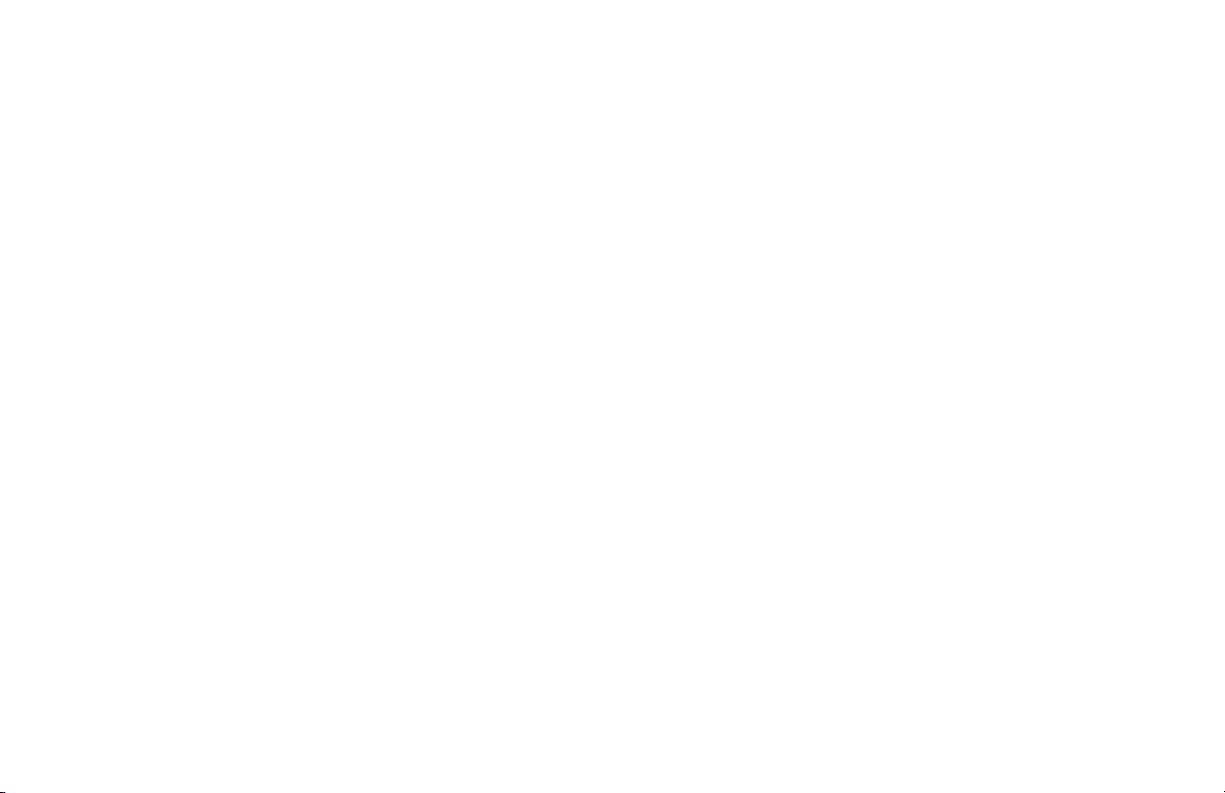
Le informazioni contenute nel presente documento
sono soggette a modifica senza preavviso.
®
Hewlett-Packard
materiale, incluse le garanzie implicite di commerciabilità e
idoneità, senza limitazione ad esse.
HP non risponde per eventuali errori contenuti in questo documento,
né per danni accidentali o conseguenti in relazione alla fornitura,
alle prestazioni o all’uso di questo materiale.
HP non si assume alcuna responsabilità in relazione all’utilizzo
o alla affidabilità del proprio software su apparecchiature non
fornite da HP stessa.
Questo documento contiene informazioni riservate protette
da copyright. Tutti i diritti sono riservati. È vietato fotocopiare,
riprodurre o tradurre in altra lingua qualsiasi parte di questo
documento senza il previo consenso scritto di HP.
non rilascia alcuna garanzia relativa al presente
Hewlett-Packard Company
P.O. Box 4010
Cupertino, CA 95015-4010
USA
© 2000, 2003 Hewlett-Packard Company. Tutti i diritti riservati.
Hewlett-Packard è un marchio registrato della Hewlett-Packard
Company negli Stati Uniti e in tutti gli altri paesi/regioni.
Questo prodotto dispone di una tecnologia per la tutela
del copyright, protetta da rivendicazioni di metodo di alcuni
brevetti statunitensi e da altri diritti di proprietà intellettuale
di proprietà della Macrovision Corporation e di altri titolari.
Questa tecnologia per la tutela del copyright può essere
usata solo con l’autorizzazione della Macrovision Corporation,
ed è destinata esclusivamente all’uso domestico e ad altri usi
secondo opportune limitazioni, salvo diversa autorizzazione
della Macrovision Corporation. È vietata qualsiasi operazione di
retroingegnerizzazione o di disassemblaggio. Le rivendicazioni
relative ai brevetti statunitensi n. 4,631,603, 4,577,216,
4,819,098 e 4,907,093 vengono concesse in licenza solo
per un uso limitato alla visualizzazione.
Tutti gli altri nomi di marca o di prodotto sono marchi di
fabbrica dei rispettivi proprietari.
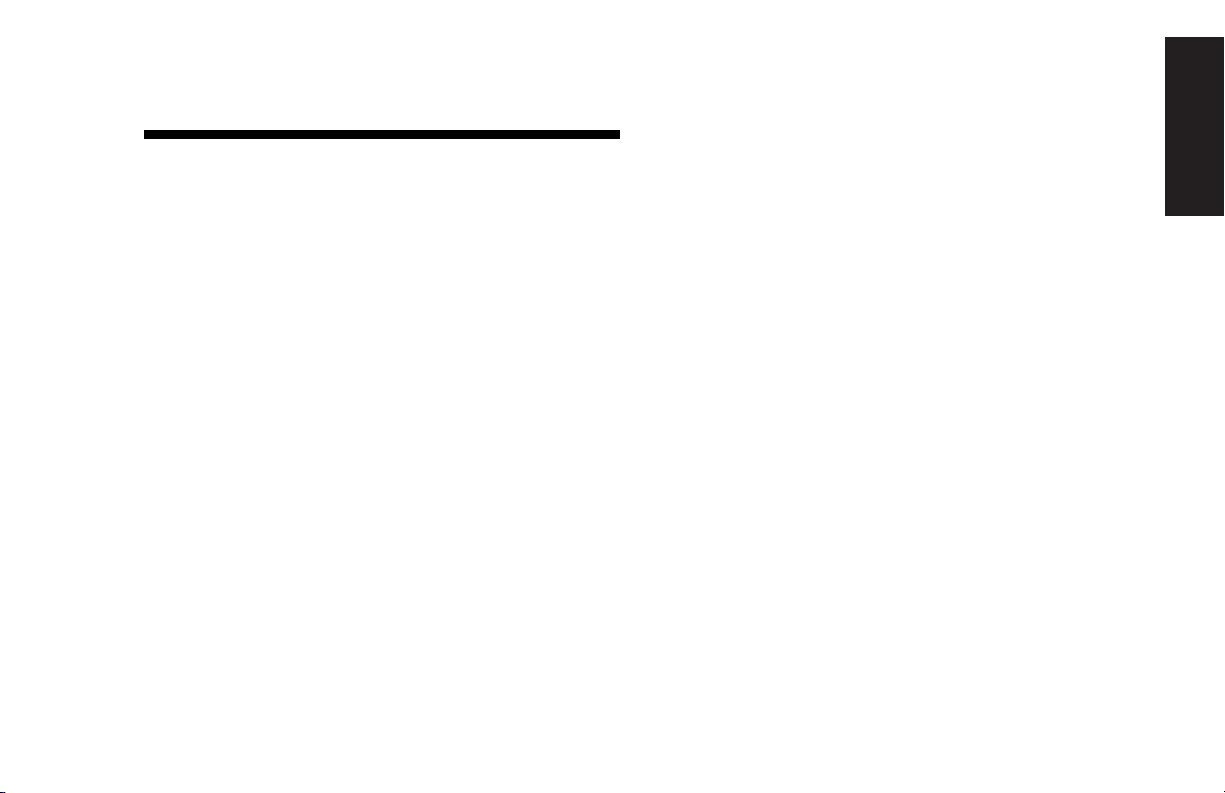
Sommario
Per iniziare......................................... vii
Introduzione.........................................1
Sicurezza.............................................................1
Uso della Guida rapida.........................................3
Ricerca di ulteriori informazioni ..............................4
Installazione del computer....................5
Prima accensione del computer ..............................6
Registrazione del computer ....................................7
Creazione dei CD di ripristino................................7
Come ottenere assistenza ......................................8
Protezione anti-virus ..............................................8
Lavorare in modo confortevole ...............................9
Uso del computer ...............................11
Nozioni di base .................................................11
Il sistema operativo Windows........................... 11
Menu Start ..................................................... 11
Guida in linea e supporto ................................ 12
Uso del mouse.................................................... 12
Scorrimento.................................................... 13
Scorrimento automatico ................................... 14
Panoramica.................................................... 14
Uso della tastiera................................................ 14
Introduzione................................................... 14
Funzioni della tastiera .....................................15
Tasti .............................................................. 23
Configurazione dei tasti ..................................27
Uso del monitor .................................................. 27
Per modificare le proprietà di
visualizzazione del monitor.............................. 28
Sommario
Guida rapida
iii
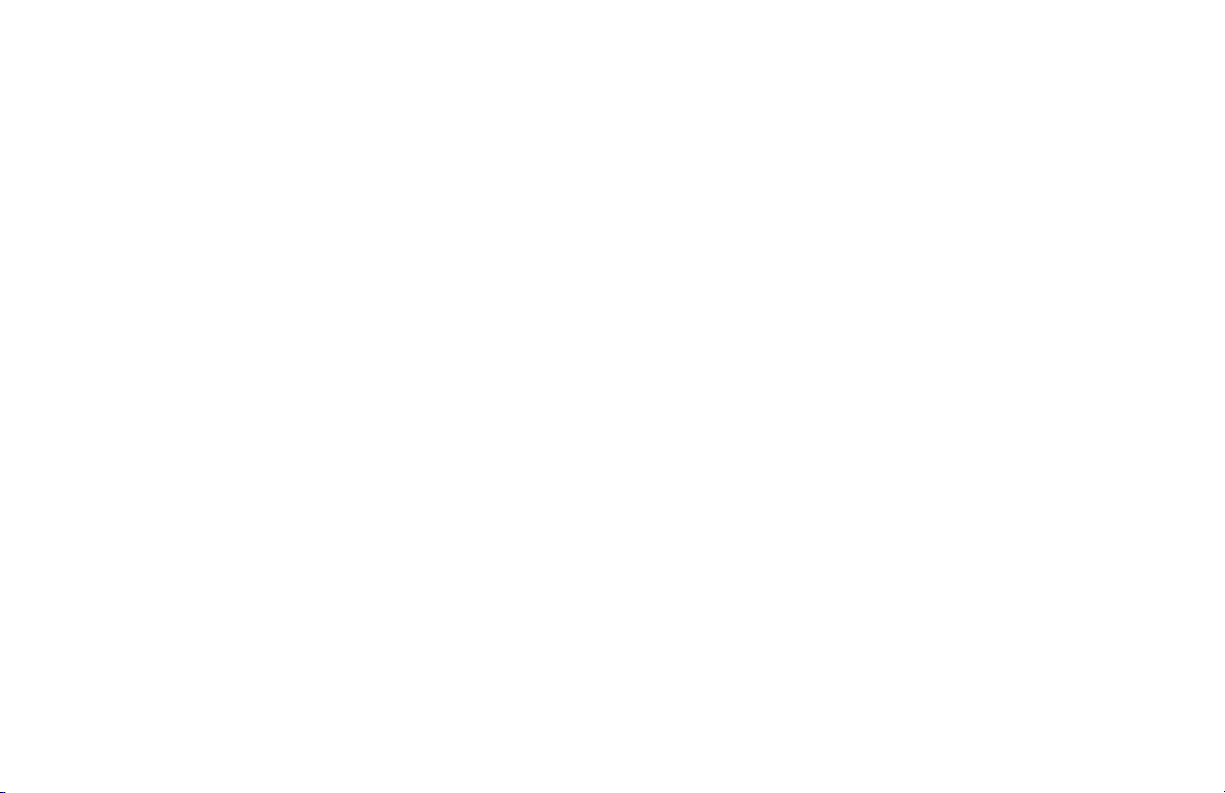
Uso degli altoparlanti.......................................... 28
Uso di altoparlanti multicanale ......................... 29
Per collegare il sistema altoparlanti
multicanale al computer................................... 29
Per configurare l’audio degli altoparlanti
del sistema multicanale.................................... 30
Per configurare l’audio multicanale per il
lettore DVD ....................................................30
Uso del microfono con l’audio multicanale......... 31
Regolazione del volume dell’altoparlante........... 32
Uso del microfono .............................................. 33
Regolazione del volume del microfono .............. 34
Uso della televisione ...........................................35
Cavi necessari................................................ 35
Collegamento al televisore............................... 35
Guardare le immagini del computer
sul televisore .................................................. 37
Disabilitazione dell’opzione TV ........................38
Scollegamento del televisore ............................ 38
Spegnimento del computer................................... 39
Come mettere il computer in modalità standby
e sospensione .................................................... 39
Modalità standby ........................................... 39
Modalità sospensione ..................................... 40
Modalità di standby o sospensione
automatica..................................................... 41
Configurazione e uso di Internet ........ 43
Introduzione a Internet ........................................ 43
Cos’è Internet? ............................................... 43
Cos’è un provider? ......................................... 44
Cos’è il World Wide Web? ............................. 44
Cos’è un URL?................................................ 44
Cos’è un indirizzo email?................................ 45
Come si cercano informazioni su Internet?......... 45
Installazione del modem...................................... 46
Aggiornamento a V.92 ................................... 48
Configurazione della scheda di rete ..................... 49
Creazione di un account Internet.......................... 51
Abbonarsi a un provider tramite la procedura
Registrazione Internet semplificata .................... 51
HP Pavilion home PC
iv
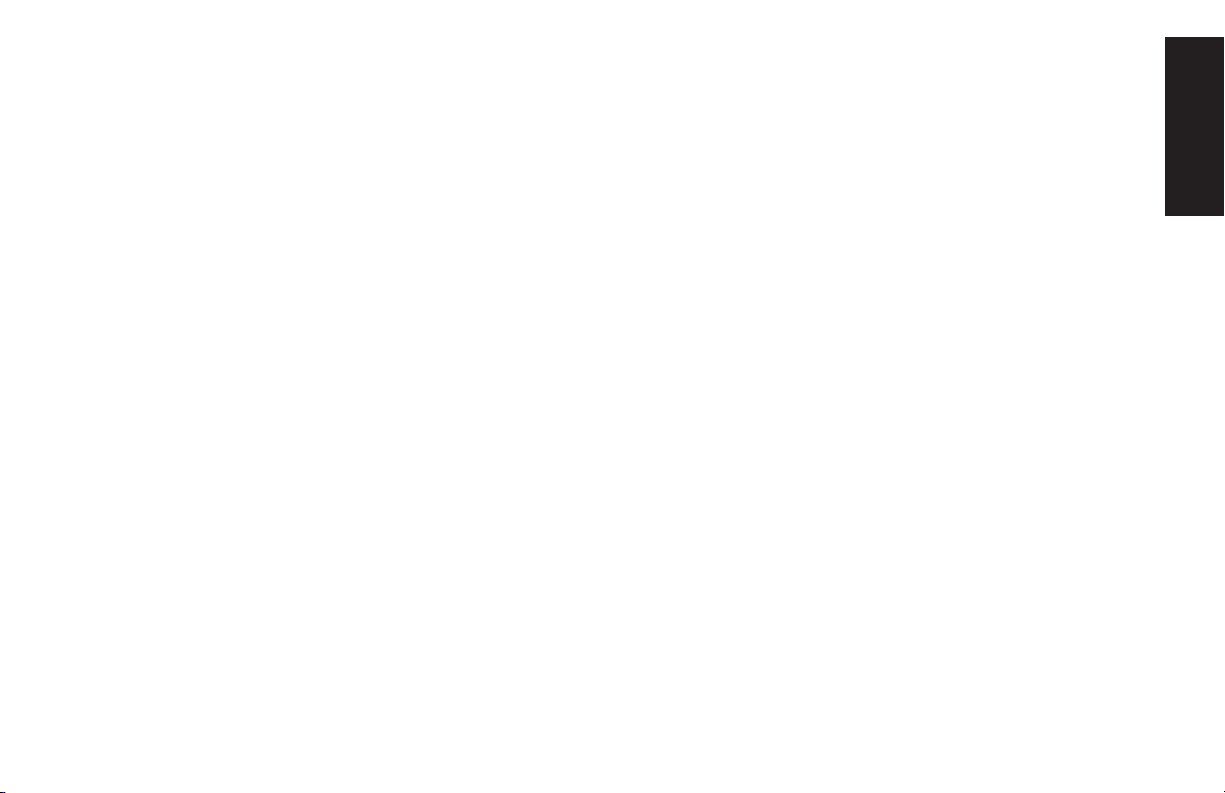
Collegamento a Internet.......................................52
Browser fornito dal provider.............................52
Browser generico............................................52
Il sito Web Hewlett-Packard..................................53
Visualizzazione dei manuali in linea .................54
Come inviare e ricevere email ..............................56
Browser fornito dal provider.............................56
Outlook Express..............................................57
Operazioni comuni .............................59
Tipi di unità........................................................59
Uso dell’unità floppy ...........................................60
Uso del lettore di memory card 6 in 1 ...................60
Nota sull’utility Rimozione
sicura dell’hardware........................................61
Come usare il lettore di memory card 6 in 1 ......61
Come inserire CD o DVD .....................................63
Come estrarre un CD o un DVD............................65
Come maneggiare i CD....................................... 65
Ascoltare i CD musicali........................................ 65
Uso di MusicMatch Jukebox .............................66
Uso di Windows Media Player.........................67
Come creare un CD con l’unità CD-RW .................68
Come creare un CD con RecordNow .................... 68
Creazione di un CD musicale........................... 69
Creazione di un CD di dati.............................. 71
Guardare i film in DVD........................................ 71
Guardare un DVD........................................... 71
Accedere alla Guida in linea ...........................73
Glossario per il DVD ....................................... 73
Uso del Pannello di controllo di WinDVD........... 74
Codici area.................................................... 75
Come creare un DVD con l’unità DVD+RW/+R...... 76
Uso dell’unità combo .......................................... 77
Guardare Video CD............................................ 77
Guardare Video CD con due lingue.................. 78
Uso degli Strumenti HP Pavilion PC....................... 80
Sommario
Aggiornamenti HP per il computer...... 81
Comunicazione delle novità all’utente ...................81
Uso dell’HP Center per ricevere i
messaggi di HP ..................................................81
Avvio di HP Center .........................................82
Come disattivare il servizio HP Center............... 82
Come riattivare il servizio HP Center................. 83
Guida rapida
v
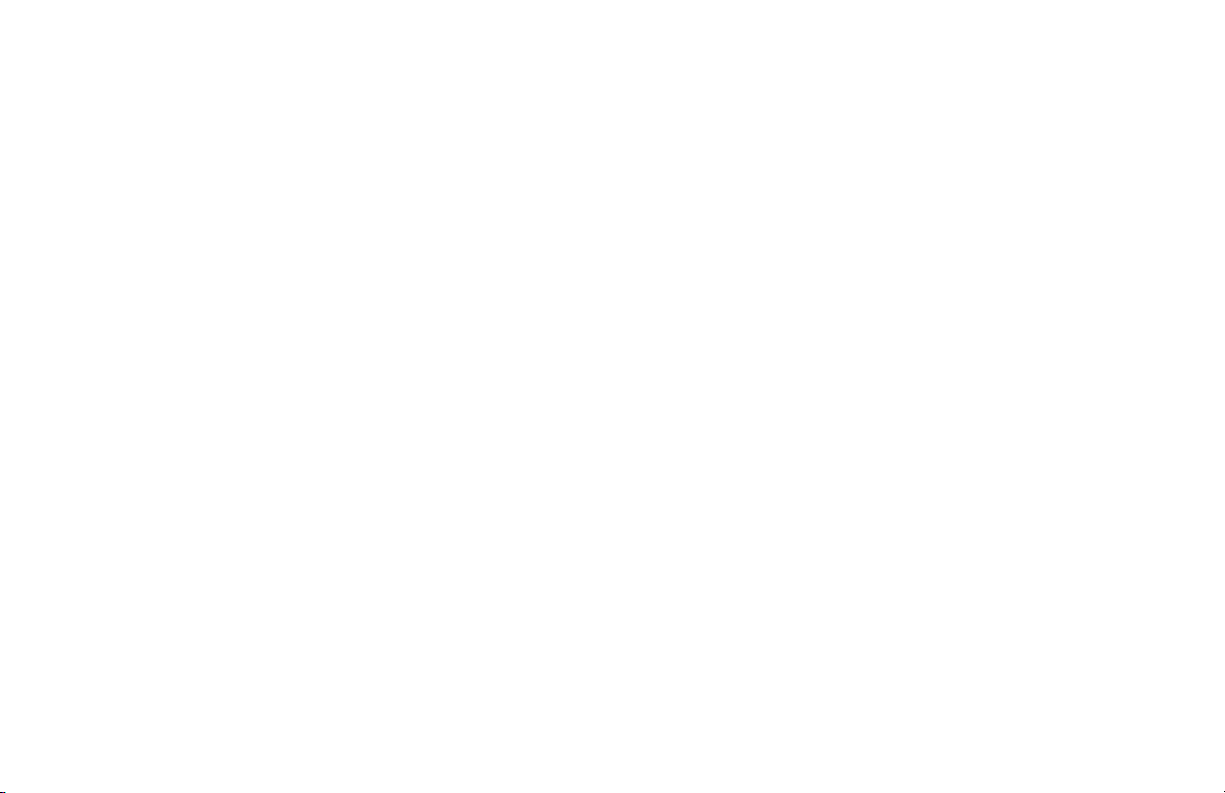
Risoluzione dei problemi .................... 85
Risoluzione dei problemi ..................................... 85
Ripristino di applicazioni
e Ripristino di sistema........................ 93
Ripristino configurazione di sistema ...................... 93
Ripristino di applicazioni..................................... 94
Ripristino di sistema ............................................95
Ripristino del sistema con i CD di ripristino ............ 97
Uso di Creatore di CD di ripristino
per pc hp....................................................... 97
Avvio del ripristino di sistema con i
CD di ripristino............................................... 98
Come liberare spazio sul disco rigido................. 102
Per sapere quanto spazio è libero
sul disco ...................................................... 102
Aumento dello spazio disponibile
sul disco rigido............................................. 103
Disinstallazione dei programmi ...................... 103
Rimozione delle icone dal desktop.................. 104
Uso dell’utilità "Pulitura disco" ....................... 105
Reinstallazione dei programmi ....................... 105
Indice analitico ................................ 107
HP Pavilion home PC
vi
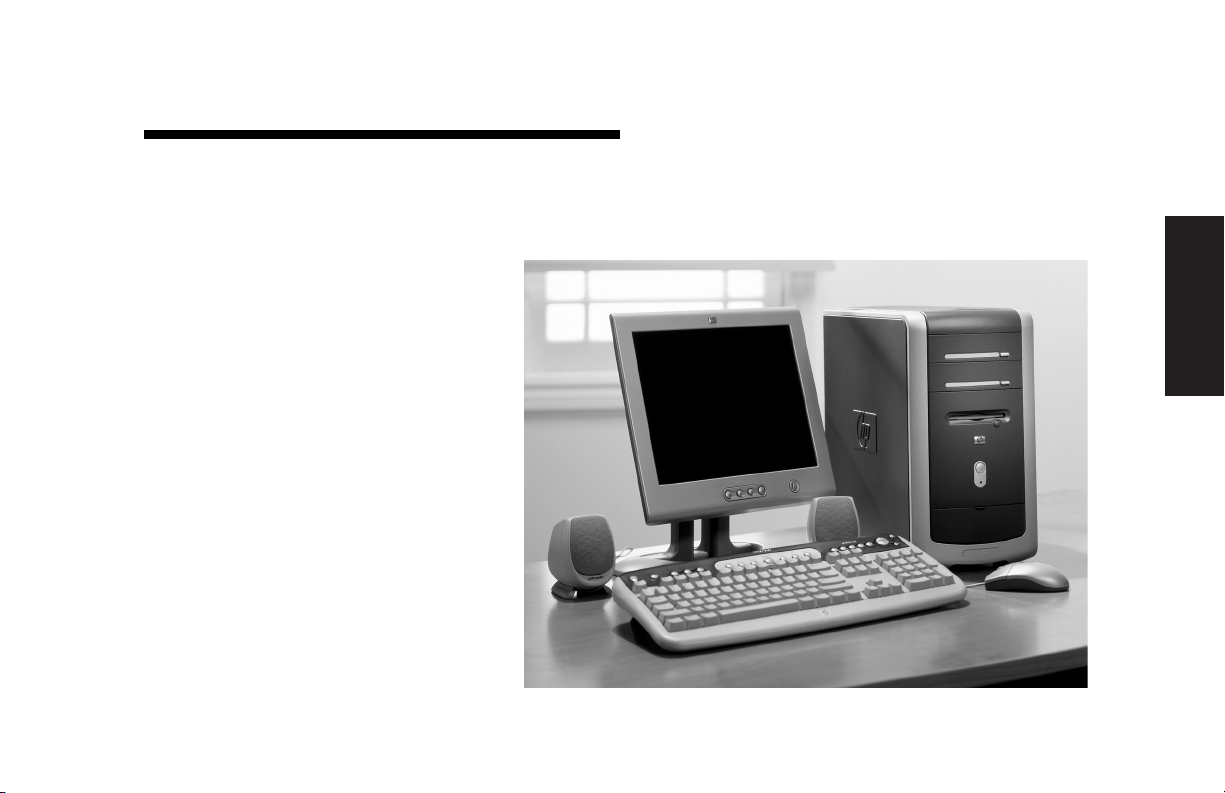
Per iniziare
Benvenuti
Grazie per aver scelto un computer
HP Pavilion home PC. In questa
sezione vengono presentate alcune
delle nuove funzioni del software
e i nuovi strumenti disponibili con
l’HP Pavilion. Il resto della
descrive come usare il
rapida
computer. Grazie ad essa, usare
il computer sarà più semplice.
Le schermate effettivamente
Nota
visualizzate potrebbero
non coincidere con quelle
illustrate in queste pagine.
Guida
Per iniziare
Guida rapida
vii

Contenuto
Cavo di
alimentazione
Cavo modem
Trasformatore
(con altoparlanti alimentati,
solo per alcuni modelli)
Altoparlanti
(solo alcuni modelli)
Documenti acclusi:
Schema di configurazione
La presente
Guida all’assistenza
garanzia, licenza, norme e sicurezza)
Guida
(installata sul computer o in formato cartaceo, a seconda del modello)
Eventuali documenti aggiuntivi, a seconda dei casi
Guida all’unità
La guida introduttiva a Microsoft Windows XP Home Edition
Opuscolo
HP Pavilion home PC
viii
Guida rapida
(contenente informazioni su assistenza,
Aggiornamento, manutenzione e riparazione del computer
DVD Writer
Il mio HP Pavilion home PC
(solo alcuni modelli)
(solo alcuni modelli)
Computer
Tastiera
Mouse
Il contenuto del prodotto acquistato
Nota
può essere diverso
Documentazione
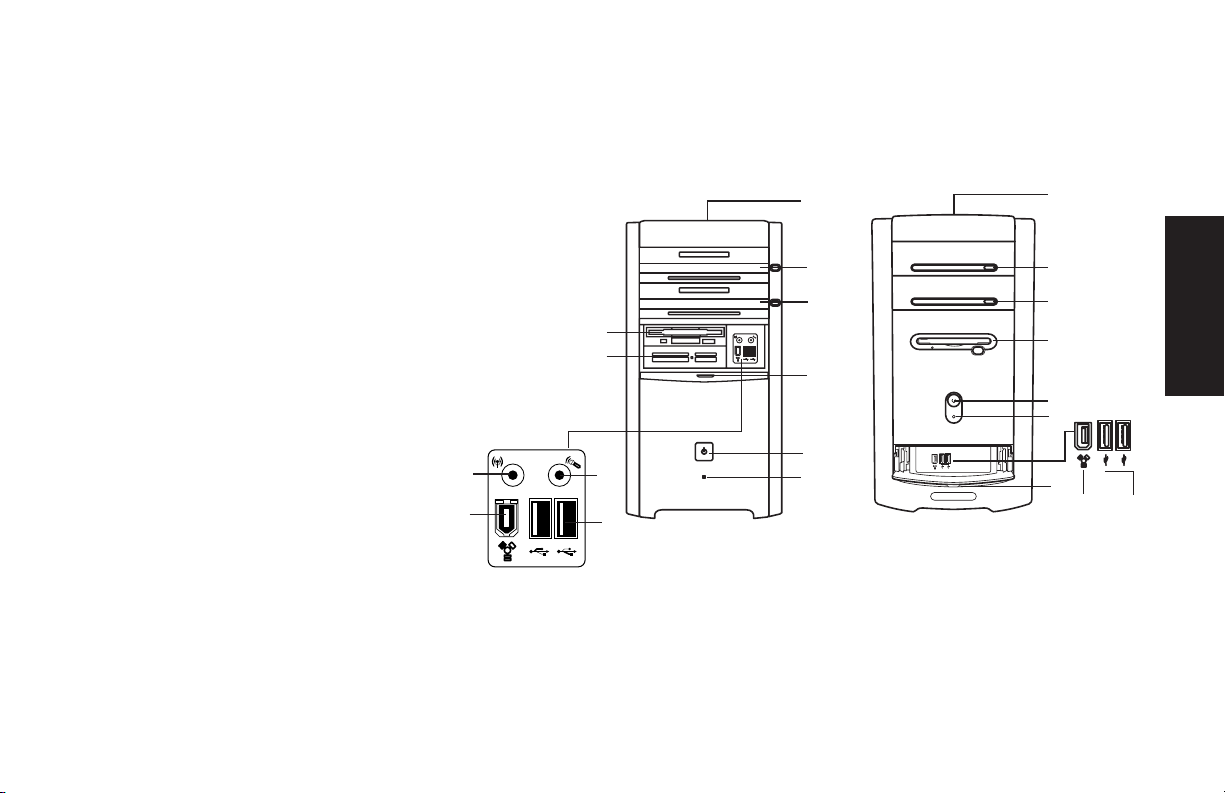
Parte frontale del computer
È possibile che il computer non
corrisponda ai modelli illustrati di
seguito. La posizione, il tipo e il
numero di connettori e dispositivi
variano a seconda del modello.
A — Porta CD (solo alcuni modelli)
B — Unità CD-ROM o CD-RW
C — Unità DVD-ROM o DVD+RW/+R
D — Unità floppy
E — Lettore di memory card 6 in 1
(solo alcuni modelli)
F — FireWire
G — USB 2.0 (due nella figura)
H — Audio Line In (ingresso audio)
I — Microfono
K — Pulsante/spia di accensione
M — Spia attività disco rigido
N — Sportello aperto per mostrare i
connettori
®
H
F
A
B
C
D
E
I
G
N
K
M
A
B
C
D
Per iniziare
K
M
N
F
G
Guida rapida
ix
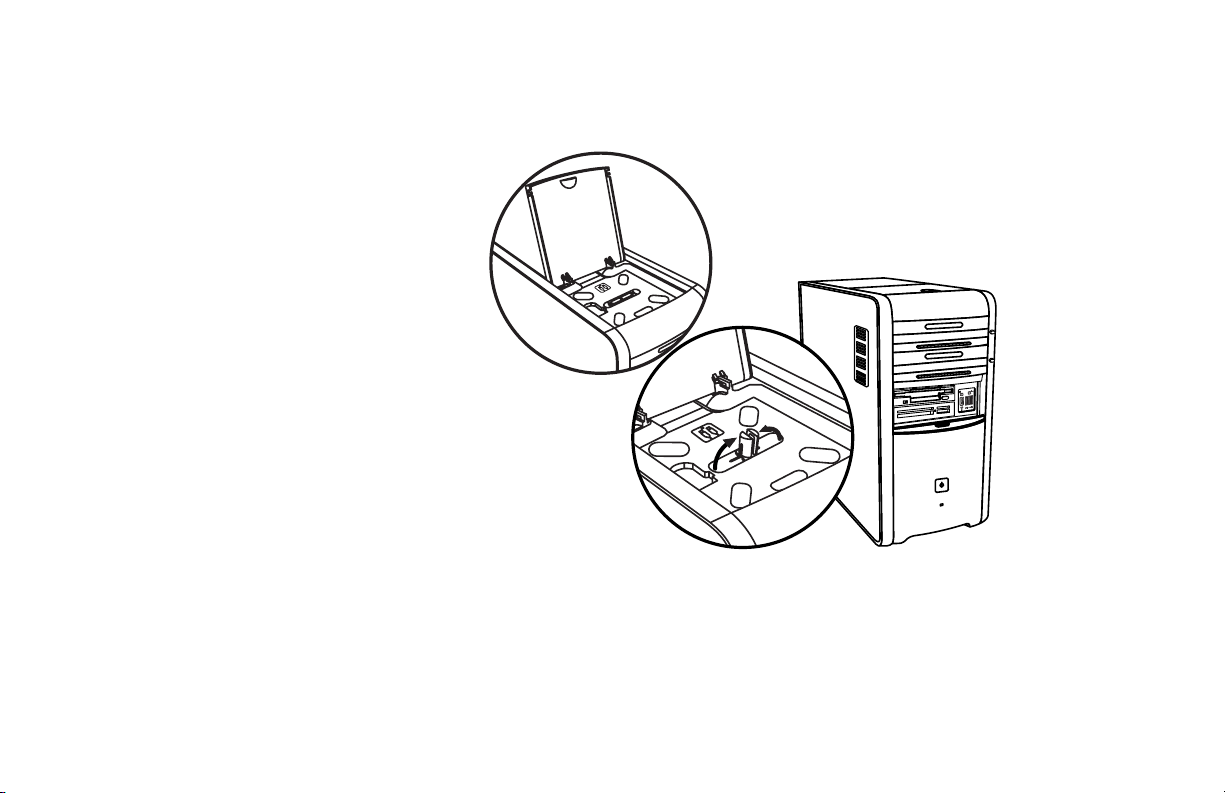
Contenitore multiuso
Nella parte superiore del telaio di
alcuni modelli è presente un contenitore
multiuso in cui è possibile inserire fino
a 10 CD/DVD o memory card, o
alloggiare particolari dispositivi (per
esempio una fotocamera digitale).
Il contenitore è stato studiato per
collegare il dispositivo e far passare
il cavo dati USB o FireWire e il cavo di
alimentazione sotto il coperchio, fino
ai connettori sul retro del computer.
A
Per inserire i CD, aprire il coperchio
(figura A) e sollevare delicatamente i
due componenti per formare una perno
centrale (figura B). Il contenitore può
contenere fino a 10 CD/DVD.
È possibile che il computer non
corrisponda ai modelli illustrati di
seguito. La posizione, il tipo e il numero
di connettori e dispositivi variano a
seconda del modello.
HP Pavilion home PC
x
B
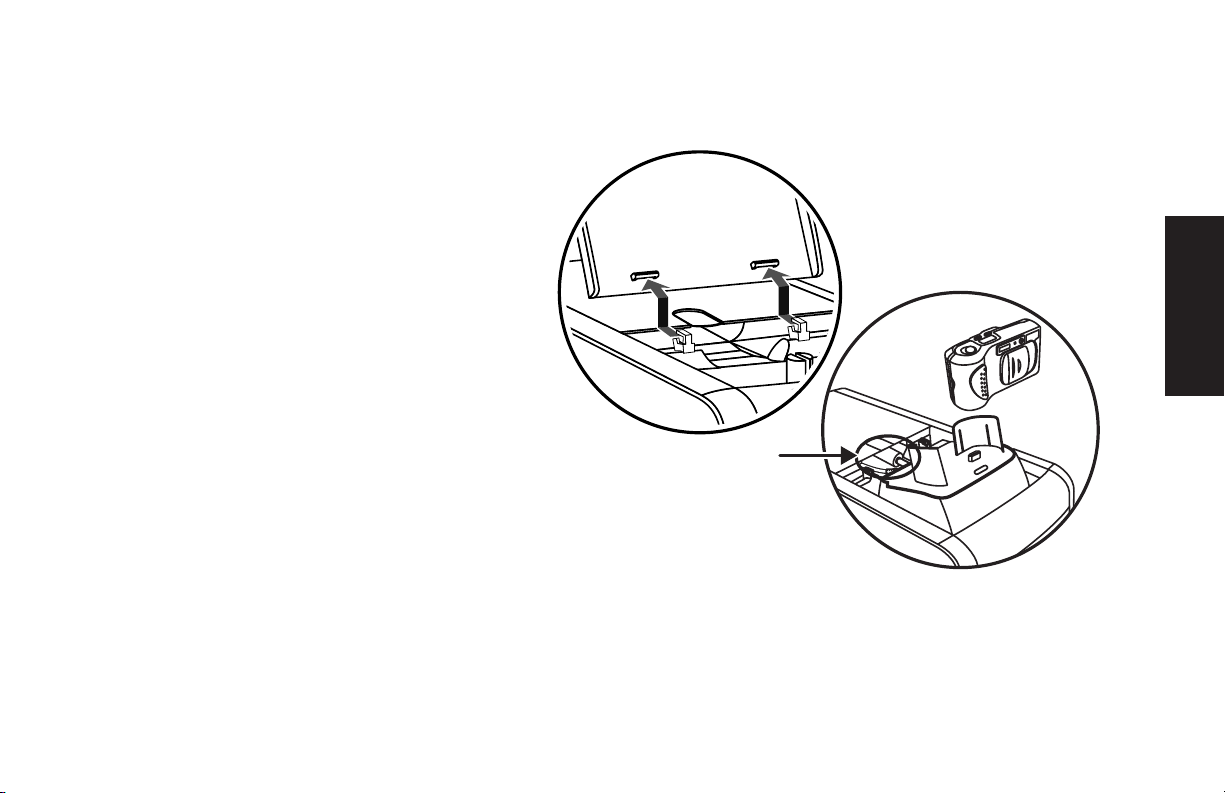
Contenitore multiuso: collocazione di un dispositivo
Per inserire un dispositivo nel contenitore
multiuso, seguire la procedura indicata
di seguito:
1 Aprire il coperchio e tenerlo per
i due lati accanto alle cerniere,
sollevarlo e sfilarlo verso la parte
posteriore del telaio (figura C).
Rimuoverlo con cura.
2 Infilare i cavi nel passacavi sul retro
del contenitore (figura D). Collegare
il cavo dati e il cavo di alimentazione
al dispositivo e riporlo nel contenitore.
3 Collegare il cavo dati al connettore
USB o FireWire sul retro del computer.
Collegare il cavo a una presa di
alimentazione.
È possibile che il computer non
corrisponda ai modelli illustrati di
seguito. La posizione, il tipo e il numero
di connettori e dispositivi variano a
seconda del modello.
C
D
Per iniziare
Guida rapida
xi
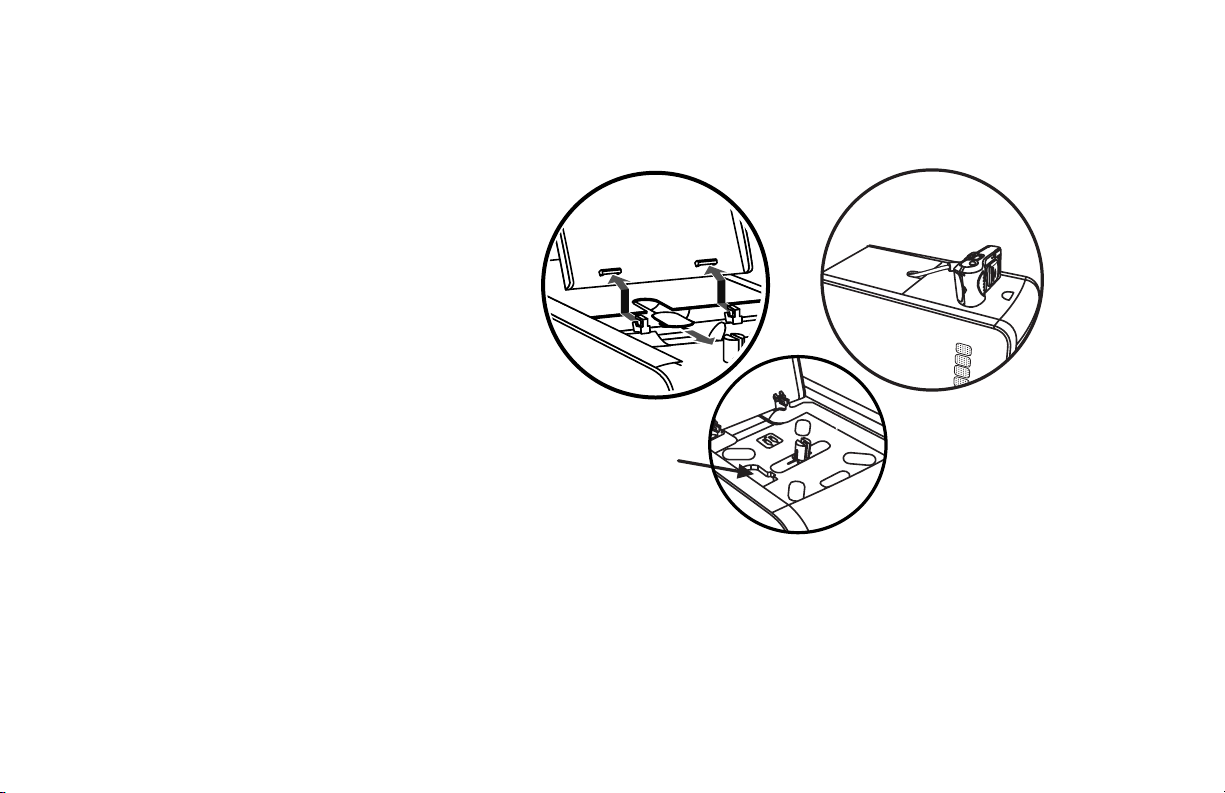
Contenitore multiuso: collocazione di un dispositivo
(continuazione)
Per collocare un dispositivo sopra il contenitore,
seguire la procedura indicata di seguito:
1 Rimuovere il coperchio del contenitore con
cura (vedere il punto 1 nella pagina
precedente).
2 Afferrare la linguetta e tirarla verso la parte
anteriore del telaio (figura E). Riporre la
linguetta nell’apposito spazio sul contenitore,
accanto al perno centrale (figura F).
3 Infilare il cavo dati e di alimentazione del
dispositivo nel passacavi sul retro del
contenitore. Far passare i cavi attraverso
l’apertura dalla linguetta, rimettere il
coperchio del contenitore e chiuderlo.
4 Collegare i cavi al dispositivo e posizionarlo
in cima al telaio (figura G). Collegare il cavo
dati al connettore USB o FireWire sul retro
del computer. Collegare il cavo a una presa
di alimentazione.
E
F
G
HP Pavilion home PC
xii
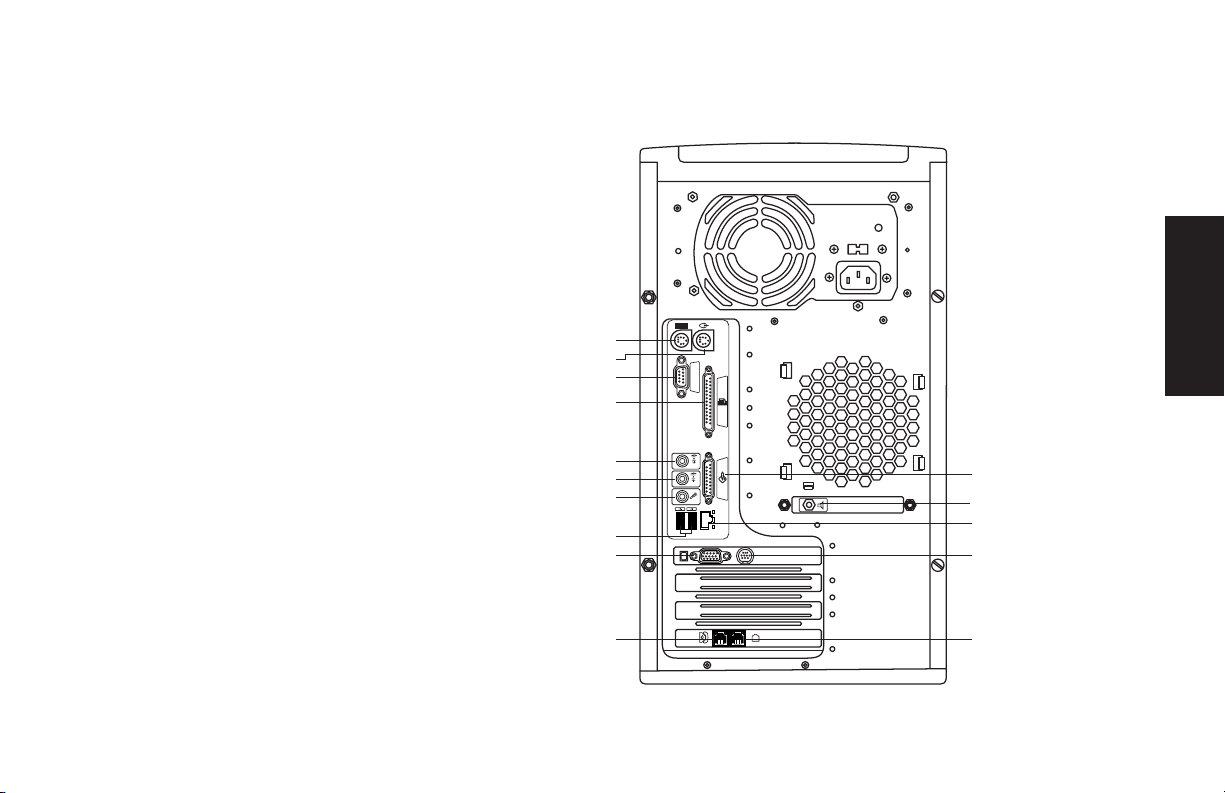
Retro del computer
Collegare tastiera, mouse, monitor e
modem come indicato nello schema
di configurazione. Alla prima
accensione del computer effettuare
la registrazione, quindi collegare
la stampante e gli altri dispositivi
e installare i programmi contenuti
nei CD o DVD in dotazione con il
computer (solo per alcuni modelli).
È possibile che il computer non
corrisponda al modello illustrato.
La posizione, il tipo e il numero di
connettori e dispositivi variano a
seconda del modello.
Tastiera PS/2
Mouse PS/2
Seriale
Parallela
Uscita audio
Ingresso audio
Microfono
USB 2.0
Monitor
SERIAL
ETHERNET
SERIAL
Joystick
Uscita altoparlante
Ethernet
Uscita TV
OUT
IN
Per iniziare
Telefono
Modem
Guida rapida
xiii
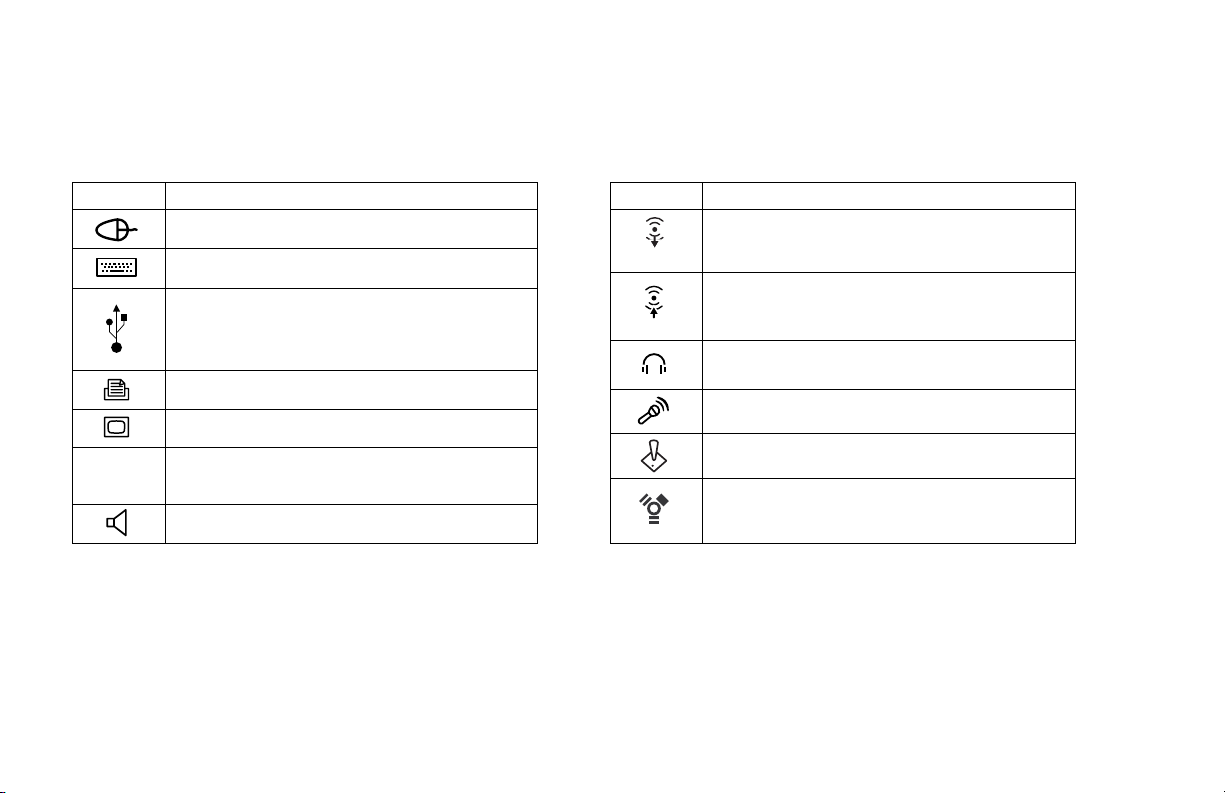
Simboli dei connettori del computer
I simboli riportati nella tabella identificano i vari connettori.
Simbolo Descrizione
Mouse (PS/2)
Tastiera (PS/2)
Bus USB per mouse, tastiera, fotocamera
digitale o altre periferiche dotate di
un connettore USB
Stampante (parallela)
Monitor
serial
Molte periferiche e dispositivi esterni sono di tipo Plug and
Play.
cui è possibile inserire o rimuovere dispositivi senza l’impiego
di procedure particolari, quali ad esempio la reimpostazione
dei ponticelli o test per individuare eventuali conflitti di
sistema. Quando viene aggiunta una periferica Plug and Play,
il computer la riconosce e installa il driver più adatto.
HP Pavilion home PC
xiv
Porta seriale per la fotocamera digitale o
altre periferiche seriali
Diffusore
Plug and play
indica una funzionalità del computer per
Simbolo Descrizione
Audio Line Out (uscita audio, altoparlanti
OUT
IN
alimentati)
Audio Line In (ingresso audio)
Cuffie
Microfono
Joystick/MIDI
FireWire per videocamere o altre periferiche
con velocità di trasmissione elevata
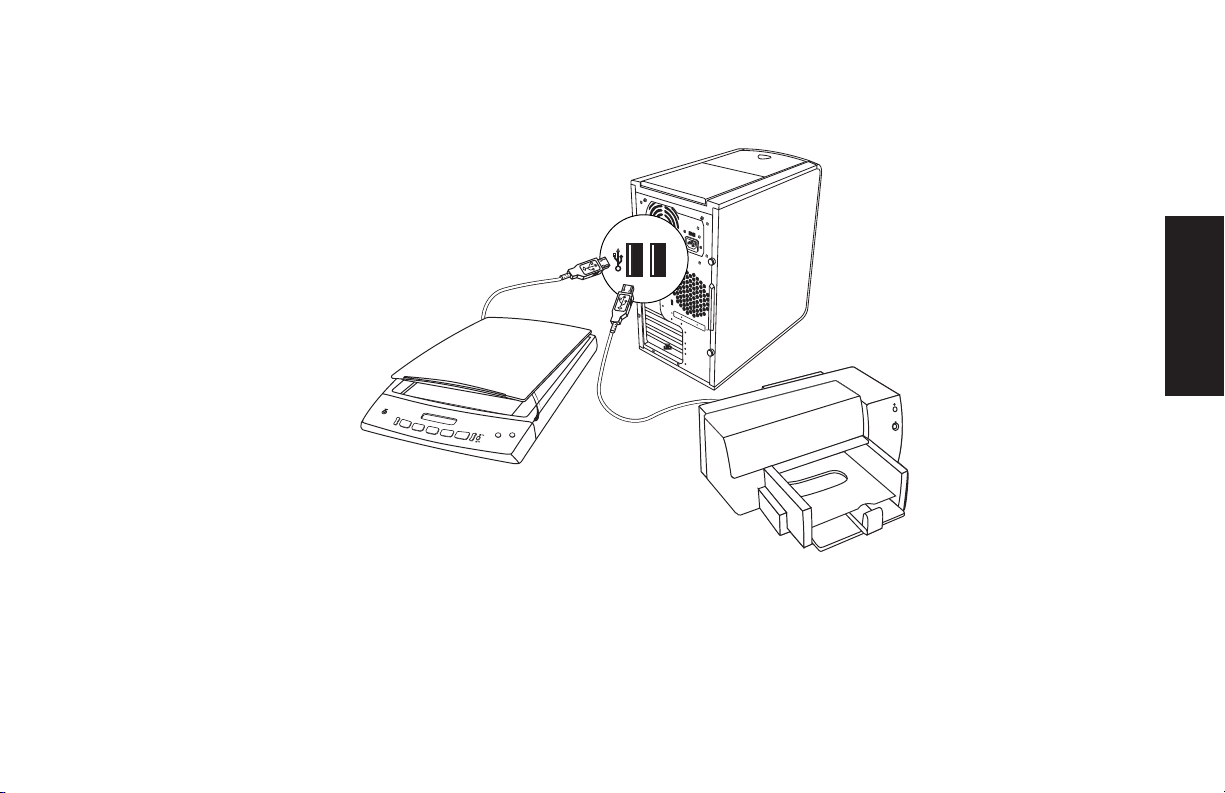
Connettori posteriori
È possibile che il computer non corrisponda
ai modelli illustrati di seguito. I dispositivi esterni
illustrati di seguito non vengono forniti con il
computer. La loro posizione, il tipo e il numero
variano a seconda del modello.
I prodotti HP danno il meglio
se utilizzati con altri prodotti HP
I computer HP vengono forniti con programmi preinstallati per
particolari periferiche HP (All-In-One, fotocamere, scanner o
stampanti). Questi programmi permettono di installare le periferiche
HP in modo più semplice e rapido: basta collegare la periferica,
accenderla e il computer HP la configura automaticamente.
Prima di usare un nuovo
Nota
dispositivo, potrebbe essere
necessario installare il software
fornito con ciascun dispositivo.
Per iniziare
Guida rapida
xv
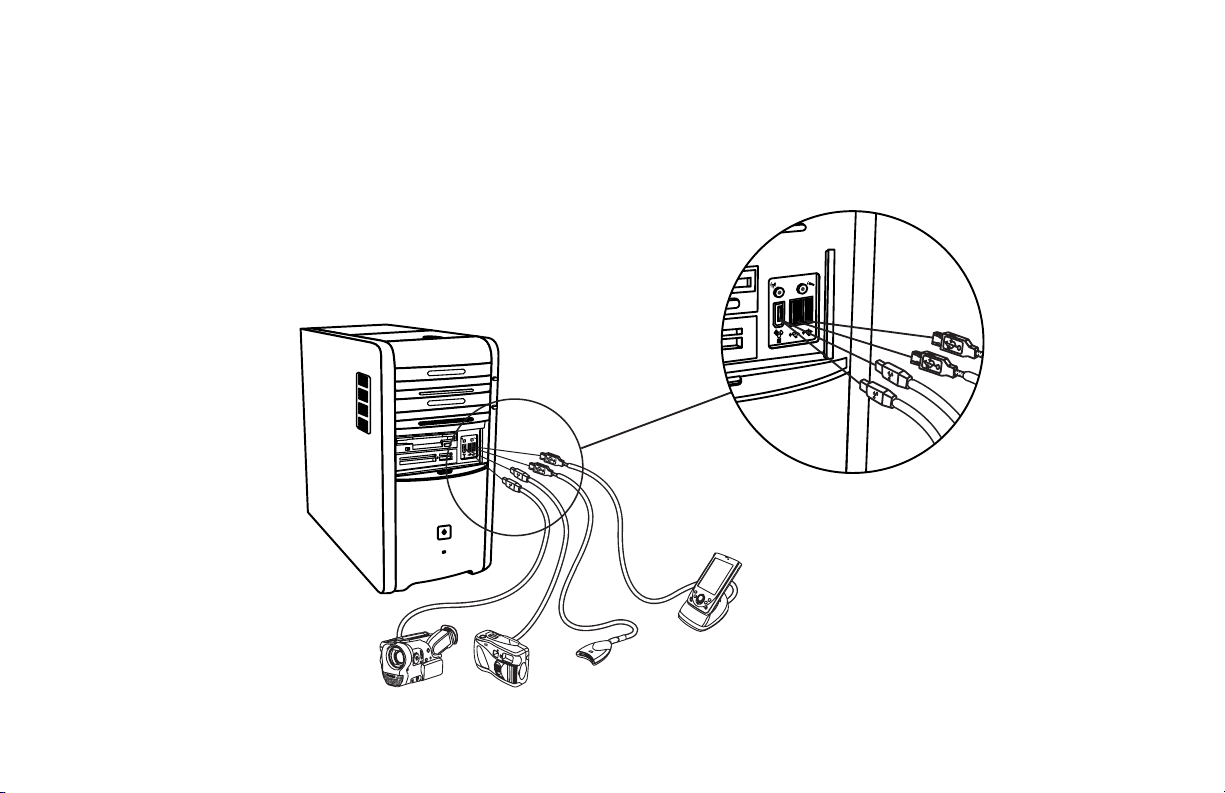
Connettori frontali
È possibile che il computer non
corrisponda ai modelli illustrati di seguito.
I dispositivi esterni illustrati di seguito non
vengono forniti con il computer. La posizione,
il tipo e il numero dei connettori frontali
variano a seconda del modello.
Nota
Prima di usare un nuovo
dispositivo, potrebbe essere
necessario installare il
software fornito con
ciascun dispositivo.
HP Pavilion home PC
xvi
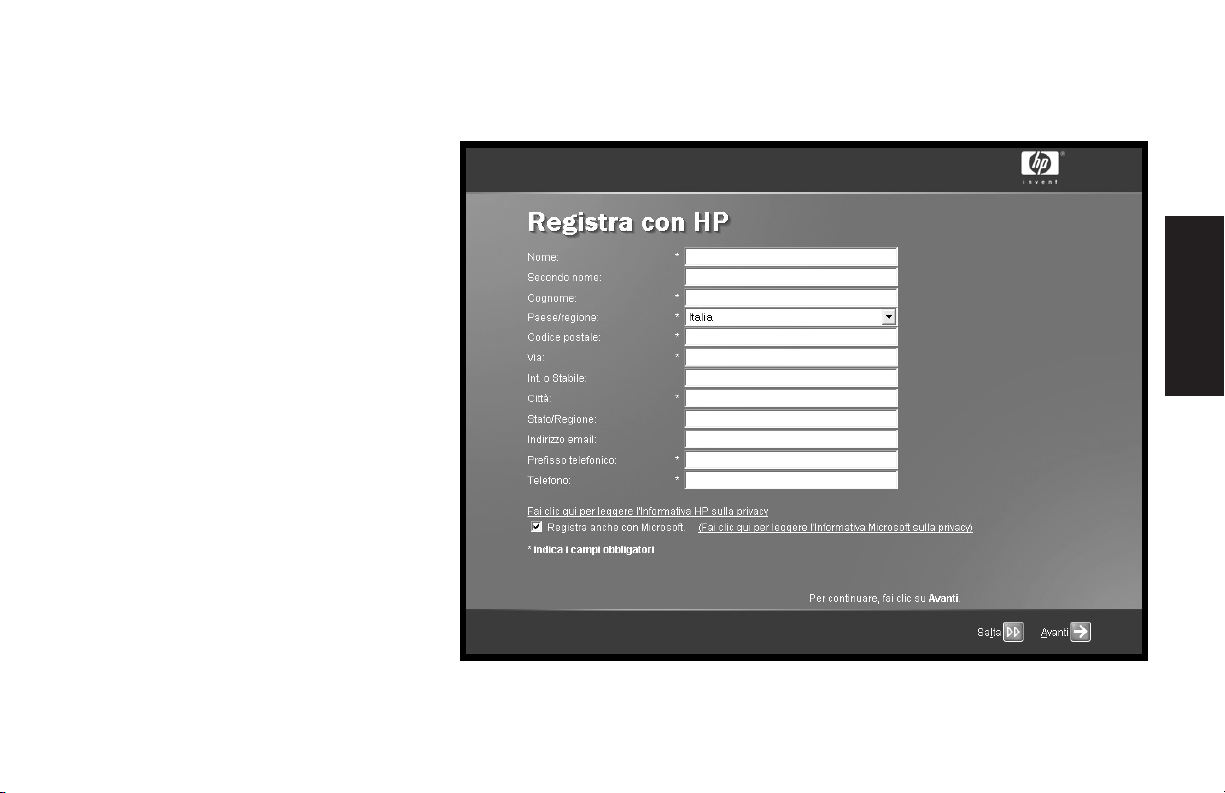
Registra con HP
Registrando l’HP Pavilion
home PC, sarà possibile
ottenere un servizio di
assistenza esauriente
e personalizzato (solo
alcuni modelli).
Per iniziare
Guida rapida
xvii
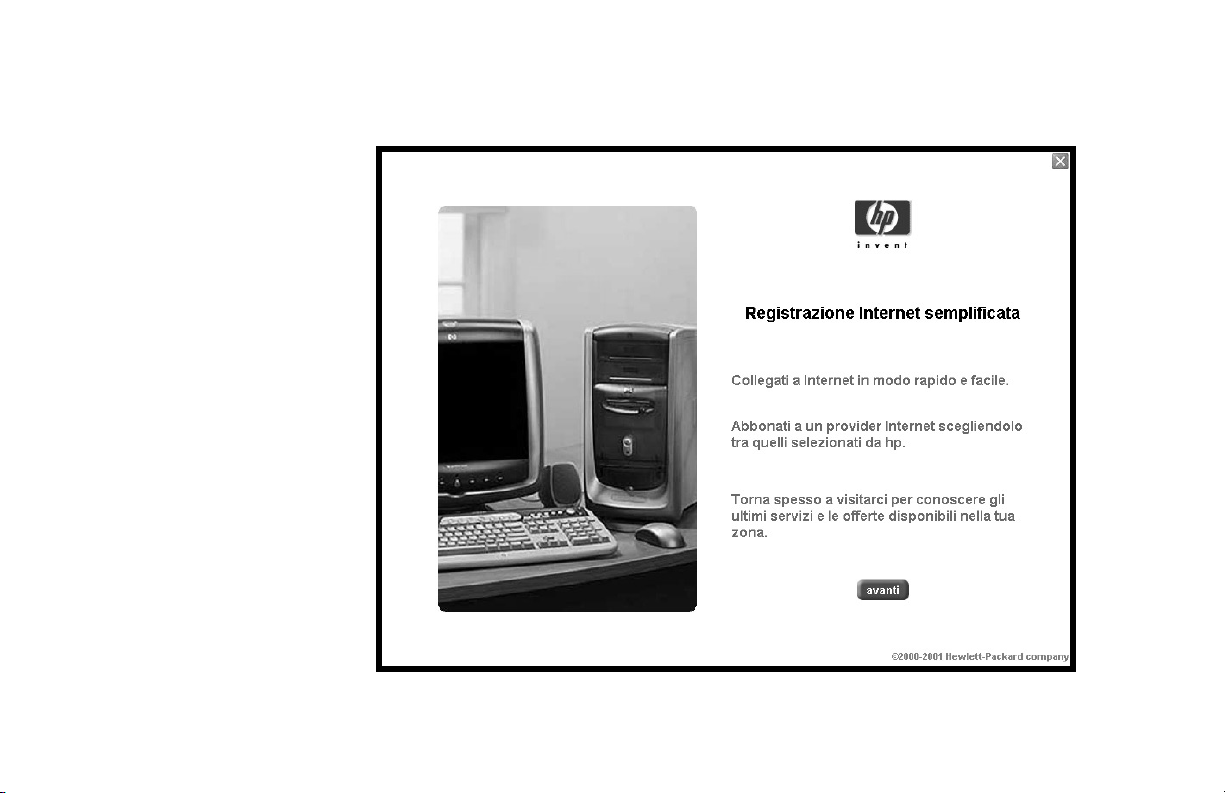
Internet
Per configurare Internet e la
posta elettronica tramite una
semplice procedura guidata,
fare clic su Start, scegliere
Tutti i programmi e fare
clic su Registrazione
Internet semplificata.
Per informazioni su come
installare il modem, su
Internet e posta elettronica,
consultare le relative sezioni
in questa guida. È possibile
ottenere altre informazioni
utili facendo clic su Start,
Guida in linea e supporto
e Il mio HP Pavilion PC
(solo per alcuni modelli).
HP Pavilion home PC
xviii
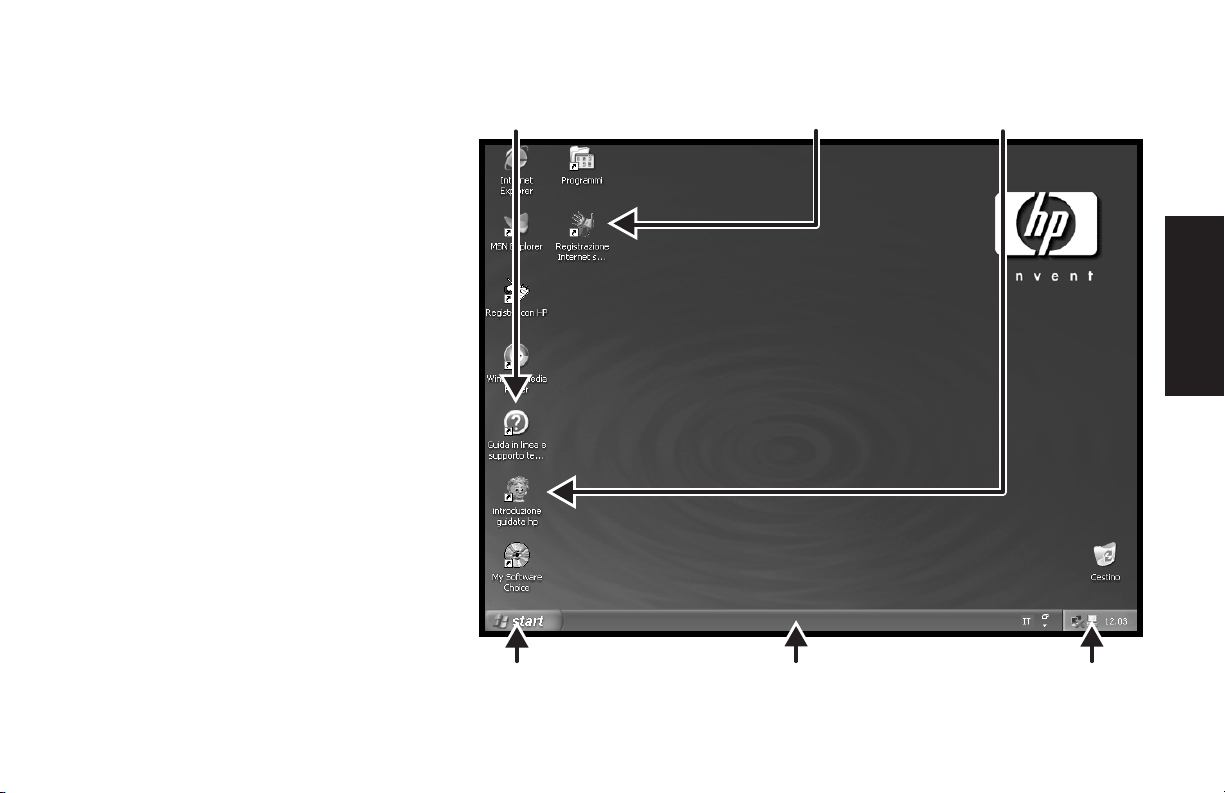
Desktop HP
Sul desktop HP sono presenti
delle icone per accedere
rapidamente a varie funzioni.
Fare clic su un’icona per avere
informazioni sul programma
associato ad essa.
Nota
La schermata
effettivamente
visualizzata potrebbe
non coincidere con
quella illustrata qui.
Guida in linea
e supporto
Registrazione Internet
semplificata
Introduzione
guidata HP
Per iniziare
Pulsante Start Barra delle applicazioni Barra di sistema
Guida rapida
xix
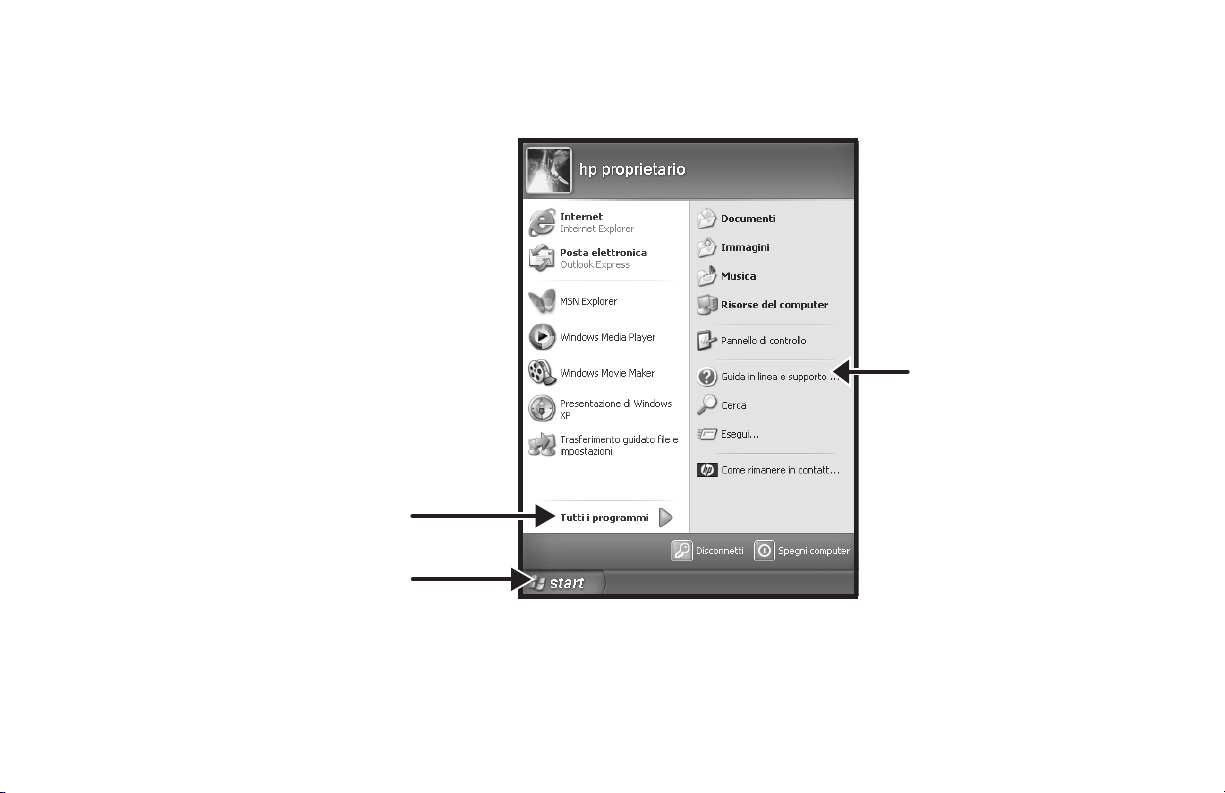
Menu Start
Per visualizzare il menu Start,
punto di partenza per qualsiasi
operazione, fare clic sul pulsante
Start. Le pagine che seguono
contengono informazioni sui
programmi e gli strumenti principali
disponibili per l’utente.
Per trovare un programma HP specifico,
scegliere Tutti i programmi e poi
Hewlett-Packard (solo su alcuni
modelli).
Tutti i programmi
Pulsante Start
La schermata effettivamente
Nota
visualizzata potrebbe non
coincidere con quella illustrata qui.
Guida in linea
e supporto
HP Pavilion home PC
xx
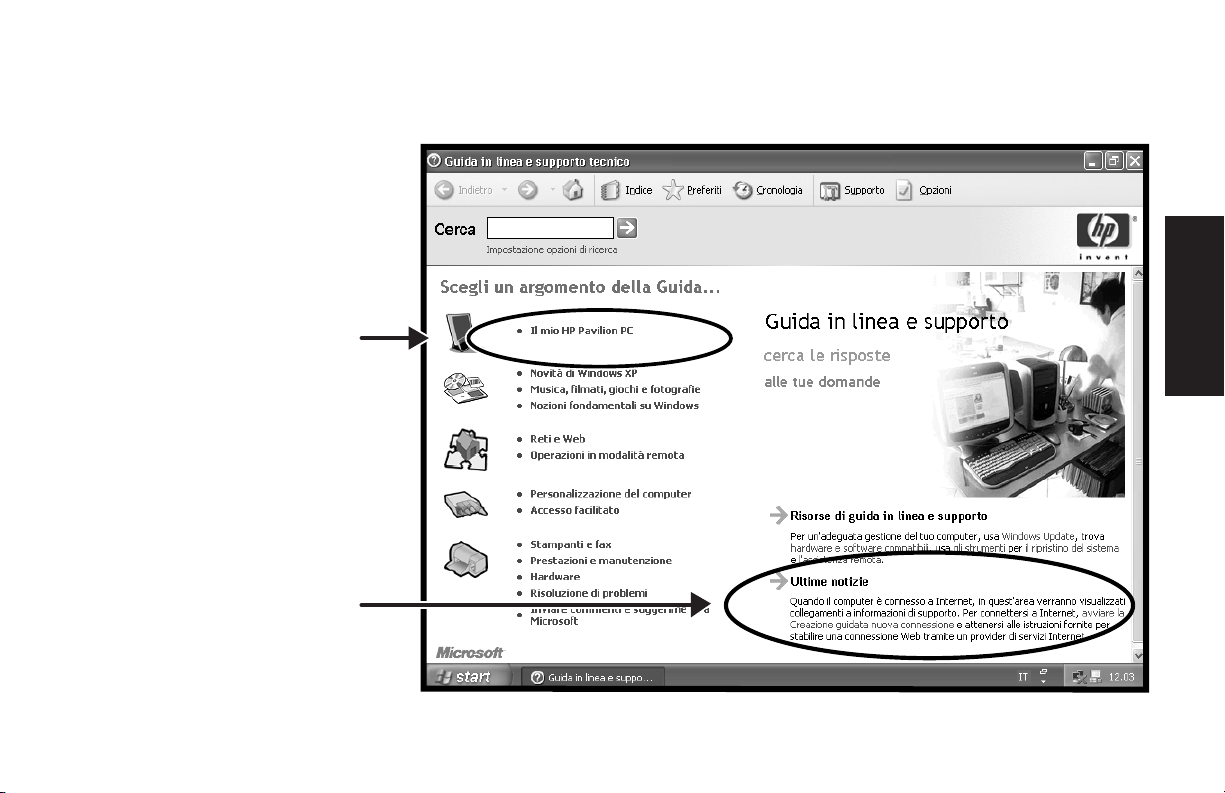
Guida in linea e supporto
Per informazioni sul computer
e per ottenere una risposta ad
eventuali quesiti, fare clic su
Start e poi su Guida in
linea e supporto.
Informazioni e
assistenza per
HP Pavilion
(solo alcuni
modelli)
Notizie di guida
e supporto
Per iniziare
Guida rapida
xxi
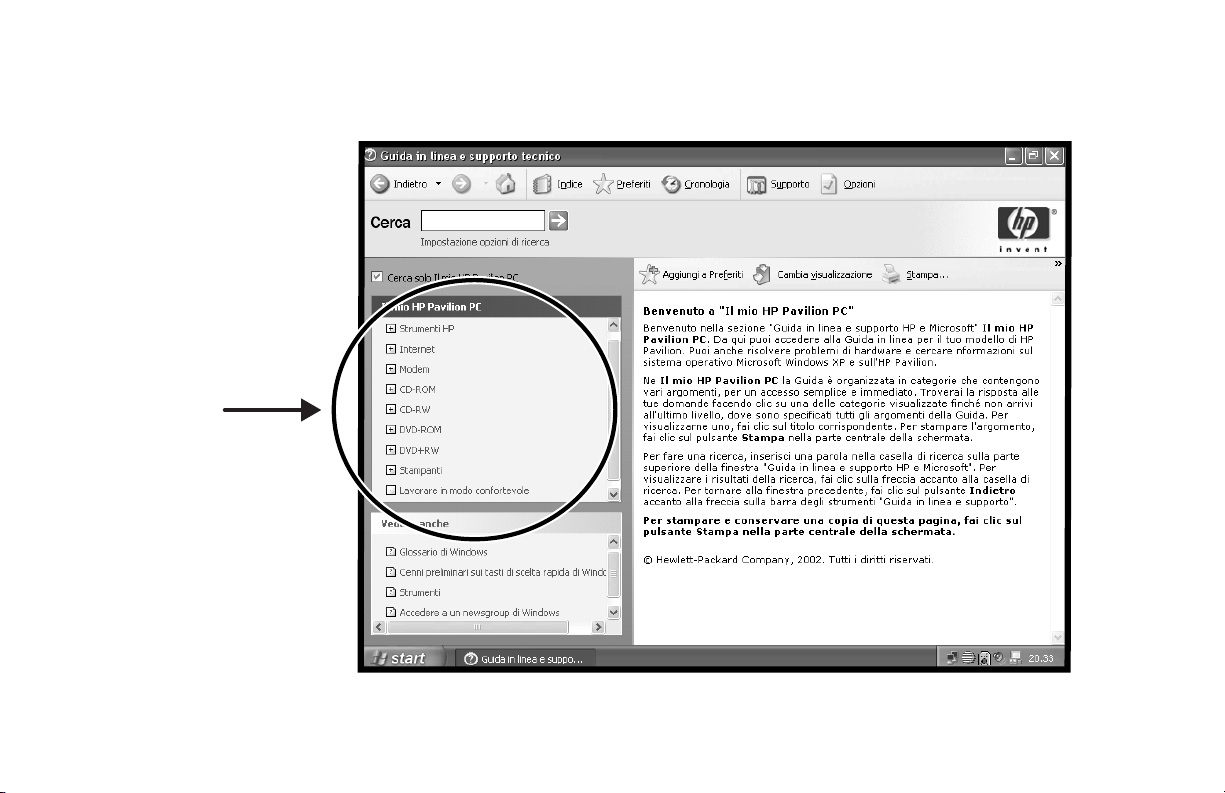
Il mio HP Pavilion PC
Per istruzioni e informazioni
dettagliate sull’HP Pavilion,
fare clic su Start, Guida in
linea e supporto, Il mio
HP Pavilion PC (solo su
alcuni modelli).
Per imparare ad
usare l’HP Pavilion
home PC
HP Pavilion home PC
xxii
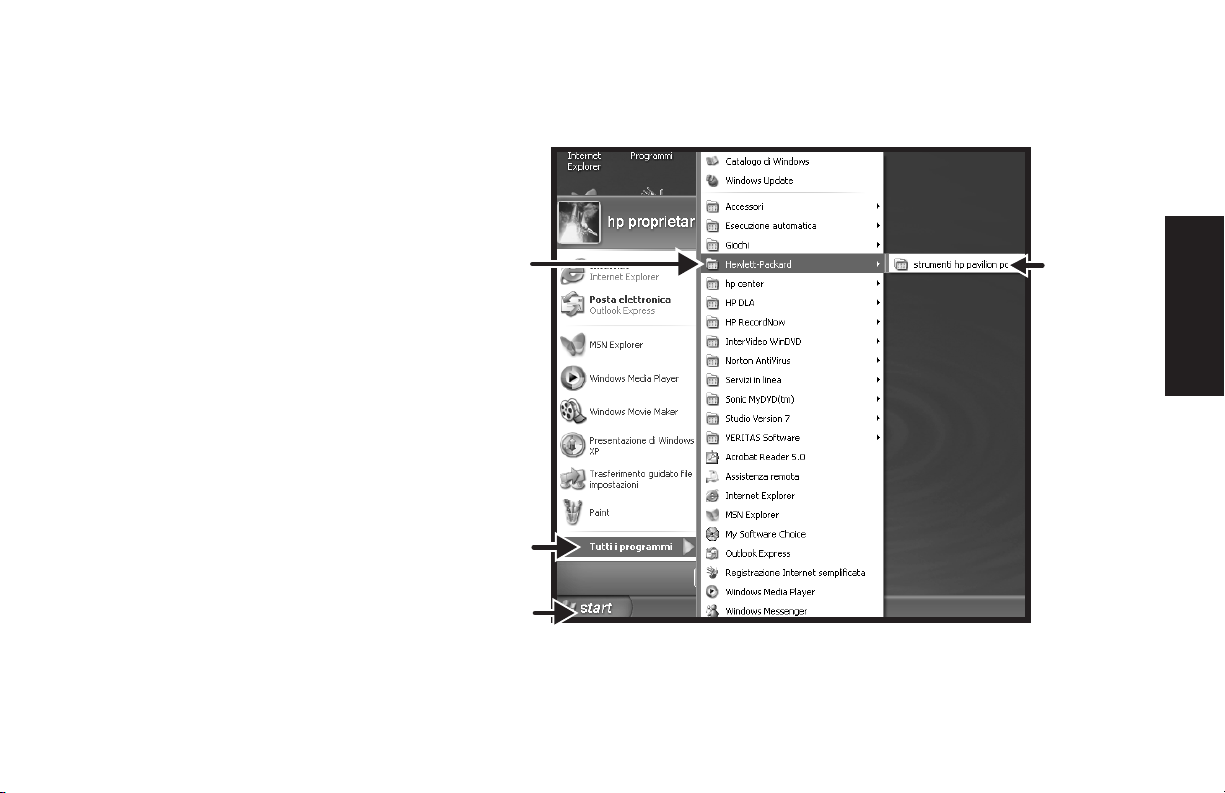
Tutti i programmi
Per trovare tutti i programmi
installati sul computer, fare
clic su Start e scegliere Tutti
i programmi. Selezionare
Hewlett-Packard e fare clic
su strumenti hp pavilion
pc per trovare i driver HP e
l’Introduzione guidata HP
(solo per alcuni modelli).
Hewlett-Packard
Tutti i programmi
strumenti hp
pavilion pc
Per iniziare
Pulsante Start
Nota
La schermata effettivamente visualizzata potrebbe
non coincidere con quella illustrata qui.
Guida rapida
xxiii

Introduzione guidata HP
Fare clic su Start, scegliere
Tutti i programmi,
Hewlett-Packard,
strumenti hp pavilion
pc, quindi fare clic su
introduzione guidata
hp (solo per alcuni modelli).
Oppure
Fare clic sull’icona sul desktop
(solo per alcuni modelli).
L’Introduzione guidata hp
descrive il desktop e fornisce
le nozioni di base su Internet
e la posta elettronica.
HP Pavilion home PC
xxiv
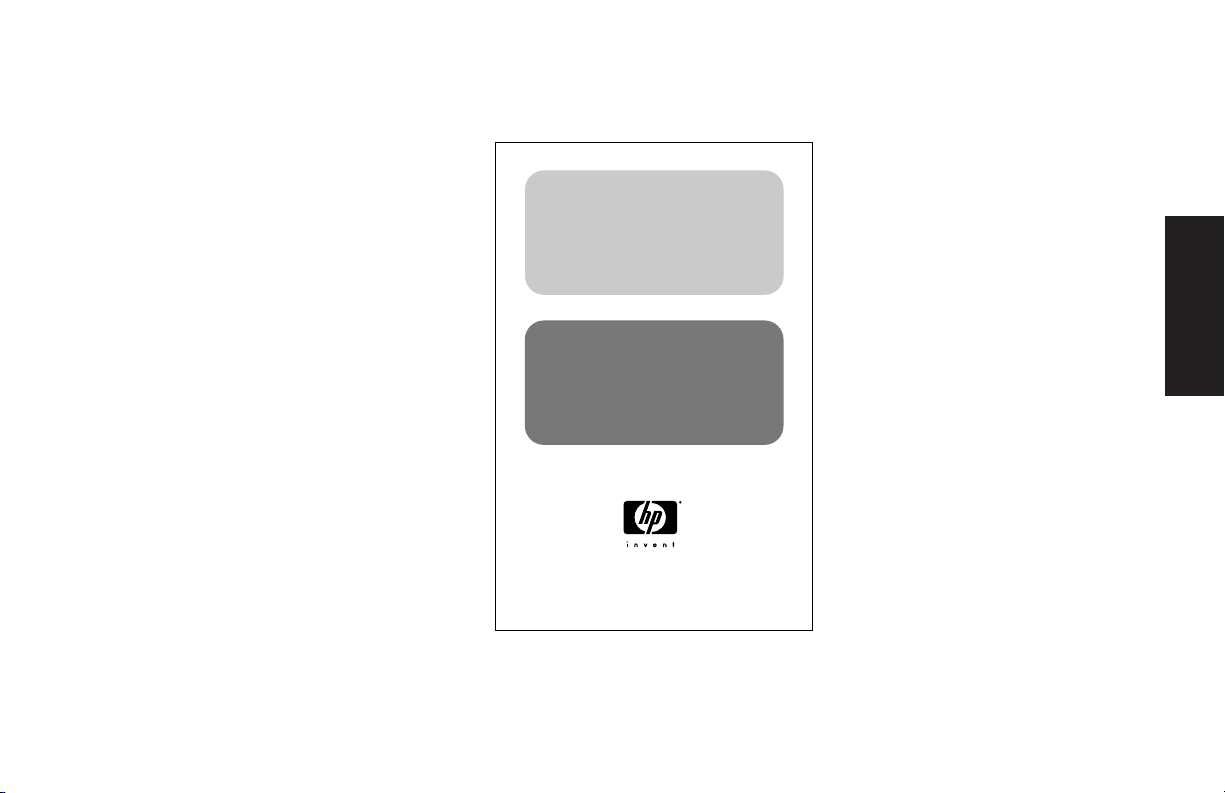
Guida all’assistenza per il computer HP Pavilion home PC
HP fornisce assistenza anche
per telefono.
Per conoscere i termini della
garanzia del computer e i
numeri telefonici e gli indirizzi
hp pavilion home pc
guida all‘assistenza
dell’assistenza, leggere la
Guida all’assistenza
fornita
con il computer.
dove ottenere assistenza
!
La
Guida all’assistenza
riporta
le specifiche operative del
computer e le informazioni
sulle norme e la sicurezza.
!
informazioni su garanzia e licenza
!
!
dichiarazione di conformità
!
!
specifiche operative
!
!
norme e sicurezza
!
!
Nota
I documenti allegati al prodotto
acquistato possono essere diversi.
Guida rapida
xxv
Per iniziare
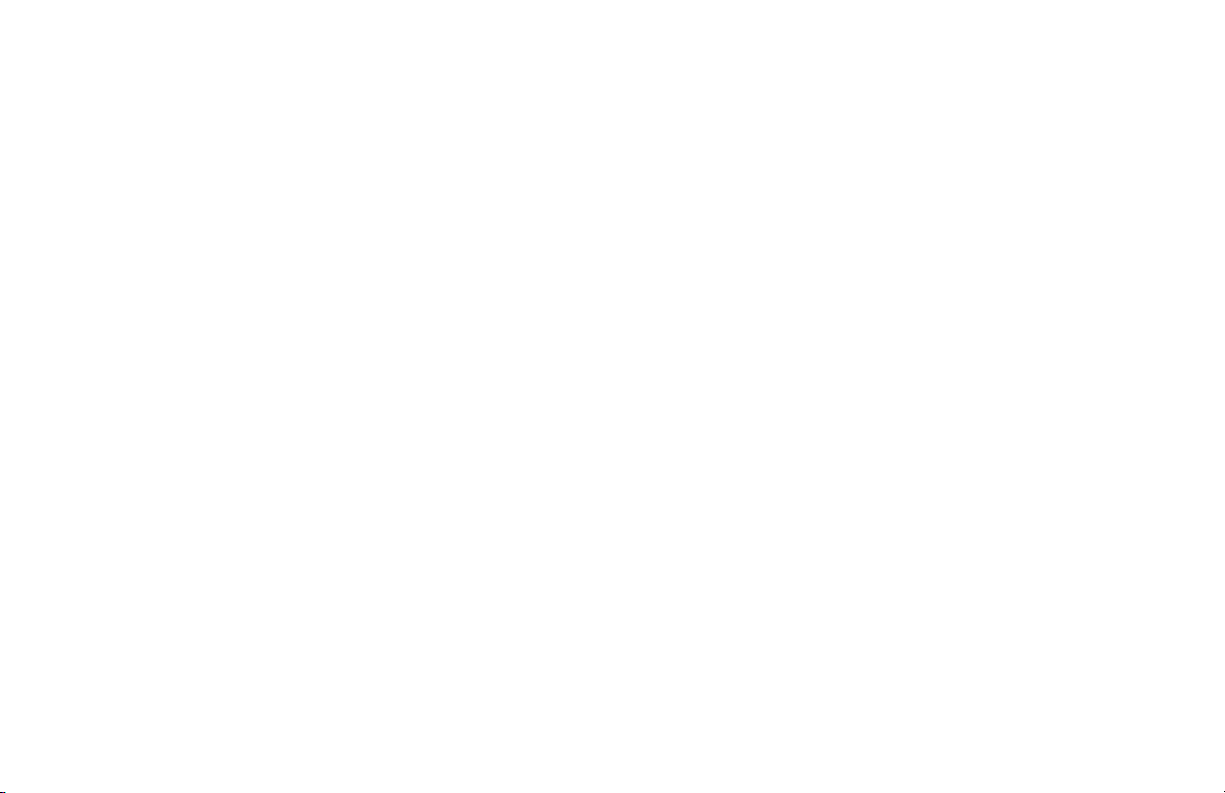
Siti Web di HP
Per ottenere informazioni utili
direttamente dal sito HP, digitare questi
indirizzi nella barra degli indirizzi del
browser e premere Invio sulla tastiera.
http://www.hp.com
Per informazioni aggiornate su tutti i
prodotti HP, visitare il sito principale
di HP. È possibile ricevere assistenza
tecnica, scaricare aggiornamenti per
il software e trovare notizie sui servizi
HP per la casa e l’ufficio.
http://www.hp.com/
cposupport/loc/regional.html
Utilizzare questo sito Web per
qualsiasi quesito tecnico relativo al
computer.
HP Pavilion home PC
xxvi
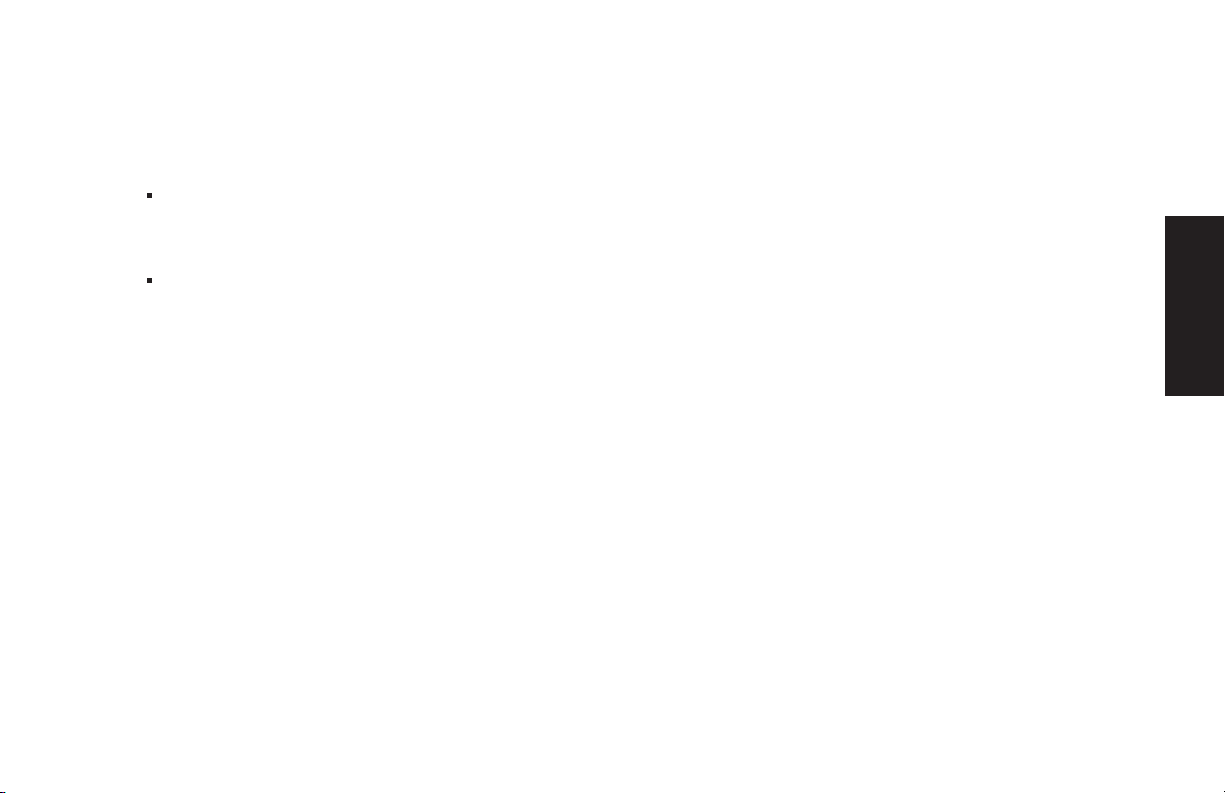
Sistema operativo Microsoft Windows XP
Per informazioni sul sistema operativo Microsoft® Windows® XP, consultare:
Guida in linea e supporto, per accedere alla guida e alla
risoluzione dei problemi in linea — fare clic su Start, quindi
su Guida in linea e supporto.
Guida introduttiva a Microsoft Windows XP Home Edition
fornita con il computer.
Per iniziare
Guida rapida
xxvii
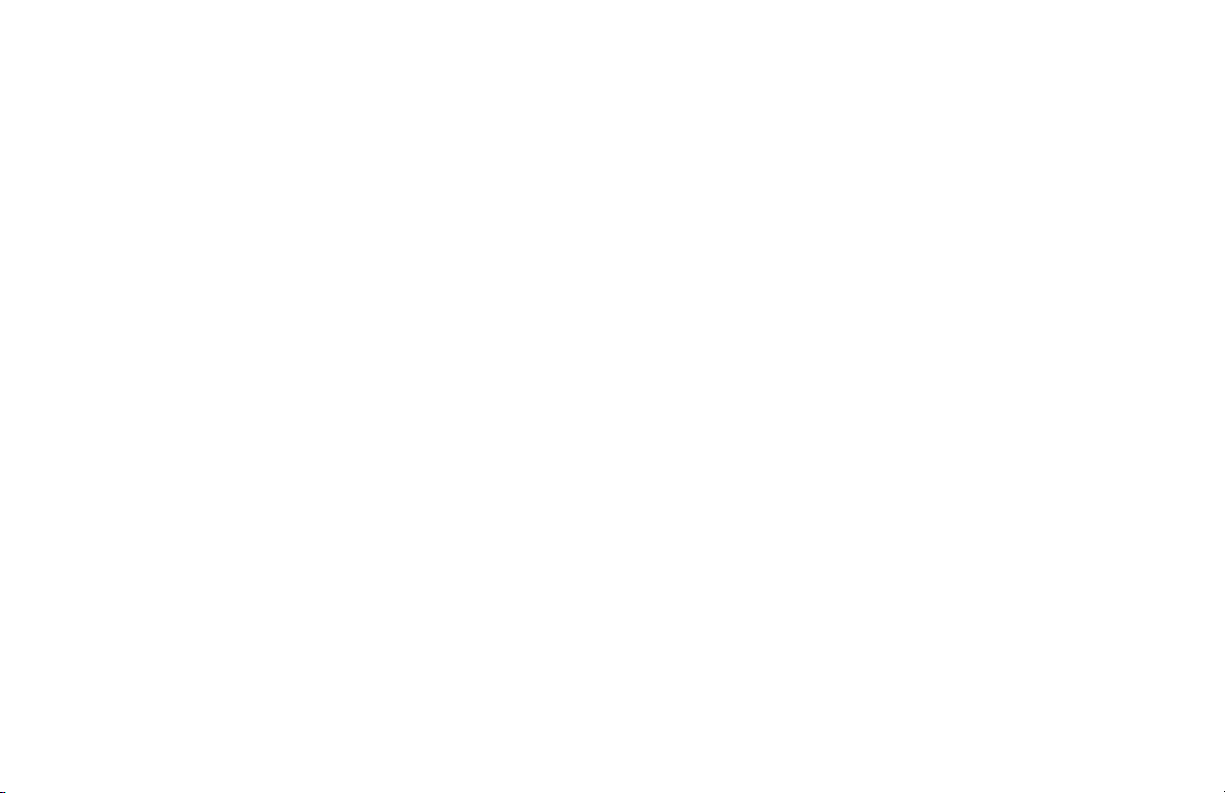
Ripristino del sistema e spazio sul disco rigido
I computer HP Pavilion home PC con sistema operativo
Windows XP hanno una partizione di ripristino sul disco
rigido e vengono forniti con il programma Recovery CD
Creator per creare un proprio set di CD di ripristino.
La procedura di reinstallazione di un’applicazione o
dell’intero sistema operativo offre i seguenti vantaggi:
"
È selettiva: fa in modo che i dati di ripristino siano
utilizzabili solo per quello specifico modello di computer
ed è possibile reinstallare solo l’applicazione o il sistema
operativo richiesti.
"
Non è distruttiva: dato che reinstalla solo il software
necessario, i dati e file dell’utente non vengono persi.
Sono disponibili due tipi di reinstallazione del sistema:
"
Ripristino standard: reinstallazione dei programmi,
dei driver e del sistema operativo senza cancellare i dati
salvati in seguito sul disco rigido.
"
Ripristino di sistema completo: tutti i dati salvati sul
disco rigido vengono cancellati e l’unità riformattata; dopo
aver creato un’altra partizione sul disco, il sistema operativo
viene reinstallato. Sarà necessario reinstallare tutti i
programmi non installati al momento dell’acquisto.
Questa guida contiene tutte le istruzioni per eseguire il
ripristino del sistema e delle applicazioni e per creare i
propri CD di ripristino; vedere la sezione “Ripristino di
applicazioni e Ripristino di sistema”. Per sapere quanto
spazio occupa la partizione di ripristino e come eliminare i
programmi non necessari, vedere la sezione “Come liberare
spazio sul disco rigido”.
xxviii
HP Pavilion home PC
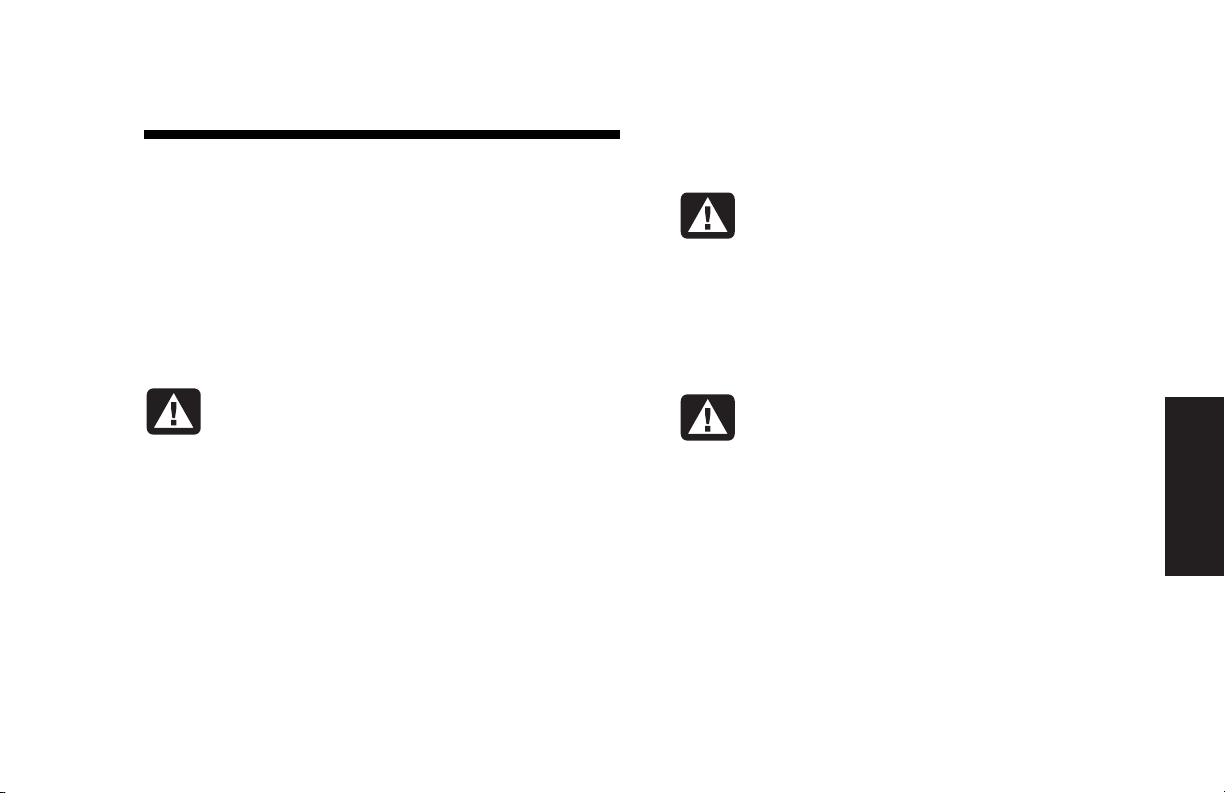
Introduzione
Sicurezza
Questo prodotto non è stato testato per essere collegato a
sistemi di alimentazione per apparecchiature informatiche
(sistema di distribuzione in c.a. privo di collegamento diretto
a terra, in conformità con IEC 60950).
Sicurezza per l’alimentazione in c.a.
Avvertenza
vicino a una presa in c.a. Il cavo di
alimentazione c.a. costituisce il sistema
principale per scollegare il computer HP
e deve essere sempre facilmente
raggiungibile. Per garantire la sicurezza
dell’utente, insieme al computer viene
fornito un cavo di alimentazione con
spinotto di terra. Utilizzare sempre il
cavo di alimentazione con una presa
a muro collegata a terra, per evitare
il rischio di scosse elettriche.
Guida rapida
Collocare il computer
Avvertenza
scosse elettriche provenienti dalla rete
telefonica, collegare il computer alla
presa c.a. prima di collegarlo alla linea
telefonica. Inoltre, scollegare la linea
telefonica prima di scollegare il computer
dalla presa c.a.
Avvertenza
selettore di tensione da utilizzare con reti
di alimentazione a 115 o 230 V in c.a.
Il selettore è preimpostato in base alla
tensione utilizzata nel paese/regione
in cui il prodotto viene venduto. Se il
selettore viene impostato sul valore
errato, è possibile danneggiare il
computer e rendere nulla ogni garanzia
implicita.
Per ridurre il rischio di
Il sistema è fornito di
1
Introduzione
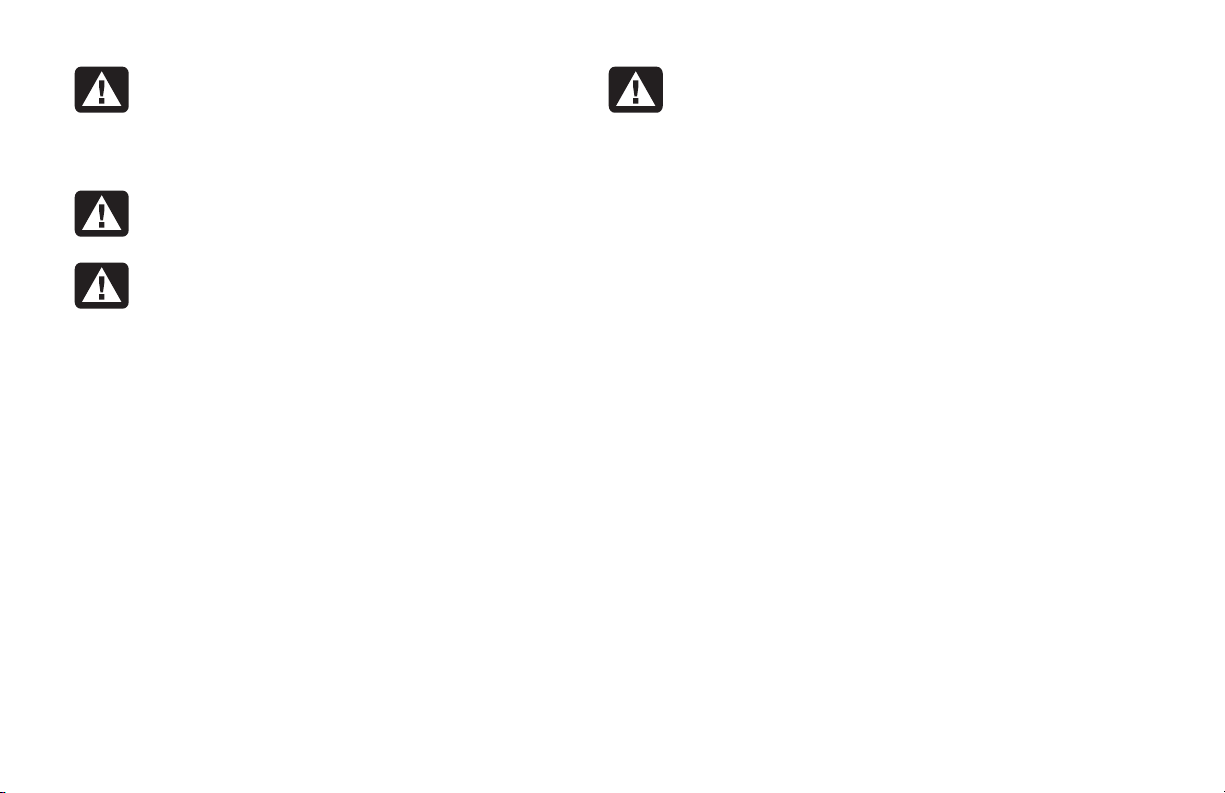
Avvertenza
del modem dalla linea telefonica prima
di installare o rimuovere il coperchio del
computer.
Avvertenza
se il coperchio è stato rimosso.
Avvertenza
riparazione dell’alimentatore non
va eseguita dall’utente. Per evitare di
danneggiare l’alimentatore, rivolgersi
sempre a un tecnico qualificato. Tutti gli
altri componenti sono invece riparabili
a cura dell’utente.
Scollegare sempre il cavo
Non accendere il computer
La manutenzione/
Avvertenza
(ESD) possono danneggiare le unità
disco, le schede di espansione e altri
componenti. Se non si dispone di un
sistema ESD, indossare un braccialetto
antistatico collegato a una parte
metallica del computer. Collocare le
schede su un materiale conduttivo o
all’interno della busta antistatica in
dotazione, se possibile, e comunque
mai sopra la busta.
Le scariche elettrostatiche
HP Pavilion home PC
2
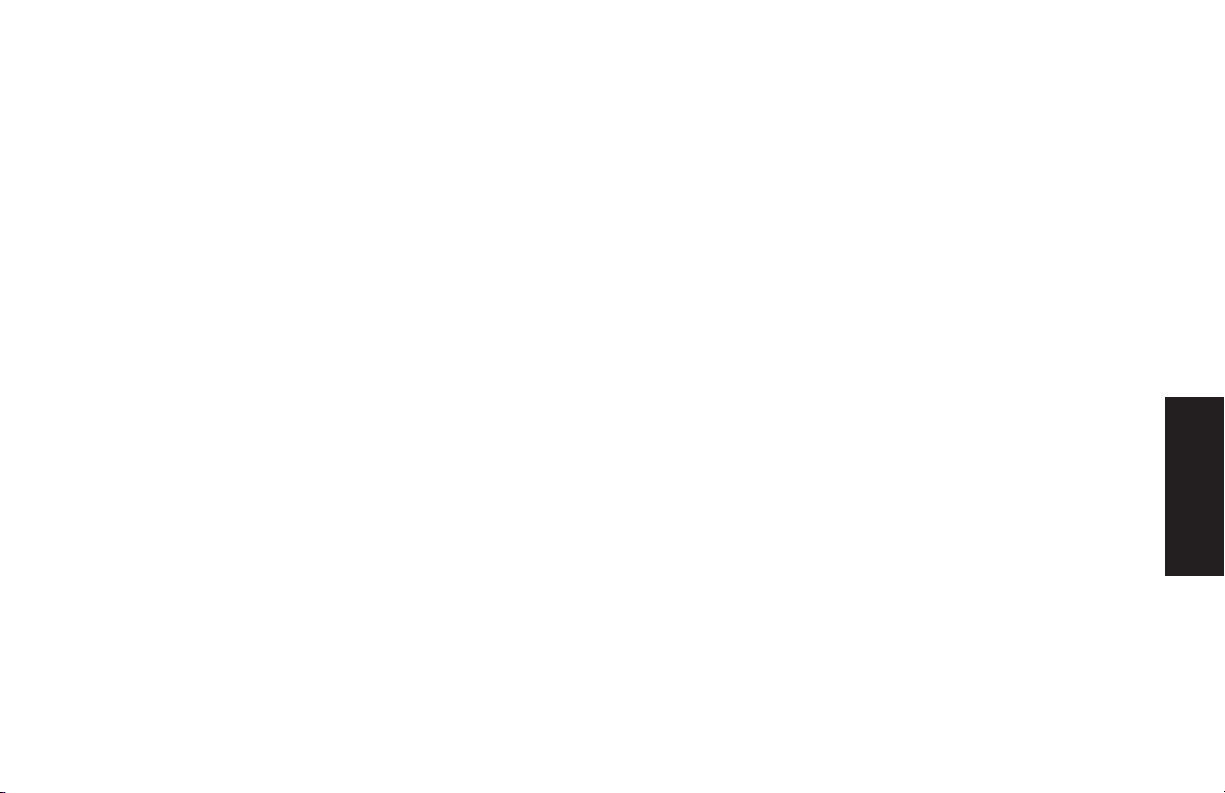
Uso della Guida rapida
Grazie per aver scelto il computer HP Pavilion
home PC. Lo schema di configurazione indica
come collegare il computer; per le operazioni
successive, utilizzare questa Guida rapida.
Nota
Collocare il computer vicino alla presa del telefono
in modo da collegare il modem per accedere a
Internet.
Questa Guida rapida spiega come:
Accendere e spegnere il computer.
Creare un account Internet e collegarsi.
Regolare il volume dell’altoparlante.
Inserire ed estrarre un CD.
Usare l’unità CD-ROM, DVD-ROM, CD-RW
o DVD+RW/+R per ascoltare musica,
guardare film o registrare dati.
Usare gli Strumenti HP Pavilion PC
(solo alcuni modelli).
Risparmiare energia tramite le modalità
standby e sospensione.
Risolvere i problemi più comuni.
Introduzione
Guida rapida
3

Ricerca di
ulteriori informazioni
Controllare se la confezione del computer
contiene informazioni stampate o aggiornamenti
relativi al modello acquistato.
Per informazioni sul computer, consultare la
"Guida in linea e supporto tecnico". È sufficiente
fare clic su Start e selezionare Guida in linea
e supporto.
La guida Aggiornamento, manutenzione e
riparazione del computer fornita con il computer
(installata nel sistema o in formato cartaceo)
contiene informazioni sui componenti interni.
Per visualizzare le guide installate sul computer,
consultare la sezione "Uso degli Strumenti
HP Pavilion PC" a pagina 80.
Nota
Prima di eseguire le procedure descritte nella
guida Aggiornamento, manutenzione e
riparazione del computer, spegnere il computer e
scollegarlo da qualunque tipo di collegamento a
Internet o di rete, quindi scollegare
l’alimentazione. Se la guida è installata sul
computer, stamparne una copia da conservare.
Per accedere alle guide in linea e ottenere
informazioni relative al computer:
1 Immettere l’indirizzo Internet del sito
dell’assistenza (specificato nella Guida
all’assistenza) nella barra degli indirizzi del
browser e premere il tasto Invio sulla tastiera.
2 Immettere nella casella di ricerca il nome del
prodotto o il numero del modello (per esempio
734n) e fare clic sulla freccia accanto. Il
numero del prodotto si trova sulla parte
anteriore del telaio del computer in basso.
3 Fare clic sulla voce "manuali" per accedere
all’elenco dei manuali disponibili per il proprio
computer.
HP Pavilion home PC
4

Installazione del computer
Installare il computer nell’ambiente di lavoro
seguendo i passaggi indicati nello schema di
configurazione, quindi leggere questa sezione
per sapere come accendere il computer per
la prima volta e completare la registrazione
(solo alcuni modelli).
A registrazione avvenuta, installare i programmi
contenuti nei CD o DVD in dotazione con il
computer (solo per alcuni modelli).
A questo punto è possibile collegare al sistema
la stampante, lo scanner, la fotocamera o altre
periferiche. Periferiche, dispositivi esterni, schede
di memoria e di espansione sono spesso di tipo
Plug and Play.
Nota
Quando viene aggiunta o rimossa una periferica
Plug and Play, il computer la riconosce e installa
il driver necessario.
Nota
Guida rapida
Alcuni programmi sono già stati installati sul
computer. Prima di installare un programma,
accertarsi che non sia già installato nel sistema.
5
Installazione

Prima accensione
del computer
Una volta effettuati tutti i collegamenti secondo
le indicazioni dello schema di configurazione,
è possibile accendere il computer.
Prima di tutto, premere il pulsante di accensione
del monitor, quindi quello di accensione del
computer (sulla parte anteriore).
Nota
È possibile che il computer non corrisponda ai
modelli illustrati di seguito.
L’alimentatore è preimpostato per il paese/regione
in cui è stato acquistato il computer. Per utilizzarlo
in un altro paese/regione, controllare i requisiti
per l’alimentazione elettrica di quel paese/regione
prima di collegare il computer alla presa di
corrente.
Pulsante di accensione
La prima volta che si accende il computer,
viene visualizzata una serie di finestre di avvio.
Con alcuni modelli, selezionare la lingua, fare
clic su OK e confermare facendo clic su Sì.
Attendere fino a 30 minuti mentre il computer
inizia a elaborare.
Per procedere con la configurazione di
®
Microsoft
Windows® è necessario rispondere
ad alcune domande.
HP Pavilion home PC
6

Registrazione del computer
Creazione dei
È possibile che venga chiesto di registrare il
computer presso HP (solo alcuni modelli) in modo
da ricevere informazioni su eventuali modifiche e
aggiornamenti disponibili e ottenere assistenza.
Per farlo, seguire una delle procedure indicate di
seguito:
Accendere il computer ed eseguire la
procedura di registrazione visualizzata.
Fare doppio clic sull’icona di registrazione sul
desktop e seguire le istruzioni visualizzate.
Per la registrazione in linea andare
all’indirizzo
http://register.hp.com
CD di ripristino
Se si dovesse danneggiare o sostituire il
disco rigido, è necessario reinstallare il sistema
operativo e il software con i CD di ripristino.
È bene quindi essere pronti e creare subito i
propri CD di ripristino; vedere la sezione relativa
all’"Uso di Creatore di CD di ripristino per pc
hp" a pagina 97. Questo programma riunisce
i file necessari e scrive le informazioni su CD.
Guida rapida
7
Installazione

Come ottenere assistenza
Protezione anti-virus
Per conoscere i termini di garanzia per il
computer e i numeri telefonici dell’assistenza,
leggere la Guida all’assistenza acclusa alla
documentazione del computer.
Con alcuni modelli di computer, HP fornisce un
programma di scansione anti-virus.
Gli aggiornamenti del programma anti-virus
possono essere scaricati gratuitamente via
Internet per un periodo limitato dopo l’acquisto
del computer. Al termine di questo periodo è
possibile sottoscrivere un abbonamento per
continuare ad ottenere gli aggiornamenti.
Dato che vengono creati in continuazione nuovi
virus, è importante aggiornare regolarmente il
programma anti-virus.
Se il programma o il sistema operativo dovesse
infettarsi, reinstallare il software. Per maggiori
informazioni, consultare la sezione "Ripristino
di applicazioni e Ripristino di sistema" a
pagina 93.
HP Pavilion home PC
8

Eventuali problemi a livello di software possono
essere dovuti a picchi di tensione, interruzioni
dell’energia elettrica o cali di tensione. Nel
primo caso i sintomi possono essere: sfarfallio
dello schermo, il sistema si avvia in modo
imprevisto, il computer non risponde ai comandi
dell’utente. Un picco di tensione può comportare
la perdita o il danneggiamento di file, quindi
è sempre bene effettuare copie di backup dei
file di dati. Questi picchi possono essere evitati
installando un soppressore di sovratensioni tra la
presa di corrente e il cavo di alimentazione del
computer.
Lavorare in
modo confortevole
Prima di iniziare ad usare il computer
assicurarsi che l’area di lavoro e il computer
siano predisposti correttamente in modo
da poter lavorare in modo confortevole
ed ergonomico. Per informazioni importanti
relative ai principi di ergonomia, consultare
la "Guida alla sicurezza e al comfort"
installata sul computer. Fare clic su Start,
Tutti i programmi, Hewlett-Packard,
strumenti hp pavilion pc, quindi su
Guida alla sicurezza e al comfort.
Guida rapida
9
Installazione

Per trovare queste informazioni su Internet, basta
digitare http://www.hp.com/ergo nella barra
degli indirizzi del browser e premere il tasto
Invio.
Avvertenza
lesioni alle persone, leggere la "Guida
alla sicurezza e al comfort" che contiene
indicazioni per chi lavora con il computer:
come organizzare l’ambiente di lavoro,
la postura corretta, norme per la salute
e la sicurezza. La guida è disponibile alla
pagina http://www.hp.com/ergo.
Per ridurre i rischi di
0–15˚
50–70 cm
0–15˚
HP Pavilion home PC
10

Uso del computer
Nozioni di base
Il sistema operativo Windows
Il sistema operativo di questo computer è
Microsoft Windows XP. Con Windows, il desktop
viene visualizzato sul monitor. La barra delle
applicazioni con il pulsante Start (Avvio) si trova
nella parte bassa della schermata del desktop.
Menu Start
Fare clic sul pulsante Start e:
Selezionare programmi o documenti.
Aprire la "Guida in linea e supporto tecnico".
Effettuare una ricerca.
Avviare un programma.
Aprire il Pannello di controllo per visualizzare
o modificare le impostazioni.
Il menu Start contiene anche i pulsanti
Disconnetti e Spegni computer. Fare clic sul
pulsante Disconnetti per terminare la sessione
di lavoro o per passare a un altro utente. Per
spegnere o riavviare il computer, fare clic sul
pulsante Spegni computer.
di base
Nozioni
Guida rapida
11

Guida in linea e supporto
Uso del mouse
Per aprire la "Guida in linea e supporto",
premere il tasto "?" sulla tastiera o fare clic su
Start sulla barra delle applicazioni e scegliere
Guida in linea e supporto.
La guida contiene informazioni, presentazioni ed
esercitazioni e una serie di strumenti per aiutare
a risolvere eventuali problemi.
Il computer comprende un mouse, normale o
con rotella di scorrimento, che rileva i movimenti
mediante una sfera o un raggio di luce (mouse
ottico) spostando il cursore sullo schermo.
Nota
Un mouse senza fili (wireless) funziona come gli
altri tipi di mouse, ma comunica con il computer
mediante trasmissione radio invece che tramite
il cavo.
Usare il mouse su una superficie piana. Il mouse
ottico non può essere usato su superfici di vetro,
trasparenti o riflettenti.
HP Pavilion home PC
12
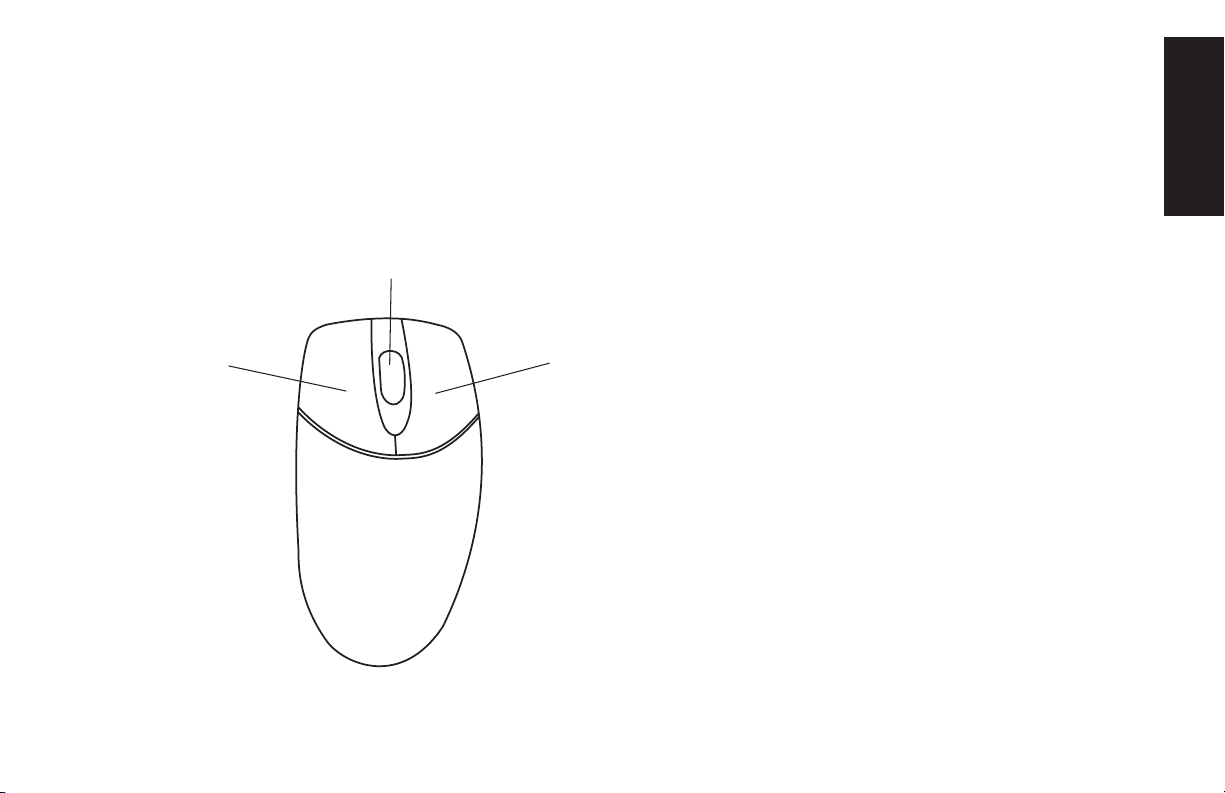
Sul mouse sono presenti due tasti. Per
posizionare il cursore o selezionare una voce,
fare clic con il tasto sinistro. Per visualizzare
il menu di comandi disponibili per la voce
selezionata, fare clic con il tasto destro.
Rotella di scorrimento
(solo mouse a scorrimento)
Tasto sinistro
Tasto destro
La configurazione dei due tasti può essere
invertita per i mancini. Consultare la sezione
relativa all’inversione dei tasti nella "Guida in
linea e supporto tecnico".
di base
Nozioni
Per scorrere o selezionare le voci sullo schermo,
usare la rotella di scorrimento centrale:
Scorrere un documento senza doversi servire
della barra di scorrimento sullo schermo.
Usare la funzione di scorrimento automatico
di un documento.
Dare una scorsa a un documento.
Scorrimento
Posizionare il cursore sul documento facendo
clic con il tasto sinistro del mouse. Per scorrere
un documento verso l’inizio, ruotare la rotella
verso l’alto (in direzione opposta all’utente).
Per scorrere un documento verso la fine, ruotare
la rotella verso il basso (verso l’utente).
Guida rapida
13

Scorrimento automatico
1 Posizionare il cursore accanto al testo e
premere la rotella una volta. Compare l’icona
di scorrimento automatico.
2 Spostare il mouse nella direzione desiderata.
Più si allontana il puntatore dal punto iniziale,
più rapido sarò lo scorrimento.
3 Per arrestare lo scorrimento automatico,
premere nuovamente la rotella.
Uso della tastiera
Introduzione
La tastiera presenta una serie di tasti standard,
spie e tasti speciali.
Le illustrazioni indicano la posizione di entrambi
i tipi di tasti: ma è possibile che sulla tastiera
dell’utente abbiano posizioni e numero diversi
rispetto a quanto illustrato.
Panoramica
1 Premere e tenere abbassata la rotella.
2 Spostare lentamente il mouse nella direzione
desiderata. Più si allontana il puntatore dal
punto iniziale, più rapido sarà lo spostamento.
3 Per uscire da questa modalità, rilasciare la
rotella.
HP Pavilion home PC
14
Una tastiera senza fili (wireless) funziona
come gli altri tipi di tastiera, ma comunica con
il computer mediante trasmissione radio invece
che tramite il cavo.
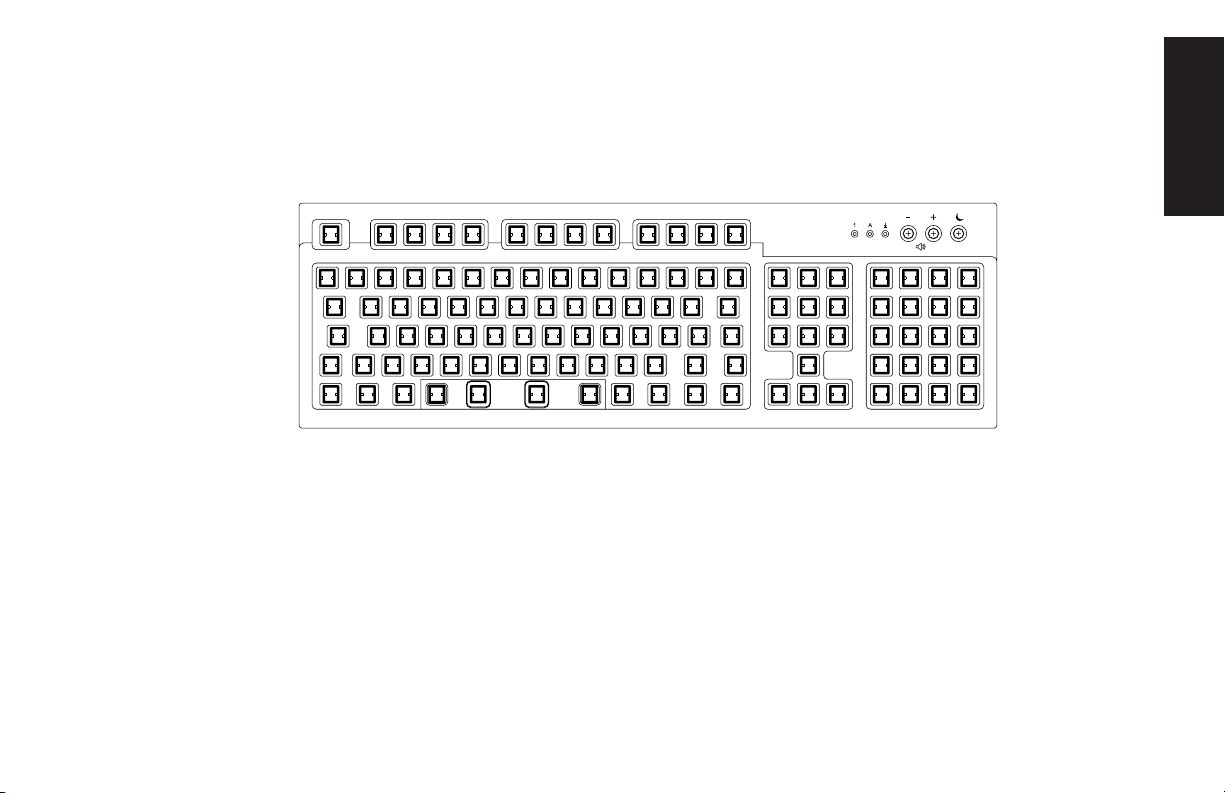
Funzioni della tastiera
La tastiera del computer può corrispondere a uno dei quattro modelli illustrati di seguito.
Nota
È possibile che sulla tastiera non siano disponibili tutte le funzioni descritte.
Questa tastiera permette di:
Regolare il volume dell’altoparlante.
Attivare la modalità standby del computer per il risparmio energetico.
di base
Nozioni
Guida rapida
15

Questa tastiera permette di:
Regolare il volume dell’altoparlante.
Disattivare l’audio dell’altoparlante.
Collegarsi ad Internet (se è disponibile un
account Internet).
Cercare informazioni in Internet.
Attivare la modalità standby del computer
per il risparmio energetico.
Ottenere assistenza.
HP Pavilion home PC
16
Avviare (play) o interrompere (stop) la
riproduzione di un CD o DVD, passare al brano
precedente o successivo ed estrarre il vassoio
(solo unità superiore).
Personalizzare i tasti per aprire i programmi e
collegarsi ai siti Internet.
Trovare un file o un programma sul disco rigido.
Stampare.

Questa tastiera permette di:
di base
Nozioni
Disattivare l’audio dell’altoparlante.
Cercare informazioni in Internet.
Personalizzare i tasti per aprire i programmi
e collegarsi ai siti Internet.
Trovare un file o un programma sul
Attivare la modalità standby del computer
per il risparmio energetico.
Ottenere assistenza.
Collegarsi ad Internet (se è disponibile un
account Internet).
disco rigido.
Guida rapida
17

Questa tastiera permette di:
l
l
Regolare il volume dell’altoparlante.
Collegarsi ad Internet (se è disponibile un
account Internet).
Cercare informazioni in Internet.
Attivare la modalità standby del computer
per il risparmio energetico.
Disattivare l’audio dell’altoparlante.
HP Pavilion home PC
18
Personalizzare i tasti per aprire i programmi
e collegarsi ai siti Internet.
Ottenere assistenza.
Trovare un file o un programma sul disco
rigido.
Avviare, mettere in pausa e interrompere
la riproduzione di un CD o DVD, passare
al brano precedente o successivo, registrare
ed estrarre il vassoio (entrambe le unità).

Tasti alfanumerici
Tasti funzione
l
l
l
l
di base
Nozioni
I tasti alfanumerici sono i tasti principali in una
tastiera standard.
I tasti di funzione sono i tasti compresi tra F1 e
F12 situati nella parte superiore della tastiera,
sopra ai tasti principali. Premendo F1 si
visualizza la finestra di guida del programma
che si sta utilizzando. Premendo F3 si visualizza
una finestra di ricerca. F1 e F3 sono disponibili
in qualsiasi momento. Le funzioni svolte dagli
altri tasti di funzione dipendono dal programma
che si sta utilizzando.
Guida rapida
19
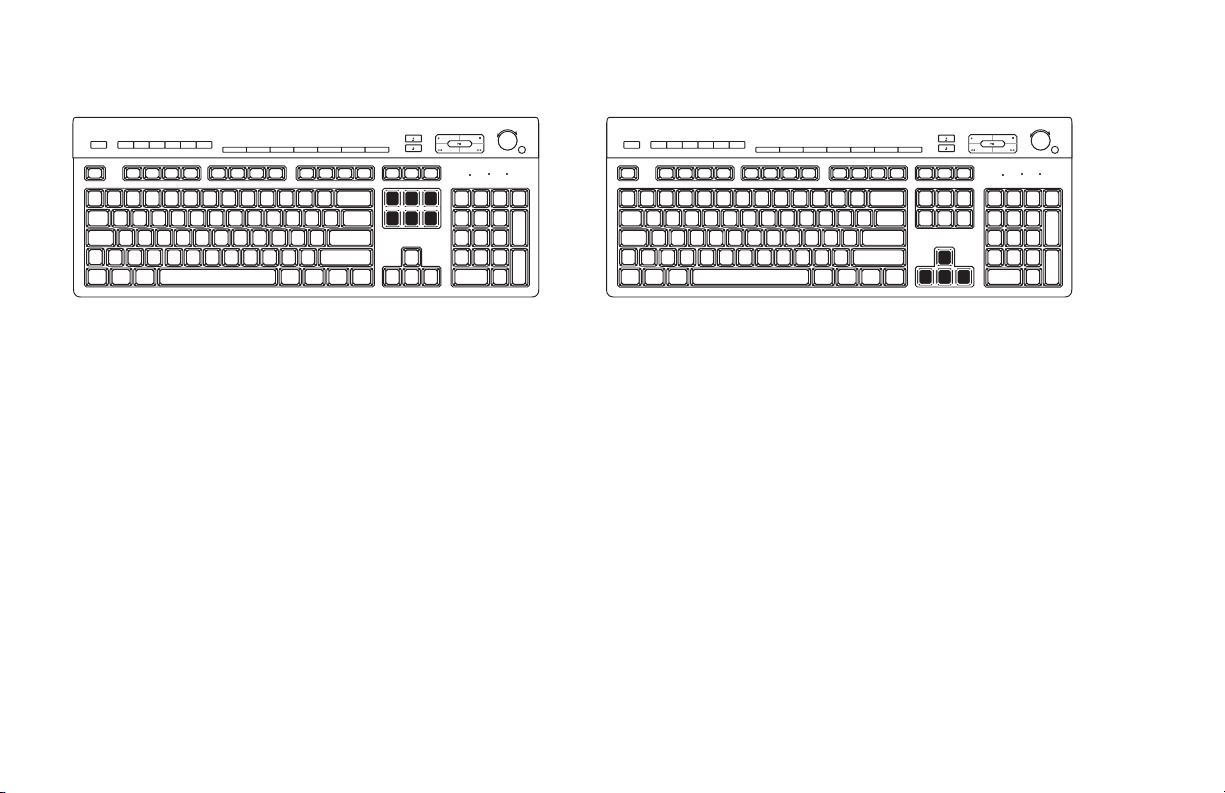
Tasti di modifica
Tasti freccia
l
l
I tasti di modifica sono i seguenti: Ins, Home,
PgSu, Canc, Fine e PgGiù.
l
l
I tasti freccia sono comandi per spostare
il cursore verso l’alto, il basso, a destra e a
sinistra. È possibile usare questi tasti al posto
del mouse per spostare il cursore all’interno di
un sito Web, un documento o un gioco.
HP Pavilion home PC
20

Tastierino numerico
l
l
Quando il LED di Bloc Num sulla tastiera
è acceso, i tasti del tastierino numerico
contrassegnati con numeri o i simboli delle
operazioni aritmetiche funzionano come i tasti
di una calcolatrice. Quando il LED è spento,
i tasti del tastierino numerico fungono da tasti
di direzione per spostarsi durante i giochi o
spostare il cursore. Per attivare l’una o l’altra
modalità del tastierino numerico premere il tasto
Bloc Num.
Spie della tastiera
I LED della tastiera sono contrassegnati da un
nome o icona che ne indica la funzione:
Icona Nome Descrizione
Bloc Num I tasti del tastierino numerico
funzionano come quelli di
Bloc
Maiusc
Bloc
Scorr
una calcolatrice.
I tasti alfanumerici vengono
convertiti tutti in maiuscolo.
La funzione di scorrimento è
attiva.
di base
Nozioni
Guida rapida
21

Tasti speciali
l
l
I tasti speciali (presenti solo su alcuni modelli)
si trovano sulla parte superiore della tastiera.
In alcuni modelli si trovano a sinistra dei tasti
alfanumerici. Servono per azionare un lettore
di CD o DVD, collegarsi a Internet o accedere
rapidamente a particolari funzioni. Vedere
"Tasti" a pagina 23.
HP Pavilion home PC
22

Tasti
Nella parte superiore della tastiera è presente una serie di tasti speciali (solo su alcuni modelli).
hp
D
C
B
A
F
E
G
H
M
K
N
P
S
R
T
V
W
di base
Nozioni
Nota
l
La posizione, il numero e la dicitura dei tasti dipendono dal modello di tastiera.
l
Guida rapida
23

Lettera Icona Funzione Descrizione
A
B
utente
Standby Attiva la modalità di risparmio energetico (lo schermo è oscurato
ma il computer è acceso). Per visualizzare ancora la schermata,
premere un tasto qualsiasi della tastiera o premere nuovamente
Standby. Potrebbero essere necessari 10–30 secondi prima che
la schermata riappaia.
Utente Per passare da un utente all’altro.
C
D
E
hp
fotografia
F
musica
G
HP Pavilion home PC
24
video
HP Si collega al sito Internet di HP.
Guida Apre la "Guida in linea e supporto tecnico".
Kit di strumenti
HP per le
immagini
In alternativa:
Fotografie
In alternativa:
Picture It!
Musica Avvia MusicMatch Jukebox o Windows Media Player. Può essere
Video Apre il programma video.
Apre un programma per l’elaborazione delle immagini. Può
essere riconfigurato.
riconfigurato.

Lettera Icona Funzione Descrizione
H
K
Acquisti
Sport
M
N
P
R
S
T Vedere la
figura più
avanti
Finanza
Collega
Cerca
Chat
Email
Controlli
multimediali
(CD/DVD/MP3)
Permette di accedere ai siti Web più frequenti. È possibile
riconfigurarlo in modo che apra qualsiasi sito o programma.
Aziona un lettore CD o DVD:
a — per estrarre e chiudere i vassoi dei dischi
b — per registrare
c — per avviare o mettere in pausa la lettura
d — per interrompere
e — per passare al brano precedente
f — per passare al brano successivo
di base
Nozioni
Guida rapida
25

Lettera Icona Funzione Descrizione
V
W
Controllo
del volume
(manopola del
volume o tasti
per alzare e
abbassare il
volume)
Muto Attiva o disattiva l’altoparlante.
Manopola del volume: aumenta il volume dell’altoparlante
(in senso orario) e abbassa il volume (in senso antiorario). È
possibile girarla all’infinito, anche dopo aver raggiunto il volume
massimo.
Tasti per alzare e abbassare il volume: premere il
tasto
per aumentare il volume e il tasto per abbassarlo.
I tasti per Internet funzionano solo se è stato stabilito un collegamento a Internet e si è abbonati a un
provider.
Controlli multimediali
a
b
c
d
I controlli multimediali sono i seguenti:
— per estrarre e chiudere i vassoi dei dischi
a
— per registrare
b
c — per avviare o mettere in pausa la lettura
— per interrompere
d
e — per passare al brano precedente
f — per passare al brano successivo
a
e
f
HP Pavilion home PC
26
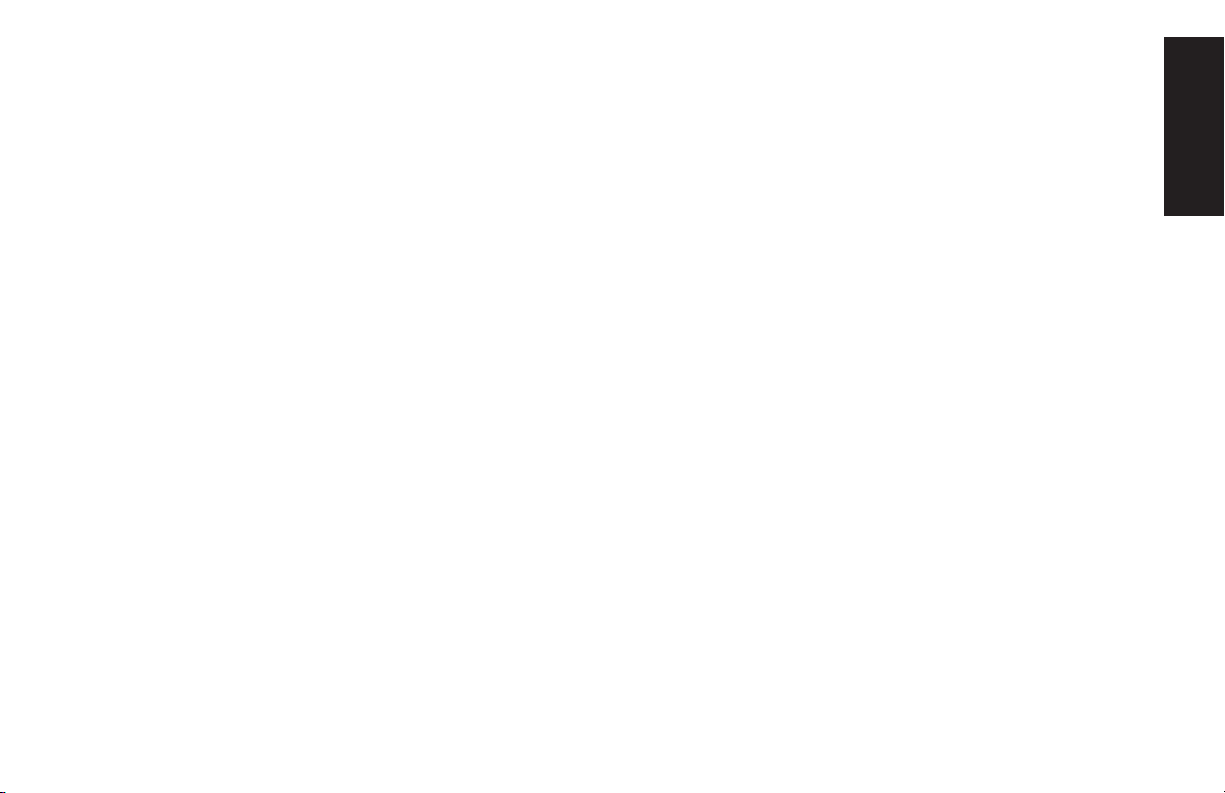
Configurazione dei tasti
8 Fare clic su OK.
È possibile riconfigurare i tasti speciali della
tastiera per aprire programmi o file diversi o
accedere ai siti Internet preferiti.
1 Fare clic su Start sulla barra delle
applicazioni.
2 Selezionare Pannello di controllo.
3 Fare clic su Stampanti e altro hardware
(se presente).
4 Fare doppio clic su Tastiera.
5 Fare clic sulla scheda Pulsanti nella finestra
Proprietà - Tastiera visualizzata.
6 Fare doppio clic sul tasto da riconfigurare.
Viene visualizzata la configurazione attuale
del tasto.
7 Selezionare la funzione del tasto nell’elenco a
comparsa. Inserire l’etichetta da visualizzare e
l’indirizzo (in caso di sito Web, inserire l’intero
URL del sito nella barra degli indirizzi).
9 Nella scheda Pulsanti, fare clic su Applica.
10 Ripetere la procedura dal punto 6 al punto 9
per ogni tasto da riconfigurare.
11 Una volta terminata la riconfigurazione della
tastiera, fare clic su OK.
Uso del monitor
Con alcuni modelli di computer è possibile
collegare più di una periferica di visualizzazione
(monitor CTR, monitor "flat panel", televisore,
ecc.). Per cambiare rapidamente la periferica
in cui appare il desktop, premere Alt+F5. Ogni
volta che viene premuta questa combinazione
di tasti, lo schermo del computer appare sulla
periferica successiva. Se Alt+F5 non funzionasse,
riavviare il computer e riprovare.
di base
Nozioni
Guida rapida
27

Per modificare le proprietà di
visualizzazione del monitor
1 Fare clic sul pulsante Start.
2 Fare clic su Pannello di controllo.
3 Fare clic su Aspetto e temi (se presente).
4 Fare clic su Cambiare la risoluzione
dello schermo.
5 Regolare la risoluzione dello schermo sulla
scheda Impostazioni. Spostando il cursore
verso Min aumentano le dimensioni del
testo sullo schermo, spostandolo verso
Max diminuiscono.
6 Fare clic su Applica.
Uso degli altoparlanti
Nota Il sistema di diffusione comprende due altoparlanti
stereo (sinistro e destro) ed è disponibile in
versione passiva (senza pulsante di accensione e
cavo di alimentazione) o attiva (con pulsante di
accensione o cavo di alimentazione). Per sistema
a più canali si intende un sistema attivo con più
di due canali e talvolta anche un subwoofer.
Per esempio, un sistema a 5.1 canali, detto anche
sistema a 6 altoparlanti, utilizza due altoparlanti
anteriori (destro e sinistro), due posteriori (destro
e sinistro), uno centrale e un subwoofer.
Il computer può comprendere o meno un set
di diffusori stereo e il subwoofer. Per istruzioni
dettagliate su come collegare gli altoparlanti al
computer, vedere lo schema di configurazione.
HP Pavilion home PC
28

Se il computer supporta sistemi multicanale (solo
alcuni modelli), è possibile collegare 4 canali
a 4 altoparlanti o 6 canali a 6 altoparlanti
(5 altoparlanti e un subwoofer) (vedere "Uso
di altoparlanti multicanale" di seguito 29).
Per informazioni su come regolare il livello
dell’audio, consultare la sezione "Regolazione
del volume dell’altoparlante" a pagina 32.
Uso di altoparlanti multicanale
Se il computer supporta un sistema di diffusione
multicanale (solo alcuni modelli), è possibile
collegare più altoparlanti per avere un sistema a
4 o 6 canali. Dopo aver collegato gli altoparlanti
al computer, è necessario impostare l’audio.
Per collegare il sistema
altoparlanti multicanale
al computer
1 Spegnere il computer.
2 Collegare i tre connettori audio degli
altoparlanti sul retro del computer (vedere la
tabella).
Cavi altoparlanti
Altoparlanti anteriori Connettore verde di
Altoparlanti posteriori Connettore blu di
Altoparlante centrale e
subwoofer
Connettori sul
retro del computer
uscita (Line out)
ingresso (Line in)
Connettore rosa Mic 1
di base
Nozioni
Nota
Nei sistemi multicanale si utilizzano i connettori
di microfono, ingresso audio (Line in) e uscita
(Line out) sul retro del computer per collegare gli
altoparlanti al computer. Per sapere dove sono
situati i connettori, vedere la sezione "Retro del
computer" in "Per iniziare".
Guida rapida
3 Accendere il computer.
4 Accendere il sistema di diffusione.
5 Configurare l’audio seguendo la procedura
indicata di seguito.
29
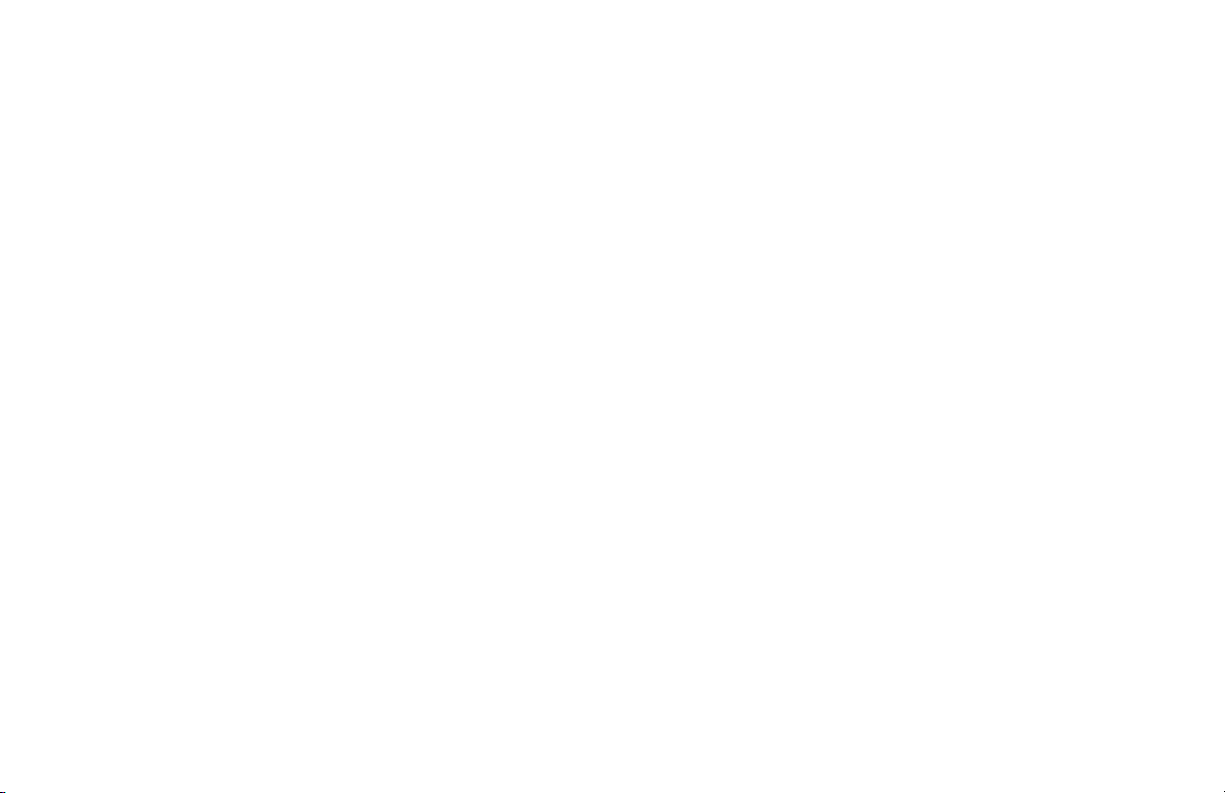
Per configurare l’audio
degli altoparlanti del
sistema multicanale
1 Fare clic su Start sulla barra delle
applicazioni.
2 Scegliere Tutti i programmi.
3 Selezionare Multi-channel Sound
Manager (Gestione audio multicanale)
due volte di seguito. Si apre la finestra di
configurazione dell’audio multicanale.
Nota
Se non compare la scheda Configurazione
casse significa che non è disponibile la
funzione multicanale.
4 Fare clic sulla scheda Configurazione
casse (perché sia possibile visualizzarla,
gli altoparlanti devono essere collegati).
5 Selezionare l’opzione relativa al numero
di altoparlanti del sistema (per esempio,
6 altoparlanti per 5.1 canali). Per
provare un altoparlante, fare clic sulla scheda
Diagnostica casse, quindi sull’icona di un
altoparlante.
6 Fare clic su OK.
Per configurare l’audio
multicanale per il lettore DVD
Nota WinDVD
altoparlanti stereo. Per poter ascoltare il suono
da tutti gli altoparlanti con i film in DVD con audio
multicanale, è necessario modificare le proprietà
audio di WinDVD in modo che coincidano con
quelle degli altoparlanti (impostate sopra) e con
le caratteristiche del DVD.
1 Inserire un DVD o avviare InterVideo
WinDVD Player (vedere "Guardare un DVD"
a pagina 71).
™
è predisposto per un sistema di due
HP Pavilion home PC
30
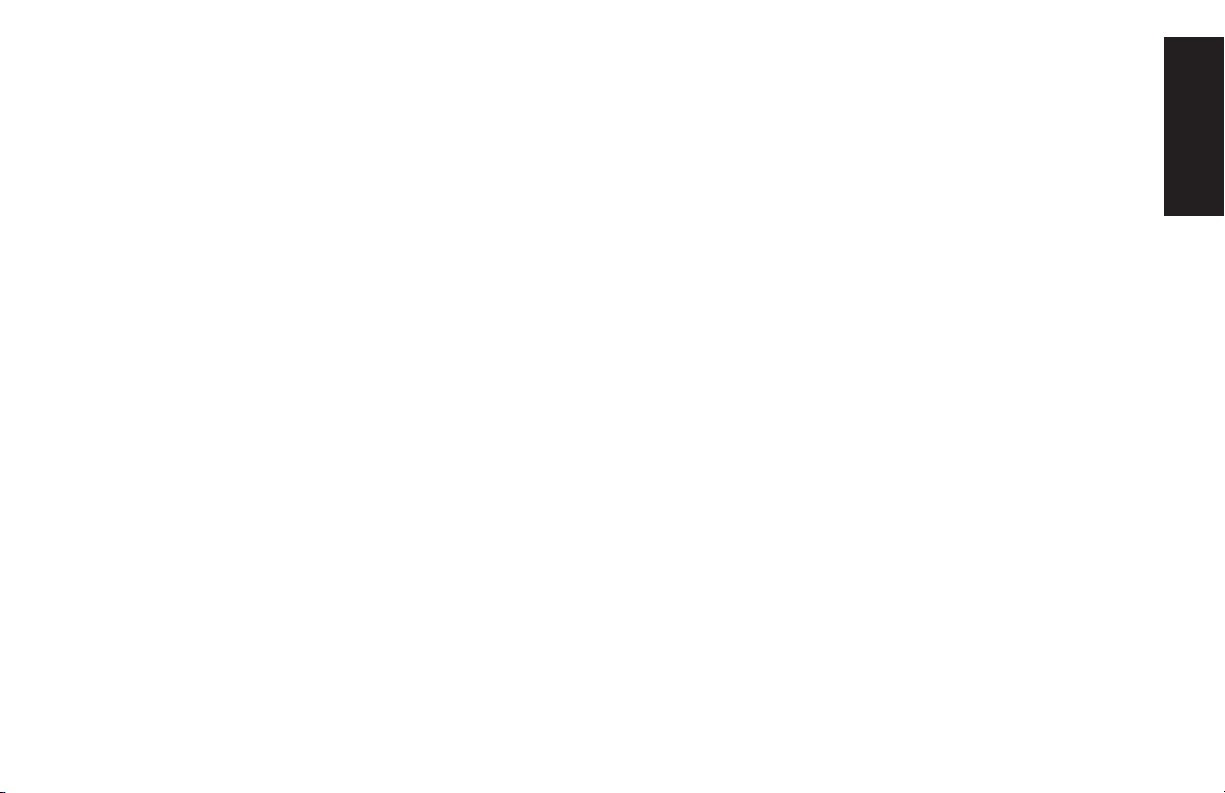
2 Fare clic con il tasto destro del mouse su un
punto qualsiasi della finestra di WinDVD,
quindi fare clic su Imposta.
3 Fare clic sulla scheda Audio.
4 Selezionare il numero di altoparlanti presenti
nel sistema multicanale. Fare clic su Applica.
Uso del microfono con
l’audio multicanale
Il sistema di altoparlanti multicanale viene
collegato al computer mediante i connettori di
microfono, ingresso (Line in) e uscita (Line out)
sul retro del computer.
di base
Nozioni
A questo punto è possibile provare gli
altoparlanti: fare clic sul pulsante Prova;
sul pannello di controllo di WinDVD viene
visualizzato il numero di altoparlanti usati.
È possibile che ci sia un altro connettore per
microfono sulla parte anteriore, dietro lo sportello
di accesso. Se questo è presente, è già pronto
per essere usato.
Fare clic su Stop.
Per usare il connettore per microfono posto
5 Fare clic su OK.
Nota
Per vedere un DVD stereo, ripetere i punti da
1 a 5 e modificare le proprietà di WinDVD
in base alle caratteristiche del DVD.
sul retro, è necessario scollegare il sistema
di altoparlanti multicanale e selezionare
l’installazione audio a 2 canali. Per modificare
la configurazione dell’audio, vedere la sezione
"Per configurare l’audio degli altoparlanti del
sistema multicanale" a pagina 30.
Guida rapida
31

Regolazione del
volume dell’altoparlante
Il volume può essere regolato nei modi seguenti:
con la manopola del volume o i pulsanti
della tastiera,
con la manopola del volume sugli altoparlanti
(solo alcuni modelli),
con l’icona del volume sulla barra delle
applicazioni.
Se l’icona del volume non è visibile, fare clic su
Start, Pannello di controllo, Periferiche
suoni, voce e audio (se presente) e doppio
clic su Suoni e periferiche audio per aprire
la finestra delle proprietà "Suoni e periferiche
audio". Sulla scheda Volume, spuntare la
casella Icona volume sulla barra delle
applicazioni. Fare clic su Applica, quindi su
OK. L’icona Volume compare sulla barra delle
applicazioni.
Nota
Con alcune applicazioni il volume può risultare
basso anche se la manopola viene regolata sul
volume massimo. In questo caso, fare doppio clic
sull’icona Vol u me (sulla barra delle applicazioni)
e aumentare le impostazioni del volume.
L’icona Volume può essere usata nei due modi
descritti di seguito:
1 Fare clic sull’icona Volume sulla
barra delle applicazioni.
2 Regolare il volume.
3 Una volta ottenuto il livello di volume
desiderato, fare clic fuori dalla finestra del
volume per chiuderla.
In alternativa:
1 Fare doppio clic sull’icona Volume
sulla barra delle applicazioni.
Viene visualizzata la finestra delle
impostazioni Controllo volume.
2 Regolare il volume.
3 Una volta ottenuto il livello di volume
desiderato, chiudere la finestra facendo clic
sulla casella Chiudi finestra (la X nell’angolo).
HP Pavilion home PC
32

Uso del microfono
Il computer dispone di un connettore per
microfono sul retro, mentre alcuni modelli hanno
un altro connettore sulla parte anteriore. È
possibile usare un solo connettore per microfono
per volta (quello posteriore è già pronto per
l’uso). Se nei computer che supportano
altoparlanti multicanale è presente un connettore
per microfono sulla parte anteriore del computer,
questo è già pronto per essere usato; vedere
"Uso del microfono con l’audio multicanale" a
pagina 31).
Per collegare un microfono sulla parte anteriore
del computer, selezionare il microfono in
funzione.
Nota
Se l’icona del volume non è visibile, fare clic su
Start, Pannello di controllo, Periferiche
suoni, voce e audio (se presente) e doppio
clic su Suoni e periferiche audio per aprire
la finestra delle proprietà "Suoni e periferiche
audio". Sulla scheda Volume, spuntare la
casella Icona volume sulla barra delle
applicazioni. Fare clic su Applica, quindi su
OK. L’icona Volume compare sulla barra delle
applicazioni.
2 Nella finestra Controllo volume, selezionare
Opzioni e fare clic su Proprietà.
3 In Regola il volume di, fare clic su
Registrazione.
4 In Mostra i seguenti controlli volume,
selezionare la casella di controllo Microfono.
di base
Nozioni
Nota
Questa procedura non è necessaria se si utilizza
il connettore posto sul retro del computer.
1 Fare doppio clic sull’icona Volume
sulla barra delle applicazioni.
Viene visualizzata la finestra delle
impostazioni Controllo volume.
Guida rapida
5 Fare clic su OK.
6 Fare clic sul pulsante Avanzate nella
colonna Microfono. Se il pulsante Avanzate
non è disponibile, selezionare Opzioni dalla
finestra Controllo registrazione, quindi fare
clic su Controlli avanzati.
33
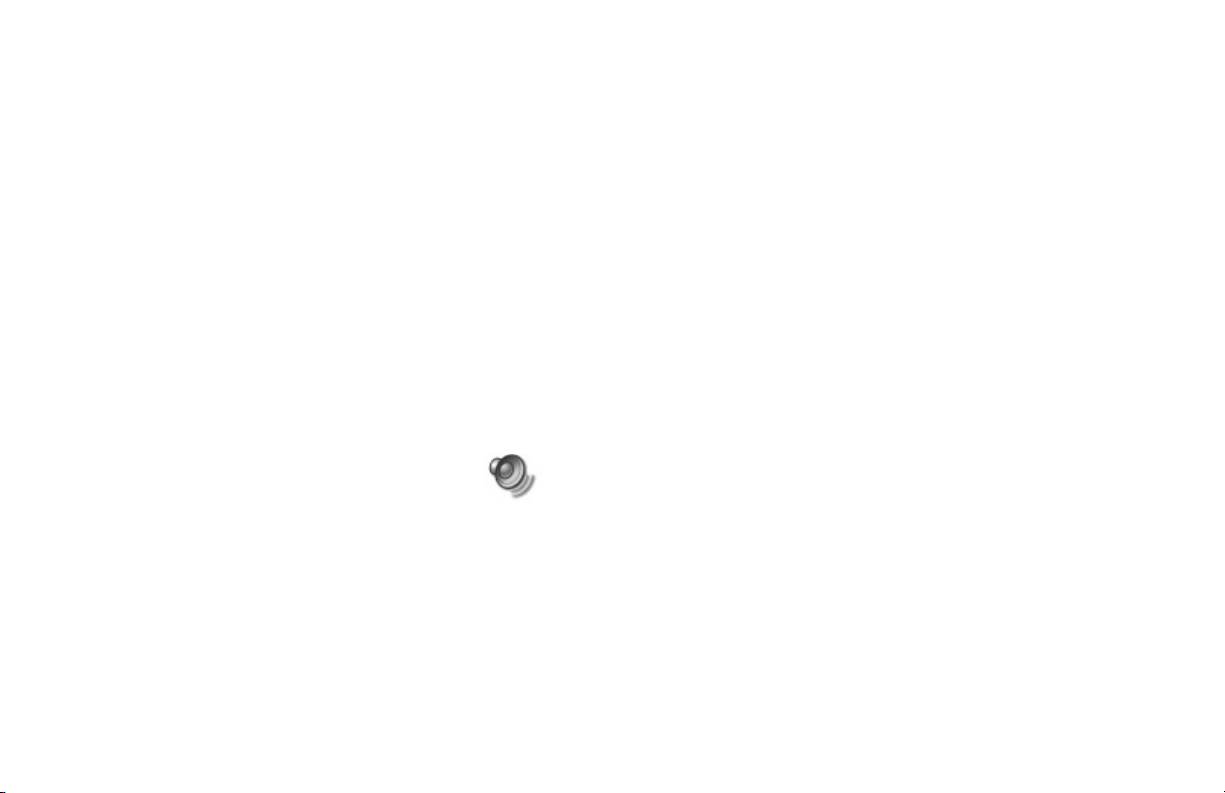
7 Spuntare la casella Altro microfono
(o Seleziona Mic2).
3 In Regola il volume di, fare clic su
Registrazione.
8 Fare clic su Chiudi.
9 Chiudere la finestra Controllo registrazione
facendo clic sulla X (Chiudi) nell’angolo in
alto a destra.
Regolazione del
volume del microfono
Per regolare il volume del microfono (collegato
a uno dei due connettori), seguire la procedura
indicata di seguito.
1 Fare doppio clic sull’icona Volume
sulla barra delle applicazioni. Si apre
la finestra Controllo volume.
2 Nella finestra Controllo volume, selezionare
Opzioni e fare clic su Proprietà.
4 In Mostra i seguenti controlli volume,
selezionare la casella di controllo Microfono.
5 Fare clic su OK.
6 Regolare il volume del Bilanciamento del
microfono.
Nota
Se il livello del volume è accettabile, passare
direttamente al punto 10.
7 Per una regolazione di precisione del
volume, fare clic sul pulsante Avanzate
e selezionare la casella di controllo
Incremento microfono.
8 Fare clic su Chiudi.
9 Se necessario, ripetere il punto 6.
10 Chiudere la finestra Controllo registrazione
facendo clic sulla X (Chiudi) nell’angolo in
alto a destra.
HP Pavilion home PC
34
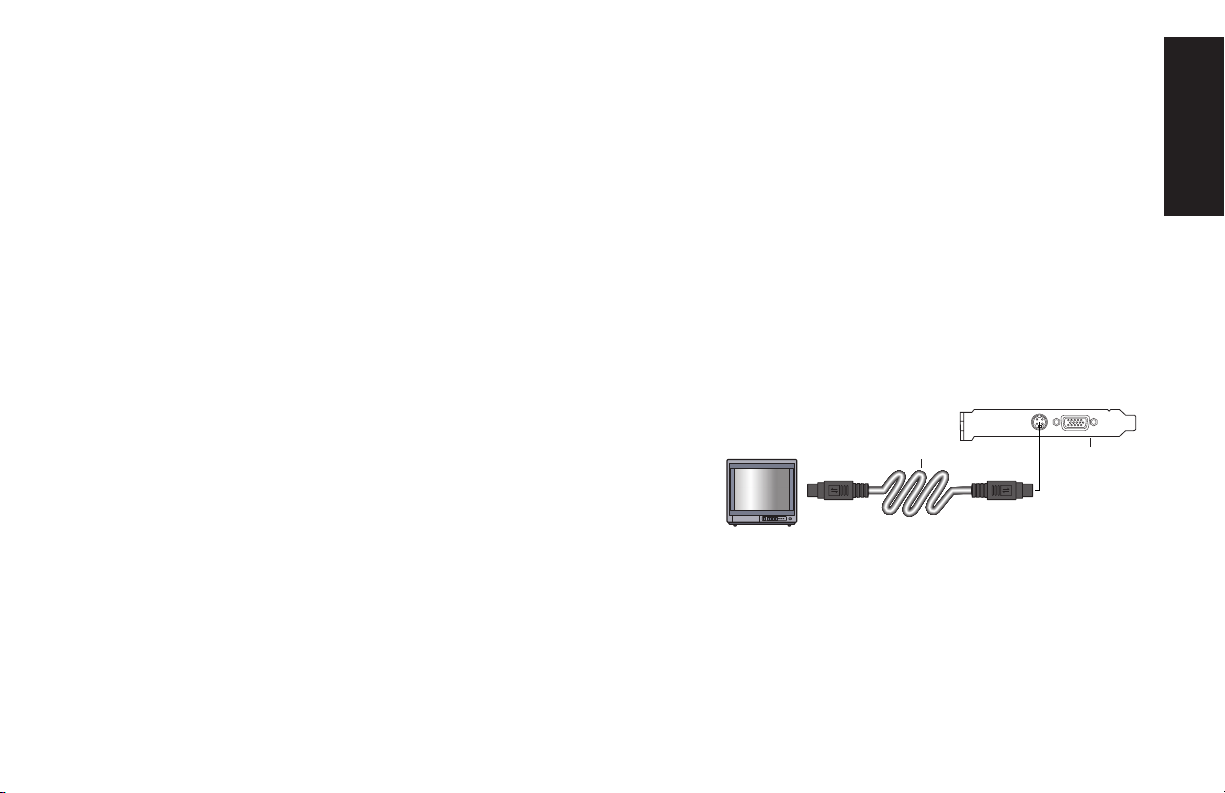
Uso della televisione
Collegamento al televisore
Il computer può disporre di un’uscita che
permette di collegarlo a un televisore, così
da poter guardare le immagini del computer.
L’uscita TV consente di visualizzare le immagini
del computer, i film in DVD (se si dispone di un
lettore DVD) e i videogiochi direttamente sul
televisore.
Cavi necessari
Per collegare il televisore al computer possono
essere necessari un cavo per il video e uno per
l’audio. Il tipo di cavo video deve corrispondere
al tipo di uscita presente sul televisore, che
può essere di tipo S-Video o video composito.
A seconda dei connettori presenti sul retro del
computer, potrebbe essere necessario anche un
cavo adattatore per S-Video.
Per collegare il computer al televisore:
1 Spegnere il computer.
2 Collegare il cavo del televisore secondo
una di queste configurazioni:
■
Se il connettore del televisore è di
tipo S-Video, collegare l’apposito cavo
all’ingresso S-Video In del televisore e
al connettore S-Video posto sul retro del
computer.
Cavo S-Video
Retro del computer
di base
Nozioni
Guida rapida
35

■
Se il connettore del televisore è di tipo video
composito e il computer ha un connettore
dello stesso tipo, collegare l’apposito cavo
all’ingresso Video In del televisore e al
connettore sul retro del computer.
Retro del computer
Cavo per
video composito
■
Se il connettore del televisore è di tipo
video composito e il computer ha solo un
connettore S-Video, collegare il cavo per
video composito all’ingresso Video In
del televisore e a un cavo adattatore
per S-Video, e inserire quest’ultimo nel
connettore S-Video sul retro del computer.
Nota
Cavo per
video composito
Il cavo adattatore per S-Video serve solo se
il computer non dispone di un connettore per
video composito.
Retro del computer
Adattatore per
cavo S-video
3 Collegare il cavo audio. Per fare in modo che
l’audio venga diffuso dal televisore invece che
dal computer, inserire un capo del cavo audio
nell’ingresso audio (Line In) del televisore e
l’altro capo nel connettore verde di uscita
(Line Out) sul retro del computer.
HP Pavilion home PC
36

Guardare le immagini del
computer sul televisore
6 Fare clic sulla scheda Impostazioni.
7 Fare clic sul pulsante Avanzate.
Importante Il tipo di scheda video presente nel
computer determina il tipo di uscita TV che viene
selezionata. Alcune opzioni o alcuni menu di
questa procedura possono variare a seconda
del computer.
Per visualizzare le immagini del computer sul
televisore:
1 Prima di accendere il televisore e il computer,
assicurarsi che i cavi video e audio siano
collegati.
2 Accendere il televisore. Selezionare la
modalità Video, non TV, premendo il tasto
Video/TV sul telecomando.
3 Accendere il computer.
4 Quando appare il desktop di Windows, fare
clic con il tasto destro del mouse su un punto
vuoto del desktop.
5 Fare clic su Proprietà.
8 Fare clic sulla scheda nView (se presente)
e selezionare Clone in Modalità di nView
per visualizzare le immagini del computer
contemporaneamente sul monitor e sul
televisore.
Importante
computer solo sul televisore, selezionare
Standard [nView disabilitato] in
Modalità di nView, fare clic sul pulsante
Impostazioni dispositivo, selezionare
Seleziona dispositivo di output,
quindi l’opzione TV.
Per visualizzare le immagini del
9 Fare clic sul pulsante OK, quindi di nuovo
su OK.
10 Quando l’immagine del computer viene
visualizzata sullo schermo del televisore,
fare clic su Sì per mantenere l’impostazione
entro 15 secondi, al termine dei quali viene
ripristinata l’impostazione precedente.
di base
Nozioni
Guida rapida
37
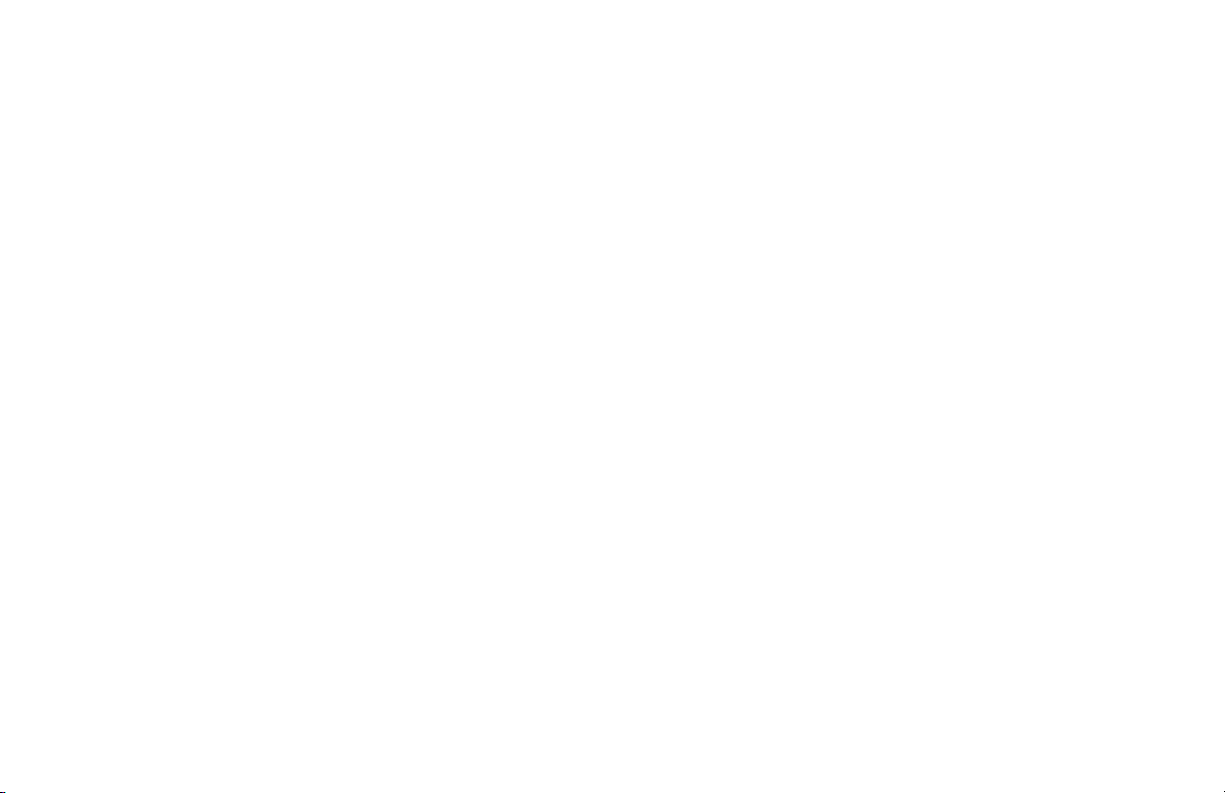
Disabilitazione dell’opzione TV
Prima di scollegare la TV dal computer, potrebbe
essere necessario disabilitare l’opzione TV e
ripristinare la risoluzione originaria del monitor.
Per disabilitare l’opzione TV:
1 Fare clic con il tasto destro del mouse su un
punto vuoto dello schermo.
2 Fare clic su Proprietà.
6 Fare clic sul pulsante OK, quindi di nuovo
su OK.
7 Quando l’immagine del computer viene
visualizzata sullo schermo, fare clic su Sì per
mantenere l’impostazione entro 15 secondi,
al termine dei quali viene ripristinata
l’impostazione precedente.
Scollegamento del televisore
3 Fare clic sulla scheda Impostazioni.
4 Fare clic sul pulsante Avanzate.
5 Fare clic sulla scheda nView e selezionare
l’opzione Standard [nView disabilitato].
Importante
erano visualizzate solo sul televisore, con
Standard [nView disabilitato] selezionato
in Modalità di nView, fare clic sul pulsante
Impostazioni dispositivo, selezionare
Seleziona dispositivo di output, quindi
l’opzione Display analogico.
HP Pavilion home PC
38
Se le immagini del computer
1 Disabilitare l’opzione TV seguendo la
procedura descritta sopra.
2 Spegnere il televisore e il computer.
3 Scollegare il cavo video da televisore e
computer.
4 Scollegare il cavo audio da televisore e
computer.
5 Ricollegare il cavo dell’altoparlante del
computer al connettore verde di uscita
(Line Out) posto sul retro del computer.
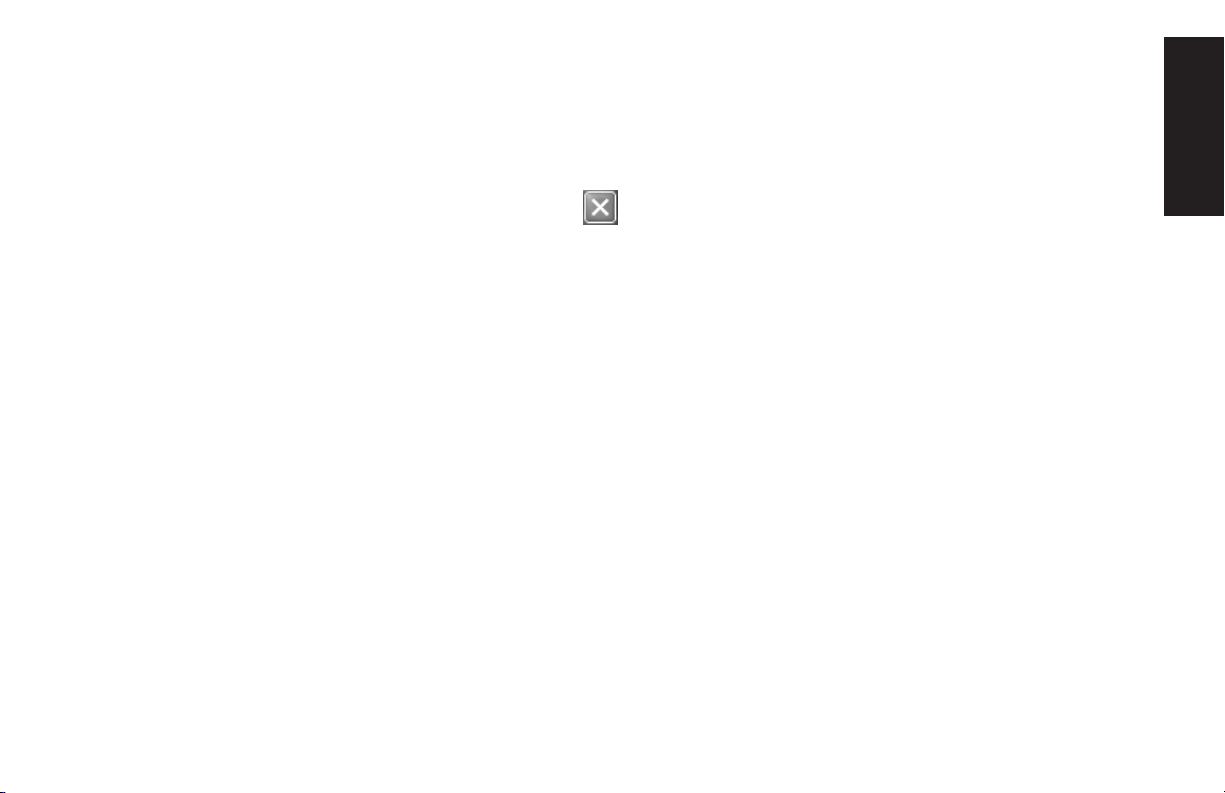
Spegnimento del computer
Come mettere il
Il computer può essere spento anche senza
premere alcun pulsante sul computer.
1 Chiudere tutti i programmi aperti facendo
clic sulla X nell’angolo in alto a destra di
ogni finestra.
2 Fare clic su Start sulla barra delle
applicazioni.
3 Fare clic su Spegni computer (ultima voce
del menu).
4 Fare clic su Spegni.
5 Spegnere il monitor.
Per informazioni su modi alternativi di spegnere
il computer, vedere la sezione "Come mettere il
computer in modalità standby e sospensione" di
seguito.
computer in modalità
standby e sospensione
Oltre a spegnere il computer, è possibile
metterlo in modalità di standby (attesa).
Impostando opportunamente i timer di gestione
dell’alimentazione, si può fare in modo che la
modalità standby, e poi quella di sospensione,
si attivino automaticamente, risparmiando in
questo modo energia.
Modalità standby
Quando il computer è in modalità standby,
entra in una modalità di risparmio energetico
e il monitor è oscurato, come se fosse spento.
Quando si torna ad usare il computer, tutti i
programmi, le cartelle e i documenti che erano
aperti prima che si attivasse la modalità standby
sono ancora disponibili. Grazie a questa
modalità, si risparmia energia elettrica e non è
necessario aspettare che il computer si riavvii.
di base
Nozioni
Guida rapida
39

In modalità standby, il computer continua anche
a ricevere fax e messaggi email, e a scaricare
informazioni da Internet.
Per attivare manualmente la modalità standby:
1 Premere il tasto di standby sulla tastiera.
Lo schermo si oscura e il computer entra
in modalità standby.
2 Per tornare ad usare il computer, premere
un tasto qualsiasi della tastiera o il tasto di
standby. Appariranno le stesse schermate
visualizzate prima di interrompere la sessione.
Un altro modo per attivare manualmente la
modalità standby è il seguente:
1 Fare clic su Start sulla barra delle
applicazioni.
2 Fare clic su Spegni computer.
3 Fare clic su Standby.
Se, una volta disattivata la modalità standby,
il computer non funziona, resettarlo: tenere
premuto per 5 secondi circa il pulsante di
accensione posto sulla parte anteriore del
computer finché questo si spegne e poi
riaccenderlo.
Nota
Non è consigliabile usare il pulsante di accensione
per resettare il sistema: usarlo solo se è necessario.
Modalità sospensione
Quando il computer entra in modalità
sospensione, vengono salvate sul disco rigido
tutte le informazioni contenute nella memoria,
il monitor e il disco rigido si spengono e poi
anche il computer. Quando si riaccende il
computer, vengono visualizzati nuovamente
tutti i programmi, le cartelle e i documenti
che erano aperti in precedenza.
HP Pavilion home PC
40

Per attivare manualmente la modalità di
sospensione:
1 Fare clic su Start sulla barra delle
applicazioni.
2 Fare clic su Spegni computer.
3 Premere e tenere premuto il tasto Maiusc sulla
tastiera e fare clic su Sospensione.
Se, una volta disattivata la modalità di
sospensione, il computer non funziona,
resettarlo:
1 Fare clic su Start sulla barra delle
applicazioni.
2 Fare clic su Spegni computer.
3 Fare clic su Riavvia.
di base
Nozioni
Nota
Se la voce Sospensione non compare, è
necessario impostare il computer per tale
modalità (vedere i passaggi da 1 a 6 nella
sezione "Modalità di standby o sospensione
automatica" a pagina 41).
Modalità di standby o
sospensione automatica
Per fare in modo che il computer entri
automaticamente in modalità standby o
4 Per tornare ad usare il computer dopo la
sospensione, premere il pulsante di accensione
sospensione, modificare le impostazioni per
la gestione dell’alimentazione come segue:
posto sulla parte anteriore del computer.
1 Fare clic su Start sulla barra delle
applicazioni.
2 Fare clic su Pannello di controllo.
3 Fare clic su Prestazioni e manutenzione
(se presente).
Guida rapida
41

4 Fare doppio clic su Opzioni risparmio
energia.
5 Verificare se la funzione di sospensione
automatica è attivata facendo clic sulla scheda
Sospensione e assicurarsi che nella casella
di controllo Attiva sospensione ci sia un segno
di spunta. Se non è presente, spuntare la
casella per abilitare la funzione.
6 Se è stato necessario modificare la casella
di controllo Attiva sospensione, fare clic su
Applica.
7 Per impostare i timer per la modalità
standby e sospensione, fare clic sulla scheda
Combinazioni risparmio energia. Nella
finestra, selezionare una voce dall’elenco a
comparsa. Scegliere i timer:
Per attivare la modalità standby automatica,
fare clic su un intervallo di tempo (ad
esempio Dopo 20 minuti) nell’elenco
Standby.
Per impostare il timer per la sospensione
automatica, fare clic nell’elenco
Sospensione sull’intervallo di tempo (ad es.
Dopo 1 ora) trascorso il quale la modalità
dovrà attivarsi.
Nota
Se è impostato sia il timer di standby che il
timer di sospensione, il secondo deve essere
impostato su un intervallo più lungo rispetto
al primo.
8 Fare clic su OK.
HP Pavilion home PC
42

Configurazione e uso di Internet
HP Pavilion offre:
Accesso ai provider di zona. Alcuni
provider offrono il tradizionale servizio
via collegamento telefonico (dialup); altri
però dispongono di tecnologie più veloci,
come ad esempio la connessione DSL
(Digital Subscriber Line) e via cavo (cable).
I servizi DSL, ADSL e via cavo (cable) non
sono disponibili in tutti i paesi/regioni.
Il browser Internet Explorer.
Il programma di posta elettronica
Outlook Express.
Un modem predisposto per V.92 con
relativo software (solo con alcuni modelli).
Una scheda LAN (solo per alcuni modelli).
Tasti speciali sulla tastiera per accedere
ad Internet (solo per alcuni modelli).
Introduzione a Internet
Cos’è Internet?
Internet è formato da una serie di computer che
comunicano fra loro mediante linea telefonica,
servizio digitale o via cavo. Ogni computer è
indipendente e il responsabile sceglie quali file
rendere disponibili agli utenti di Internet. Per
collegare un computer a Internet e accedere
alle informazioni e servizi offerti, è necessario
un provider (ISP).
Internet
Guida rapida
43

Cos’è un provider?
Cos’è il World Wide Web?
I provider (o ISP, Internet Service Provider) sono
società che consentono di accedere ad Internet e
offrono, nella maggior parte dei casi, un servizio
di posta elettronica (email), in genere dietro
pagamento di un canone mensile.
Esistono vari tipi di collegamento: collegamento
telefonico (dial-up), rete locale (LAN), "cable
modem" o DSL (Digital Subscriber Line).
Quando il computer si collega a Internet, in
realtà entra in comunicazione con il computer del
provider. Il provider verifica l’account dell’utente
e gli concede l’accesso a Internet. Per cercare,
trovare e visualizzare informazioni da Internet,
ci si serve di un browser Web. Alcuni provider
consentono di utilizzare qualsiasi browser, altri
invece ne forniscono uno proprio.
Il World Wide Web (WWW) o semplicemente
"Web" è una parte di Internet pubblica, usata
da privati, società, governi e organizzazioni che
hanno creato milioni di pagine Web per svolgere
meglio la propria attività.
Una pagina Web è un file, o una serie di file, a
cui l’utente può accedere seguendo il percorso
della pagina Web (URL).
Cos’è un URL?
L’URL (Uniform Resource Locator) è l’indirizzo
di un file, generalmente nella forma
http://www.nome.suffisso
L’URL specifica il protocollo e il percorso
da utilizzare per accedere a un sito e può
comprendere anche il percorso per un file
specifico all’interno del sito. Ciascun punto
nell’URL separa i diversi elementi dell’indirizzo
(ad esempio, il suffisso .com usato dalle società).
HP Pavilion home PC
44

Quando si inserisce l’URL nella barra degli
indirizzi e si preme il tasto Invio sulla tastiera,
il browser contatta l’indirizzo e visualizza la
pagina Web.
e il suffisso .com indica che XYZ è un’attività
commerciale. Per informazioni sull’uso della
posta elettronica, vedere "Come inviare e
ricevere email" a pagina 56.
Cos’è un indirizzo email?
Chi vuole inviare messaggi dovrà usare
l’indirizzo email del destinatario che appare
come segue:
nome@dominio_nome
Di solito il nome del dominio corrisponde
al nome del provider od organizzazione e
comprende un suffisso che specifica il tipo
di organizzazione del provider.
Per esempio, se l’utente si chiama Mario Rossi e
il suo provider è XYZ, l’indirizzo email potrebbe
essere
MarioRossi@xyz.com
Guida rapida
Come si cercano
informazioni su Internet?
Il browser comprende anche una funzione
di ricerca. A seconda del tipo di browser,
potrebbe essere necessario fare clic su un
pulsante o selezionare la funzione da un
menu per visualizzarla.
Immettere nella casella di ricerca una domanda
o una parola per descrivere le informazioni che
si cercano, quindi premere Invio.
La funzione di ricerca di Windows fornisce
l’accesso diretto alla funzione di ricerca di
Internet Explorer. (Tuttavia, se il browser è fornito
dal provider, potrebbe essere impossibile
navigare in Internet con Internet Explorer.)
45
Internet
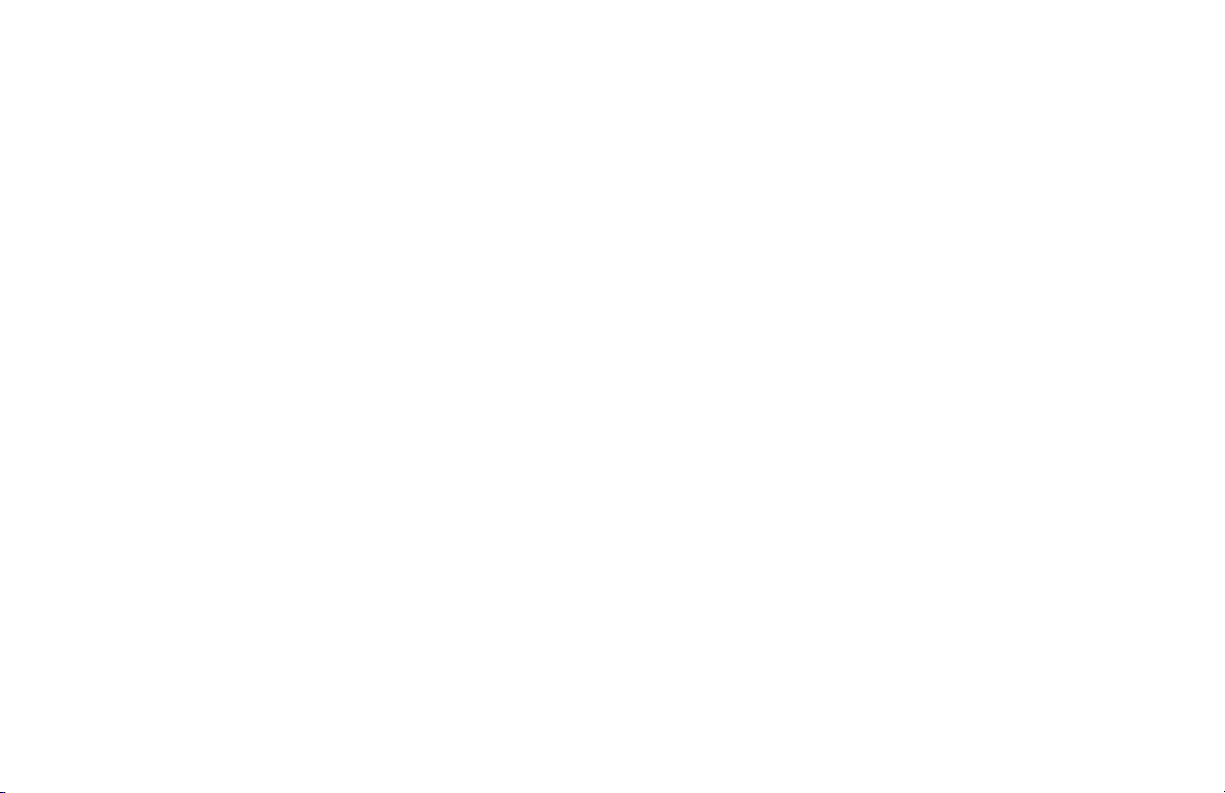
Per iniziare una ricerca:
1 Fare clic su Start sulla barra delle
applicazioni.
2 Fare clic su Cerca.
3 Fare clic su Cerca su Internet (potrebbe
essere necessario passare in rassegna l’intero
elenco per individuare questa opzione).
4 Digitare una parola o una domanda all’interno
della casella di ricerca.
5 Fare clic su Cerca.
Il computer si collega ad Internet (se necessario),
effettua la ricerca e visualizza i risultati ottenuti.
Per visualizzare la pagina Web, fare clic su un
collegamento nell’elenco dei risultati.
Alcuni siti Web sono stati creati appositamente
per cercare informazioni in Internet: si tratta dei
motori di ricerca, che si avvalgono di vari metodi
di ricerca.
Installazione del modem
Il modem serve a collegarsi a un provider, che
fornisce il collegamento telefonico (dial-up) con
Internet. In alternativa al telefono, è possibile
collegarsi al provider in diversi modi, quali la
rete locale (LAN), o la DSL (Digital Subscriber
Line). Per collegarsi via LAN, vedere la sezione
"Configurazione della scheda di rete" a pagina
49. Per avere informazioni dettagliate su questo
tipo di collegamento, rivolgersi al provider.
Nota
Prima di collegarsi a Internet e inviare o
ricevere email e fax con collegamento telefonico,
è necessario collegare la linea telefonica al
modem (che si trova all’interno del computer).
Lo schema di configurazione mostra come
collegare il cavo telefonico/modem al connettore
per modem e alla presa telefonica.
È possibile che il modem non venga fornito in
dotazione con il computer.
HP Pavilion home PC
46
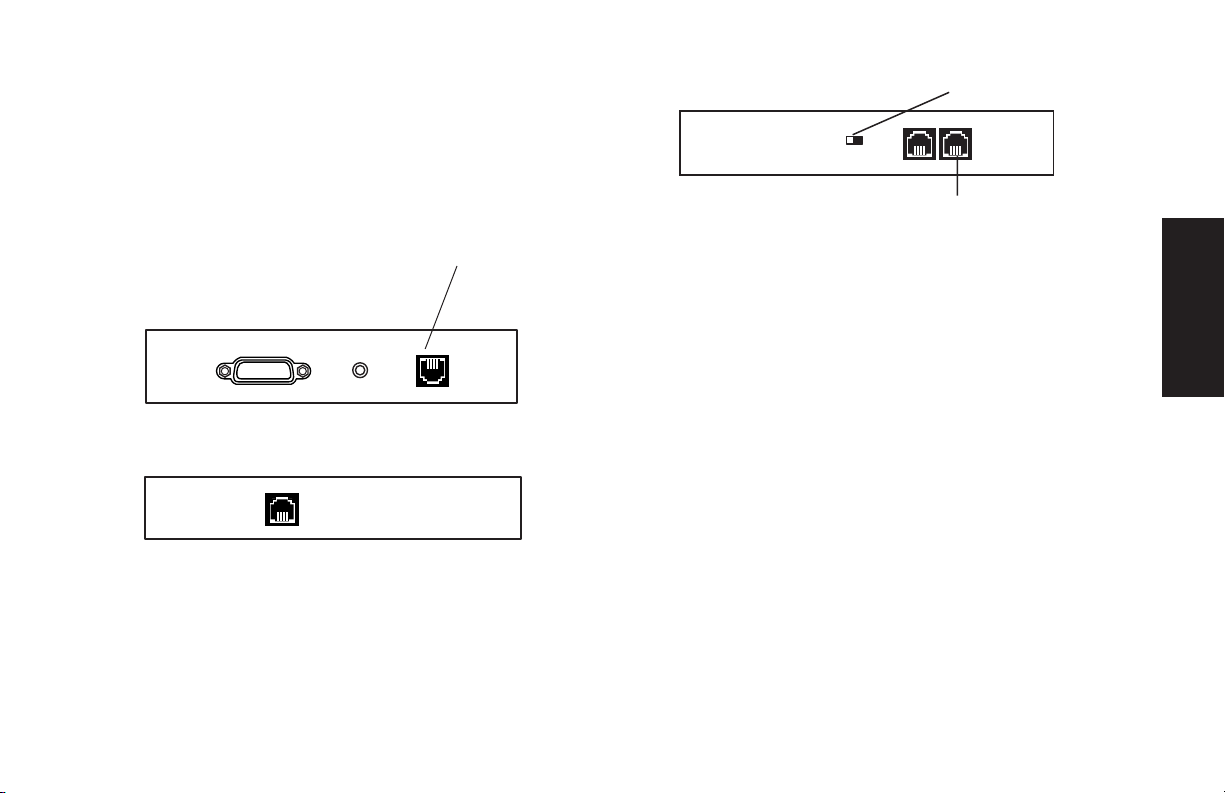
Individuare il connettore del modem sul pannello
posteriore del computer. È simile a quelli illustrati
di seguito.
Commutatore di linea telefonica
2
1
Nota
È possibile che nel computer ci sia un unico
collegamento modem/telefonico.
Connettore del modem
Connettore modem
È possibile che il computer abbia una
scheda di rete con porta RJ-45 e un cavo
di rete per il collegamento alla rete locale
(LAN). Il connettore di rete RJ-45 assomiglia
al connettore per modem RJ-11 ma si tratta di
In alternativa:
due connettori diversi; vedere "Configurazione
della scheda di rete" a pagina 49.
Per collegare il cavo al modem e alla presa
telefonica:
In alternativa:
1 Inserire un’estremità del cavo del modem nel
connettore per il modem posto sul retro del
computer. Il connettore è indicato dalla scritta
Line o dal simbolo di connettore per modem.
2 Inserire l’altra estremità del cavo nella presa a
muro del telefono.
Guida rapida
47
Internet

3 Controllare che nei modem dotati di
commutatore di linea telefonica questo si
trovi nella posizione 1.
Retro del computer
2
1
Telefono
(opzionale)
Cavo del telefono
(opzionale)
Linea
Cavo del modem
Presa telefonica
È possibile anche collegare un apparecchio
telefonico all’altro connettore del modem
(facoltativo). In questo caso, quando il modem
non è in funzione, si possono effettuare chiamate
in voce (anche se il computer è spento).
Aggiornamento a V.92
È possibile aggiornare il driver del modem per
utilizzare lo standard V.92. Per informazioni,
visitare il sito Internet di HP riportato sulla
Guida all’assistenza, fare clic su supporto,
digitare Pavilion V.92 nella casella di ricerca,
fare clic sulla freccia blu a destra della casella
e seguire le istruzioni.
Telefono
(opzionale)
HP Pavilion home PC
48
Importante
standard V.92, è necessario che anche l’ISP
supporti questo standard e per usare la funzione
"Modem on hold" (MOH; Modem in attesa) è
necessario richiedere alla compagnia telefonica
il servizio di avviso di chiamata o altri servizi di
gestione delle chiamate.
Per poter usare le funzionalità dello
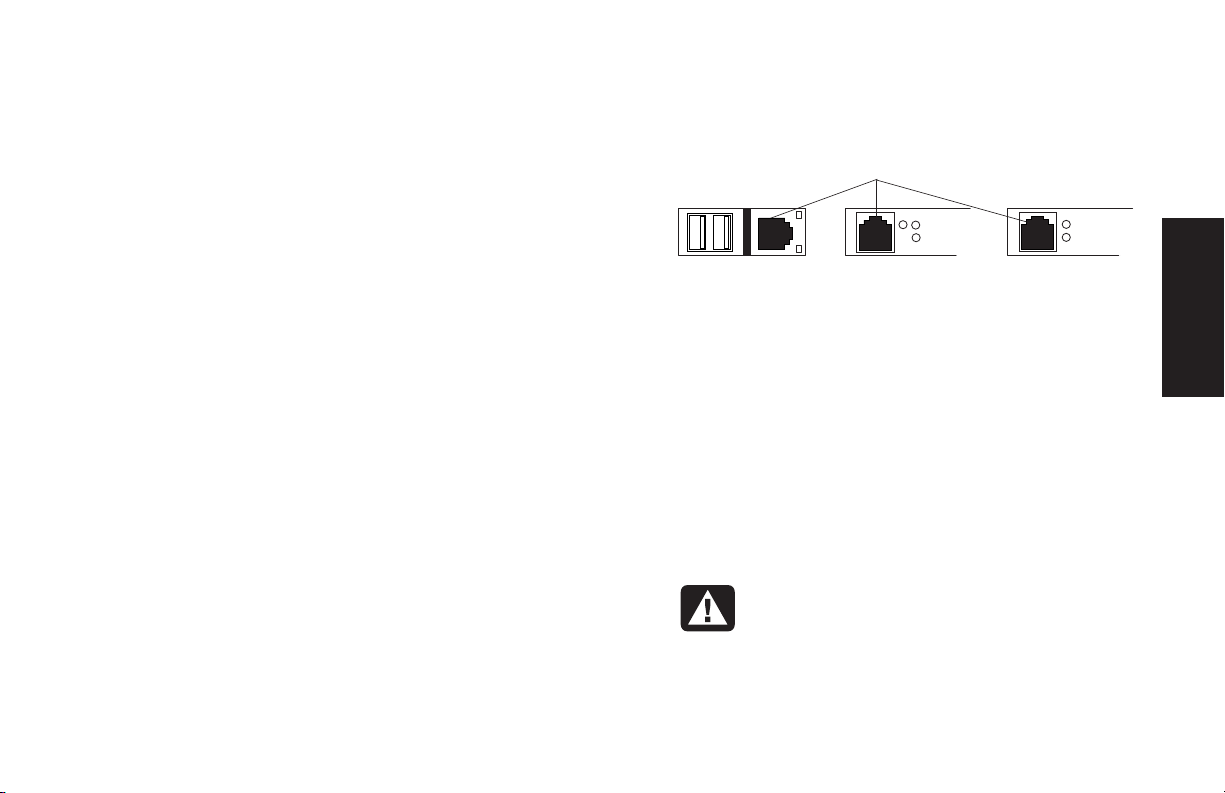
Configurazione della
scheda di rete
La scheda di rete (detta anche "adattatore di
rete" o NIC) garantisce un collegamento ad
alta velocità con le reti Ethernet (10BaseT) o
Fast Ethernet (100BaseT). Una volta collegata
alla rete locale, è possibile collegarsi a Internet
attraverso la LAN stessa. Per conoscere i
provider che offrono collegamenti ad alta
velocità, fare clic sull’icona registrazione
Internet semplificata presente sul desktop
o sul menu Start alla voce Tutti i programmi.
Questo collegamento consente anche di usare
le stesse stampanti, dati o altre periferiche tra
più computer contemporaneamente.
Nota
È possibile che la scheda di rete non venga fornita
in dotazione con il computer.
Individuare la porta RJ-45 sul retro del computer
(vedere l’illustrazione corrispondente al proprio
sistema).
Porta RJ-45
Per collegare la scheda di rete alla rete:
1 Inserire il cavo di rete nella porta RJ-45 della
scheda di rete sul retro del computer.
Nota
Non collegare il cavo telefonico (connettore
RJ-11) alla porta RJ-45 della scheda di rete.
2 Inserire l’altra estremità del cavo di rete nella
porta 10BaseT o 100BaseT dell’hub di rete.
Nota
L’hub è un dispositivo a cui sono collegati tutti
i computer della rete.
Avvertenza
rete alla linea telefonica. La spina del
cavo di rete sembra uguale a quella del
cavo telefonico, ma non lo è.
NON collegare il cavo di
Internet
Guida rapida
49
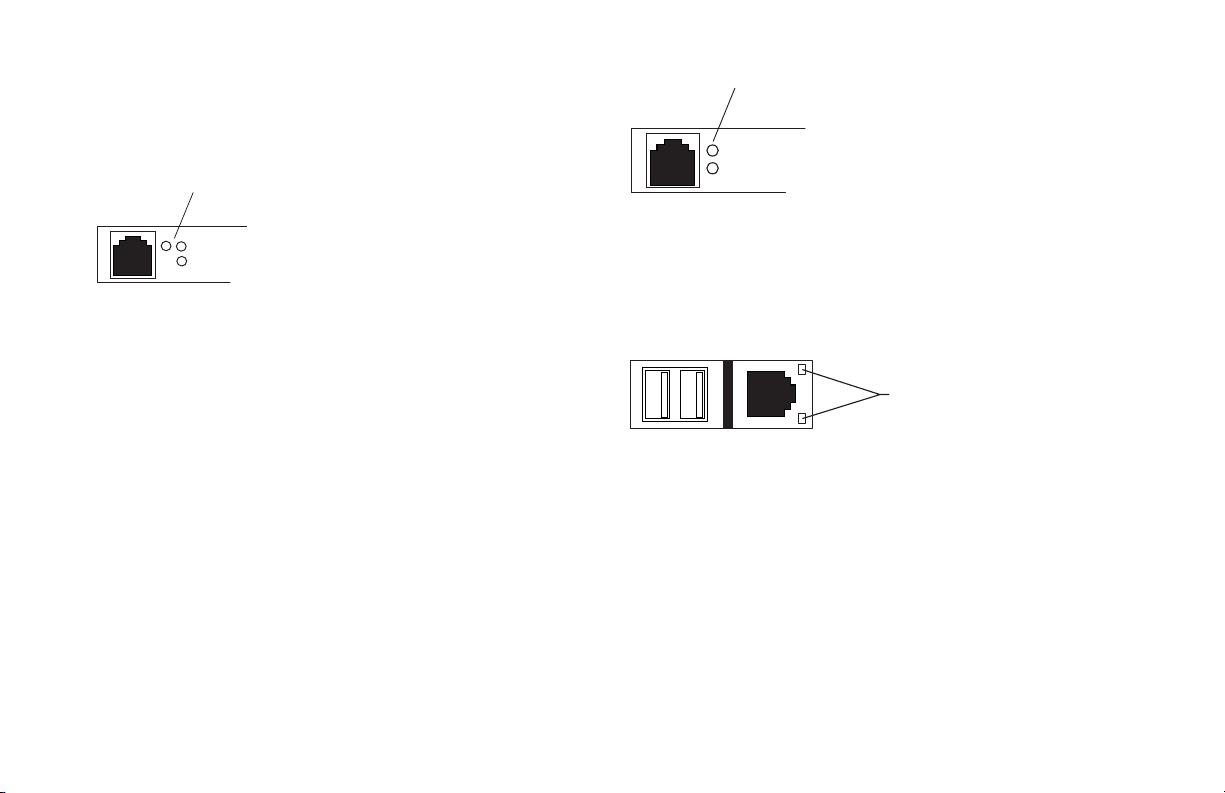
3 Con il computer acceso, controllare i LED
sulla scheda di rete (vedere l’illustrazione
corrispondente al proprio sistema).
LED
LED
10 LNK — Spia verde accesa se collegato
a una porta 10BaseT
100 LNK — Spia verde accesa se
collegato a una porta 100BaseT
ACT — Spia accesa durante il trasferimento
di dati in rete
HP Pavilion home PC
50
100 — Spia verde accesa se collegato
a una porta 100BaseT
LINK — Spia verde accesa se il
collegamento di rete è valido
LED
LINK — Spia verde accesa se il
collegamento di rete è valido
ACTIVITY — Spia gialla accesa durante
il trasferimento di dati in rete
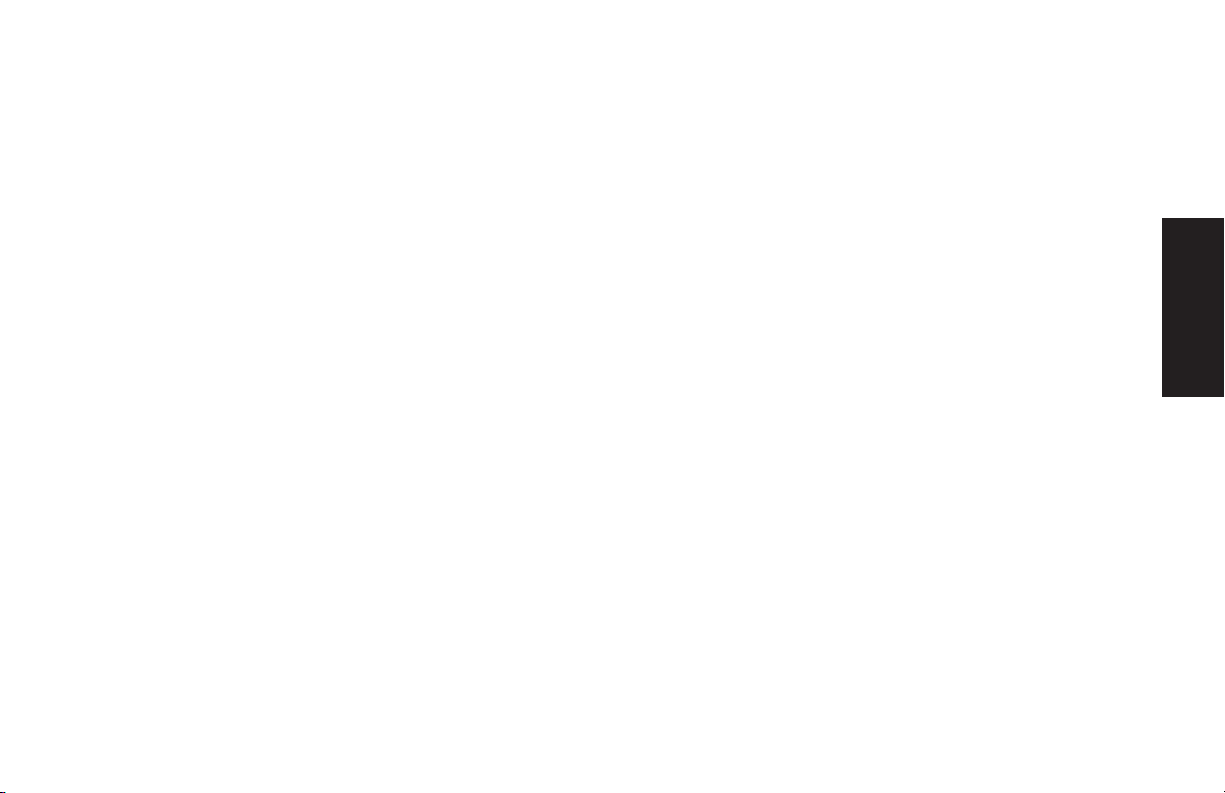
Creazione di un
account Internet
Prima di potersi collegare ad Internet, è
necessario abbonarsi a un provider.
HP ha stipulato degli accordi con i principali
provider che operano sul territorio per facilitare
la sottoscrizione dell’abbonamento. Per
abbonarsi, usare la Registrazione Internet
semplificata. I programmi dei provider disponibili
sono installati nel sistema.
Il desktop di Windows potrebbe contenere la
cartella "Servizi in linea" in cui figurano le icone
per accedere a vari servizi online. Esse fanno
parte del sistema operativo Windows, ma non
funzionano in tutti i paesi/regioni.
Abbonarsi a un provider
tramite la procedura
Registrazione Internet semplificata
Con la Registrazione Internet semplificata è
possibile sottoscrivere un abbonamento per
ottenere un nuovo account, usare un account
già esistente o anche configurare l’accesso a
Internet mediante LAN, cable modem o DSL.
1 Inserire il cavo del modem nella presa a
muro del telefono (vedere lo schema di
configurazione e la sezione "Installazione
del modem" a pagina 46).
Nota
Se si opta per la connessione DSL o via cavo
(cable), richiedere al provider il software e
l’hardware necessari.
Internet
Guida rapida
51

2 Aprire la Registrazione Internet
semplificata:
Fare doppio clic sull’icona
registrazione Internet
semplificata sul desktop.
In alternativa:
Fare clic su Start sulla barra
delle applicazioni. Scegliere Tutti i
programmi. Fare clic su registrazione
Internet semplificata.
3 Seguire le istruzioni visualizzate.
Browser fornito dal provider
Se l’utente ha sottoscritto un abbonamento con
un provider che fornisce il browser, è possibile
collegarsi ad Internet e avviare il browser in
due modi:
Fare doppio clic sull’icona fornita dal provider
sul desktop.
In alternativa:
Premere il tasto Collega (o Internet)
sulla tastiera (solo per alcuni modelli).
Collegamento a Internet
Un browser Web permette di cercare, trovare e
visualizzare le informazioni presenti in Internet.
Il modo in cui si accede e si naviga in Internet
varia a seconda che il provider fornisca il
browser o accetti che venga utilizzato un
browser qualsiasi.
HP Pavilion home PC
52
Browser generico
Se l’utente si è abbonato con un provider che
accetta qualsiasi browser, usare Internet Explorer
o un altro browser per navigare in Internet.
È possibile collegarsi ad Internet in due modi:
Fare clic su Start sulla barra
delle applicazioni, selezionare
Tutti i programmi e fare clic su
Internet Explorer.

In alternativa:
Premere il tasto Collega (o Internet)
sulla tastiera (solo per alcuni modelli).
Una volta effettuato il collegamento, il browser
visualizza la home page del sito cercato.
Per accedere a un sito, inserirne l’indirizzo
(ad esempio www.hp.com) nella barra degli
indirizzi del browser e premere Invio sulla
tastiera. In alternativa, è possibile cercare
tutti i riferimenti a una determinata parola
o espressione presenti nel Web servendosi
dello strumento di ricerca del browser.
Il sito Web Hewlett-Packard
Il sito Web della Hewlett-Packard offre un
servizio ai possessori dei computer HP Pavilion
home PC e, in generale, di qualsiasi prodotto HP.
Vi si trovano notizie ed informazioni aggiornate
su tutti i prodotti HP. È possibile ricevere
assistenza tecnica, scaricare aggiornamenti
per software e driver, e trovare notizie sui
servizi HP per la casa e per l’ufficio.
Per visitare il sito Web della HP:
1 Collegarsi ad Internet.
2 Digitare http://www.hp.com nella barra degli
indirizzi del browser e premere il tasto Invio.
3 Selezionare il proprio paese/regione e fare
clic sulla freccia a destra.
Internet
Guida rapida
53

Da questa pagina Web è possibile selezionare
i seguenti collegamenti:
Nota
Questi collegamenti potrebbero non essere
disponibili per tutti i paesi/regioni.
Prodotti e servizi: per ottenere informazioni
dettagliate su tutti i prodotti HP e sui vari
servizi per la casa e per l’ufficio offerti da HP.
Drivers: per scaricare aggiornamenti di
programmi e driver.
Assistenza: per ricevere assistenza tecnica
e informazioni dettagliate sui prodotti, ad
esempio garanzie hardware, specifiche
tecniche e manuali d’uso. Per andare
direttamente alla pagina Web dell’assistenza
HP e trovare i manuali in linea per il proprio
modello di computer, vedere la sezione
"Visualizzazione dei manuali in linea" a
pagina 54.
Come acquistare: per l’acquisto online
di prodotti, forniture e accessori per la casa,
piccoli uffici o per le imprese. In questo sito è
possibile trovare offerte speciali per i prodotti
HP e parti di ricambio e indirizzi di negozi o
centri di assistenza che vendono e riparano i
prodotti HP.
Nota
Per ulteriori informazioni visitare il sito Web di
HP specificato nella Guida all’assistenza fornita
con il computer.
Visualizzazione dei
manuali in linea
Nota Ogni manuale in linea si riferisce a un determinato
modello di computer, ma non tutti i modelli
dispongono di un manuale in linea.
HP Pavilion home PC
54

Per accedere ai manuali in linea:
1 Collegarsi ad Internet.
1 Collegarsi ad Internet.
2 Immettere l’indirizzo Internet del sito
dell’assistenza (specificato nella Guida
all’assistenza) nella barra degli indirizzi del
browser e premere il tasto Invio sulla tastiera.
3 Selezionare il proprio paese/regione
dall’elenco a discesa e fare clic sulla freccia
a destra.
4 Fare clic su supporto e selezionare il
modello.
Per accedere direttamente a una pagina di
assistenza tramite Web (solo in inglese) per il
modello specifico di HP Pavilion e per accedere
ai manuali in linea nella lingua desiderata,
eseguire la procedura che segue:
2 Digitare
http://www.hp.com/cposupport
nella barra degli indirizzi del browser e
premere Invio sulla tastiera.
3 Digitare il nome e il numero del prodotto
nella casella di ricerca rapida "Quick Find"
e premere il tasto Invio sulla tastiera (ad
esempio, Pavilion xt865 o Pavilion 7970).
Il numero del prodotto si trova sulla parte
anteriore del telaio del computer in basso.
4 Una volta visualizzata la pagina dei risultati,
fare clic su product support corrispondente
al modello di computer e alla lingua
desiderata.
5 Fare clic su manuals.
Nota
Se non compare il termine manuals significa
che non esistono manuali per quel modello.
6 Per visualizzare il manuale fare clic sul titolo.
Internet
Guida rapida
55

Come inviare
e ricevere email
Assieme al computer viene fornito il
programma di posta elettronica Outlook Express
della Microsoft. Alcuni provider utilizzano
Outlook Express; altri, invece, forniscono un
browser e un programma di posta elettronica
propri, e potrebbero non consentire l’utilizzo di
Outlook Express o del browser preinstallato sul
computer.
Nota
Alcuni modelli utilizzano Microsoft Outlook invece
che Outlook Express. Per informazioni dettagliate
sull’uso di Microsoft Outlook, aprire il programma
e accedere alla guida.
Per inviare e ricevere email, sono necessari:
Un account con un provider Internet;
Microsoft Internet Explorer (fornito con il
computer) o altro browser (solitamente fornito
dal provider);
Un collegamento telefonico (dial up) o con rete
locale, "cable modem" o DSL tra il computer e
il provider.
Nota
Se si opta per la connessione DSL o via cavo
(cable), richiedere al provider il software e
l’hardware necessari.
Browser fornito dal provider
Seguire le istruzioni del provider per scaricare
il browser e il programma di posta elettronica
e per configurare l’account di posta elettronica.
In questo modo sarà possibile inviare e ricevere
email non appena ci si collega.
HP Pavilion home PC
56

Outlook Express
Dopo aver sottoscritto un abbonamento con un
provider e avere collegato il modem, è possibile
avviare Outlook Express dal menu Start.
La prima volta che si avvia Outlook Express,
si apre la finestra di Connessione guidata ad
Internet (se non si è già collegati ad Internet).
Per poter usare Outlook Express, fornire un
nome e una password per l’account, e i nomi
dei server per la posta in uscita e in entrata.
In caso di difficoltà nel rispondere a queste
domande, rivolgersi al provider.
Per inviare messaggi di
posta elettronica
Aprire il programma Outlook Express:
1 Fare clic su Start sulla barra delle
applicazioni e selezionare l’icona
Outlook Express.
Nota
È possibile aprire Outlook Express anche
premendo il tasto Email sulla tastiera (solo per
alcuni modelli).
2 Fare clic sul pulsante Crea messaggio sulla
barra degli strumenti.
3 Digitare l’indirizzo del destinatario o
selezionarlo dalla rubrica.
4 Digitare l’oggetto del messaggio nella casella
Oggetto.
5 Digitare il messaggio nella finestra Nuovo
Messaggio.
6 Una volta terminato il messaggio, fare clic sul
pulsante Invia sulla barra degli strumenti.
7 Se necessario, fare clic sul pulsante
Invia/Ricevi sulla barra degli strumenti per
inviare i messaggi salvati nella cartella Posta
in uscita.
Nota
Se si scrive un messaggio senza essere collegati
ad Internet, il messaggio viene conservato in
"Posta in uscita" fino a quando non ci si collega
di nuovo a Internet e al provider.
Internet
Guida rapida
57

Per ricevere messaggi di
posta elettronica
1 Avviare Outlook Express.
2 Se necessario, fare clic sul pulsante
Invia/Ricevi sulla barra degli strumenti
affinché Outlook Express riceva i nuovi
messaggi da tutti gli account di posta
elettronica registrati.
3 Fare clic su Posta in arrivo per visualizzare
l’elenco dei messaggi in arrivo. I messaggi
non letti appariranno sullo schermo in
grassetto.
Nota
I messaggi rimangono nella "Posta in arrivo"
finché non vengono cancellati o spostati in
un’altra cartella.
4 Fare un solo clic sul messaggio per
visualizzarlo; fare doppio clic per leggerlo
in una finestra a tutto schermo.
Per ulteriori informazioni su come usare
Outlook Express, selezionare il menu della
Guida all’interno del programma.
HP Pavilion home PC
58

Operazioni comuni
Tipi di unità
Il computer è dotato di unità floppy (solo
per alcuni modelli) e una o più unità CD. Per
informazioni sul lettore di memory card 6 in 1
(in opzione), vedere la sezione relativa all’uso
a pagina 60.
L’unità disco ottica fornita con il computer
può essere di vari tipi, in base al modello di
computer:
L’unità CD-ROM per leggere CD audio e
CD dati.
L’unità CD-RW per leggere CD audio e
CD dati e registrarli.
L’unità DVD-ROM per leggere dischi CD
e DVD.
L’unità DVD+RW/+R per leggere e scrivere
su CD e DVD.
Il combo drive o unità combo, che svolge
le funzioni di due unità in una: un’unità
DVD+RW/+R e un’unità CD-RW, oppure
un’unità DVD-ROM e un’unità CD-RW.
Nota
Esistono due tipi di dischi DVD: i DVD+R/RW
e i DVD-R/RW. I dischi DVD-R e DVD-RW non
funzionano con l’unità DVD+RW/+R.
Su alcuni computer l’unità CD-RW è indicata
come cd writer, l’unità DVD+RW/+R come
dvd writer e il combo drive come dvd writer/
cd writer combo.
comuni
Operazioni
Guida rapida
59

Uso dell’unità floppy
Inserire il floppy nell’unità (solo in alcuni modelli)
fino a quando si blocca. Quando si inserisce
il floppy, il disco di metallo deve essere rivolto
verso il basso e la freccia sul lato superiore verso
l’unità.
È possibile copiare file dal o sul floppy.
Al termine controllare che la spia dell’unità sia
spenta per assicurarsi che il computer non stia
ancora scrivendo sul floppy, quindi premere il
pulsante di espulsione sul computer e rimuovere
il dischetto.
Uso del lettore di
memory card 6 in 1
Il lettore di memory card 6 in 1 (disponibile
in opzione) si trova sulla parte anteriore del
computer o dietro lo sportello anteriore. Contiene
due o quattro slot orizzontali per sei tipi di
schede e l’unità disco IBM Microdrive
™
.
Card
Supporto
CompactFlash
Supporto
CompactFlash type II
Unità disco
IBM Microdrive
Memory Card
Secure Digital (SD)
MultiMediaCard
(MMC)
Memory Card
Memory Stick
Memory Card
SmartMedia
™
type I
®
(MS)
™
(SM)
Lettore
a 4 slot
Slot basso sx Slot alto
Slot basso sx Slot alto
Slot basso sx Slot alto
Slot alto dx Slot basso
Slot alto dx Slot basso
Slot basso dx Slot basso
Slot alto sx Slot basso
Lettore
a 2 slot
È possibile usare uno o più slot
contemporaneamente e accedere a entrambi
in modo indipendente. Non inserire più di un
supporto in uno stesso slot.
HP Pavilion home PC
60

Ogni alloggiamento è individuato da una
lettera di unità e da un’icona. Dopo aver inserito
il supporto, la scritta può essere sostituita dal
nome del supporto (se presente).
Nota sull’utility
Rimozione sicura dell’hardware
Avvertenza
Disattiva nella finestra Rimozione
sicura dell’hardware se "Periferica
di archiviazione di massa USB" è
selezionata: il sistema operativo non
sarebbe più in grado di rilevare il lettore
di memory card 6 in 1 e sarebbe
necessario riavviare il computer.
Se la finestra Rimozione sicura dell’hardware
viene aperta accidentalmente, fare clic su
Chiudi.
Non fare clic su
Come usare il lettore di
memory card 6 in 1
Importante Le schede CompactFlash e Microdrive
sono sagomate in modo tale che non possono
essere inserite in modo errato. Inserire la parte
con i fori nello slot superiore.
Per il lettore a 2 slot, le schede Secure Digital (SD),
MultiMediaCard (MMC) e Memory Stick (MS)
vanno inserite con i connettori dorati rivolti verso
l’alto. Osservare la posizione dello spigolo
tagliato.
1 Inserire il supporto nello slot finché non si
blocca. La spia (A) che indica che il lettore è
in funzione si accende e il computer riconosce
automaticamente il supporto.
2 Si apre una finestra per poter accedere alle
informazioni del supporto. È possibile copiare
file dal o sul floppy.
comuni
Operazioni
Guida rapida
61
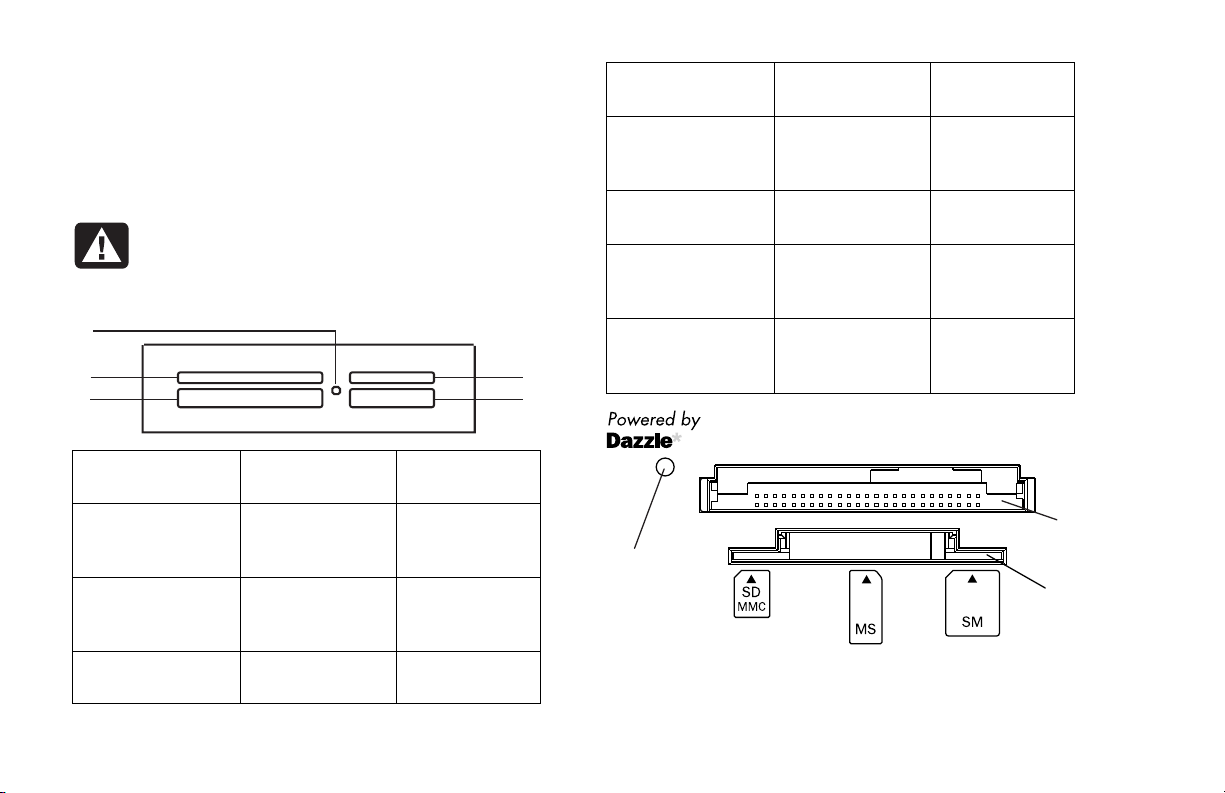
3 Al termine, controllare che la spia dell’unità
sia accesa ma non lampeggi, quindi
rimuovere il supporto. Quando la luce è fissa
significa che il computer non sta accedendo al
supporto.
Avvertenza
supporto se la spia lampeggia per evitare
la perdita dei dati.
A
B
C
Non cercare di estrarre il
Card
Memory Card
Secure Digital
(SD)
MultiMediaCard
(MMC)
Memory Card
Memory Stick
(MS)
Memory Card
SmartMedia
D
E
(SM)
Inserire
Nel lettore
a 4 slot
Verso l’alto D (alto dx)
Verso l’alto D (alto dx)
Verso l’alto E (basso dx)
Verso l’alto B (alto sx)
CompactFlash I/II
Card
Supporto
Inserire
Lato con i fori C (basso sx)
CompactFlash
type I
Supporto
Lato con i fori C (basso sx)
CompactFlash
type II
Unità disco IBM
Microdrive
HP Pavilion home PC
62
Lato con i fori C (basso sx)
Nel lettore
a 4 slot
F
A
G

Card
Supporto
CompactFlash
type I
Supporto
CompactFlash
type II
Unità disco
IBM Microdrive
Memory Card
Secure Digital
(SD)
MultiMediaCard
(MMC)
Memory Card
Memory Stick
(MS)
Memory Card
SmartMedia
(SM)
Inserire
Lato con i fori F (alto)
™
Lato con i fori F (alto)
Lato con i fori F (alto)
Capovolto (i denti
del connettore
dorato verso l’alto)
Capovolto (i denti
del connettore
dorato verso l’alto)
Capovolto (i denti
del connettore
dorato verso l’alto)
Verso l’alto G (basso)
Nel
lettore
a 2 slot
G (basso)
G (basso)
G (basso)
Come inserire CD o DVD
Per estrarre il vassoio di caricamento è
necessario che il computer sia acceso.
È possibile che il computer non corrisponda
ai modelli illustrati di seguito.
Tasto di espulsione
Sportello
(inferiore per 6 in 1
e unità floppy)
comuni
Operazioni
Guida rapida
63

Tasto di espulsione
Sportello dell’unità
(aprire per le altre unità)
1 Premere il pulsante di espulsione (Eject)
accanto all’unità per estrarre il vassoio.
2 Estrarre il CD/DVD dalla custodia
prendendolo per i bordi.
3 Appoggiare con cura il disco sul vassoio con
la scritta verso l’alto.
Nota
HP Pavilion home PC
64
Su alcuni computer, l’unità è nascosta da uno
sportellino, sempre sulla parte anteriore del
computer.
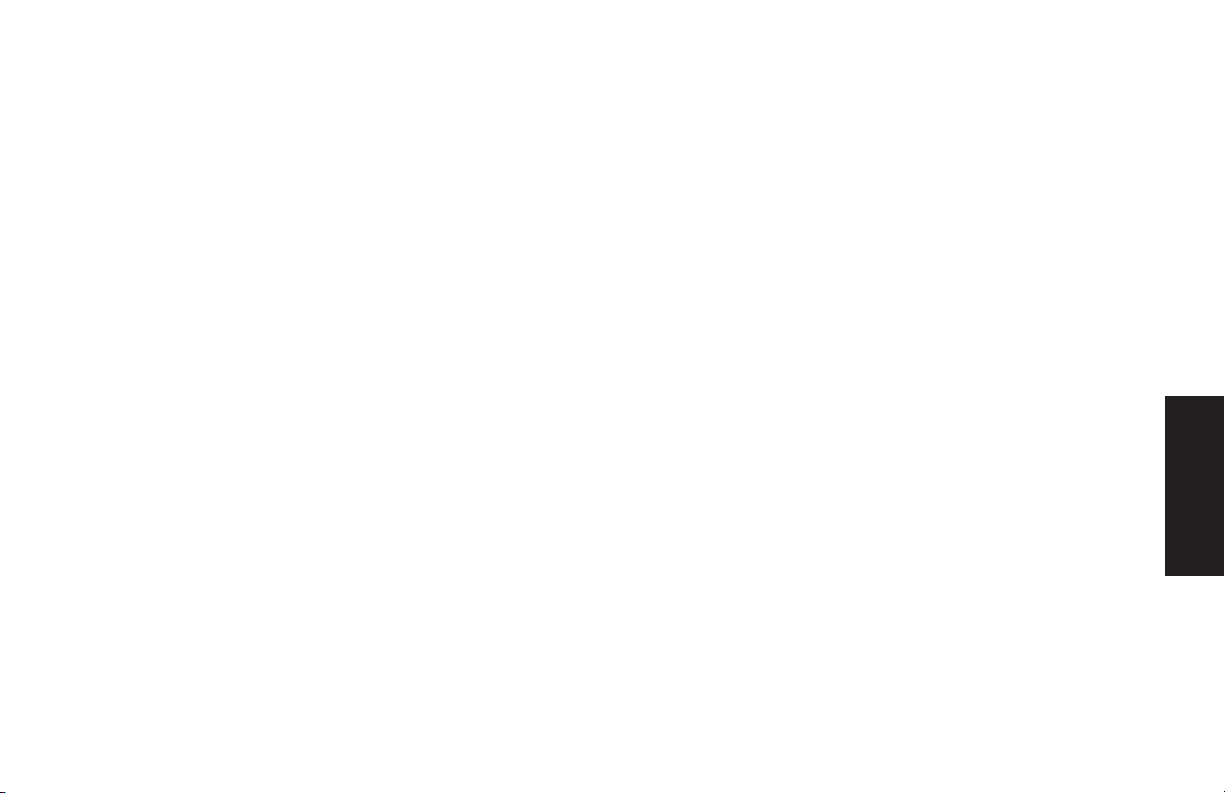
4 Chiudere il vassoio spingendolo leggermente
contro il computer o facendo clic sul pulsante
di chiusura/apertura del pannello di controllo
del programma (ad es. MusicMatch Jukebox o
Windows Media Player) che controlla l’unità.
Nota
Per chiudere il vassoio dell’unità o delle due
unità superiori, premere il controllo multimediale
di apertura/chiusura oppure i tasti di espulsione
della tastiera, se ci sono.
Come estrarre
un CD o un DVD
Nota È impossibile estrarre un CD o DVD se il computer
è spento.
1 Aprire il vassoio premendo il pulsante di
espulsione.
2 Togliere il CD o DVD dal vassoio tenendolo
solo sui bordi.
3 Rimettere il disco nella custodia.
4 Chiudere il vassoio spingendolo leggermente
contro il computer.
Come maneggiare i CD
Per evitare che i CD vengano danneggiati,
osservare queste semplici precauzioni.
Riporre il CD nella custodia dopo averlo usato.
Tenere il CD appoggiando le dita solo sui
bordi esterni o nel foro centrale.
Non toccare mai il lato del CD senza scritte e
fare in modo che questo lato resti verso l’alto
se il CD viene appoggiato su una superficie,
altrimenti si potrebbe graffiare.
Conservare i CD a temperatura ambiente.
Ascoltare i CD musicali
Il computer viene fornito con MusicMatch
Jukebox (solo alcuni modelli) o Windows
Media Player, dei programmi che permettono
di ascoltare CD musicali.
comuni
Operazioni
Guida rapida
65

Uso di MusicMatch Jukebox
Questo programma consente di ascoltare CD
musicali, registrare musica in file digitali, creare
CD musicali con un’unità CD-RW, creare delle
librerie con i brani musicali digitali e ascoltare
musica da Internet.
Se quando si inserisce un CD musicale si è
collegati a Internet, MusicMatch Jukebox esegue
una ricerca in un database presente su Internet e
visualizza i titoli dei brani del CD, quindi inizia
la riproduzione della musica. Al successivo
ascolto, non sarà più necessario essere collegati
a Internet per vedere i titoli, perché MusicMatch
Jukebox li ha già memorizzati.
Per ascoltare un CD musicale:
1 Inserire il CD musicale nell’unità. Si apre la
finestra di MusicMatch Jukebox.
In alternativa:
Se la finestra non si apre automaticamente,
fare clic su Start sulla barra delle
applicazioni, scegliere Tutti i programmi,
MUSICMATCH Jukebox e selezionare
MUSICMATCH Jukebox.
2 Se al momento non si è collegati a Internet,
appare la finestra di dialogo CDDB Internet
Connectivity (collegamento al database dei
CD). Per cercare il nome dell’artista o i titoli
dei brani in Internet è necessario collegarsi
e fare clic su Continue lookup. Se non
si desidera collegarsi a Internet fare clic su
Quit (Esci).
3 Per controllare il CD inserito, usare i pulsanti
della finestra del programma. Per ascoltare
un brano particolare, fare doppio clic sul
titolo (o numero) del brano nella sequenza
di esecuzione. È possibile controllare il CD
anche usando i tasti di comando della tastiera
(se presenti).
HP Pavilion home PC
66
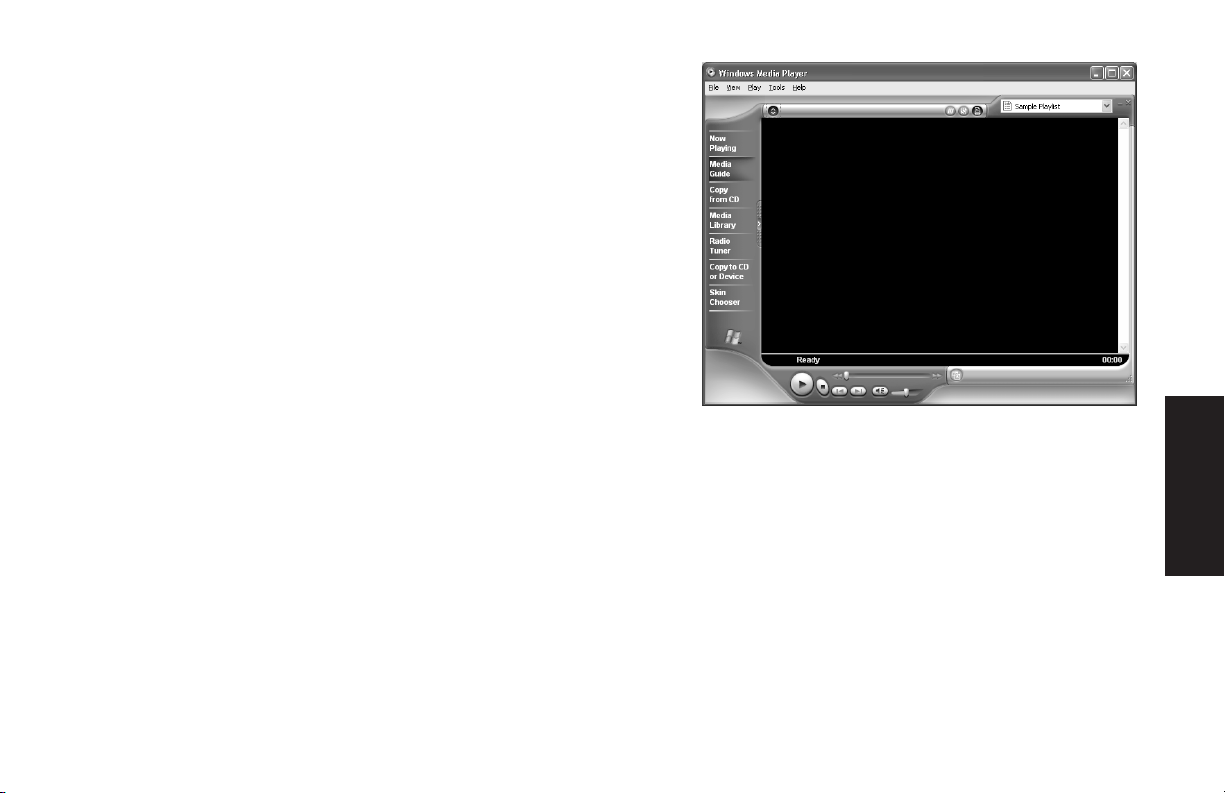
Per ulteriori informazioni sul programma, vedere
la guida in linea: fare clic sul menu Help nella
barra dei menu di MusicMatch Jukebox.
Uso di Windows Media Player
Questo programma consente di ascoltare CD
musicali e guardare i DVD con un’unità DVD.
Permette inoltre di registrare file musicali, creare
CD musicali con l’unità CD-RW, creare delle
librerie con i brani musicali digitali e ascoltare
musica o guardare video musicali via Internet.
Per ascoltare un CD musicale:
1 Inserire il CD musicale nell’unità. La finestra
di Windows Media Player si apre
automaticamente.
In alternativa:
Se il programma non si avvia
automaticamente, fare clic su Start nella
barra delle applicazioni, scegliere Tutti i
programmi e selezionare Windows
Media Player.
2 Per controllare il CD all’interno dell’unità, fare
clic sui pulsanti della finestra del programma.
Per ascoltare un brano particolare, fare
doppio clic sul titolo (o numero) del brano
nella sequenza di esecuzione. È possibile
controllare il CD anche usando i tasti di
comando della tastiera (se presenti).
comuni
Operazioni
Guida rapida
67

Facendo clic sulle funzioni Guida multimediale o
Sintonizzatore radio, Windows Media Player si
collega a Internet e scarica informazioni sui CD
proposti o sulle stazioni radio che trasmettono in
tempo reale su Internet.
Per ulteriori informazioni su questo software,
consultare la guida in linea all’interno del
programma Windows Media Player. Fare clic
sul menu ? nella barra dei menu di Windows
Media Player.
3 Fare clic su Start sulla barra delle
applicazioni.
4 Fare clic su Risorse del computer.
5 Fare doppio clic sull’icona Unità CD.
A questo punto si possono copiare file audio
o di dati sul CD con il programma RecordNow
CD/DVD Writer.
Come creare un
CD con RecordNow
Come creare un
CD con l’unità CD-RW
Nota L’unità CD-RW è disponibile solo con alcuni
modelli.
1 Premere il pulsante Eject sullo sportello
dell’unità CD-RW e inserire un CD-R o CD-RW
al centro del vassoio.
2 Chiudere il vassoio spingendolo leggermente
contro il computer.
HP Pavilion home PC
68
Per aprire il programma RecordNow
CD/DVD Writer:
1 Fare clic su Start sulla barra delle
applicazioni.
2 Scegliere Tutti i programmi.
3 Scegliere RecordNow CD/DVD Writer.
4 Fare clic su RecordNow.
Nota
Per informazioni su come registrare su CD,
vedere il menu della guida di RecordNow
CD/DVD Writer.

Continuare seguendo la procedura indicata in
"Creazione di un CD musicale" a pagina 69 o
"Creazione di un CD di dati" a pagina 71.
Creazione di un CD musicale
Con RecordNow è possibile creare CD musicali
a sessione chiusa; ciò significa che tutti i file
musicali devono essere registrati in un’unica
sessione. È possibile registrare più volte sui CD
riscrivibili, ma prima tutti i file musicali registrati
in precedenza vanno cancellati. Per cancellare
un disco CD-RW registrato, inserire il disco
nell’unità, aprire RecordNow e fare clic sul
pulsante Avanzamento cancellazione.
I CD-R non possono essere cancellati.
Nota
I dischi CD-R sono leggibili dalla maggior parte
degli impianti stereo per la casa e per l’auto,
mentre i dischi CD-RW funzionano solo con
alcuni stereo.
1 Aprire RecordNow CD/DVD Writer.
2 Fare clic su Crea un disco musicale.
3 Selezionare una di queste opzioni:
Crea un disco musicale da file
audio — per creare un disco musicale con
i file MP3/WMA o WAV contenuti nel
disco rigido. Passare al punto 5.
Crea un disco musicale da altri
CD — per creare un nuovo disco musicale
con i brani della propria collezione. Passare
al punto 4.
Crea un disco per un riproduttore
MP3 — per creare un disco da usare
solo con lettori MP3. Seguire le istruzioni
visualizzate.
comuni
Operazioni
Guida rapida
69

4 Per copiare dei brani da un CD musicale:
a Inserire il CD musicale, quindi fare clic su
Avanti.
b Selezionare i brani da registrare e fare clic
sul pulsante Aggiungi.
c Una volta aggiunti tutti i file audio al CD,
fare clic sul pulsante Avanti. A questo
punto i file audio selezionati sono pronti
per la registrazione.
d Seguire le istruzioni visualizzate per
terminare la registrazione del CD musicale.
5 Per copiare dei file audio o MP3 dal disco
rigido:
a Inserire nell’unità un disco CD-R o CD-RW
vuoto e fare clic su Avanti.
b Selezionare i file da copiare dalla
finestra Ricerca musica o facendo clic
sul pulsante Sfoglia, quindi fare clic sul
pulsante Aggiungi.
c Per cancellare un file dall’elenco dei file
da copiare sul disco, selezionarlo e fare
clic sul pulsante Rimuovi.
d Una volta aggiunti tutti i file da copiare,
fare clic sul pulsante Avanti. Seguire le
istruzioni visualizzate per terminare la
registrazione del CD musicale.
HP Pavilion home PC
70

Creazione di un CD di dati
Con RecordNow è possibile copiare un disco
o i propri file di dati dal disco rigido.
1 Aprire RecordNow CD/DVD Writer.
2 Fare clic su Crea un disco di dati.
Se sul disco CD-R o CD-RW c’è ancora spazio
disponibile, è possibile registrarvi altri file di dati
anche in un secondo momento. I file già registrati
sul CD-R o CD-RW possono essere sovrascritti
con file aggiornati con lo stesso nome.
3 Inserire nell’unità un disco CD-R o CD-RW
vuoto o con sufficiente spazio libero e fare clic
su Avanti. Se il disco non è vuoto, cancellarlo
o sostituirlo con uno vuoto.
4 Fare clic sul pulsante Aggiungi file e
cartelle per individuare i file da registrare.
Selezionare un file e fare clic sul pulsante
Aggiungi. Ripetere questa operazione finché
saranno stati selezionati tutti i file da copiare.
5 Una volta aggiunti tutti i file da copiare, fare
clic sul pulsante Avanti.
6 Fare clic su OK per iniziare la registrazione
dei file sul disco.
7 Fare clic su Fine.
Guida rapida
Guardare i film in DVD
Con l’unità DVD-ROM (presente solo in alcuni
modelli) è possibile leggere programmi da
CD-ROM, ascoltare CD musicali, guardare film
in DVD e leggere programmi da DVD.
Guardare un DVD
Nota Spesso i film in DVD sono contrassegnati con
un codice corrispondente a un determinato
paese/regione. Per informazioni, vedere la
sezione "Codici area" a pagina 75.
71
comuni
Operazioni
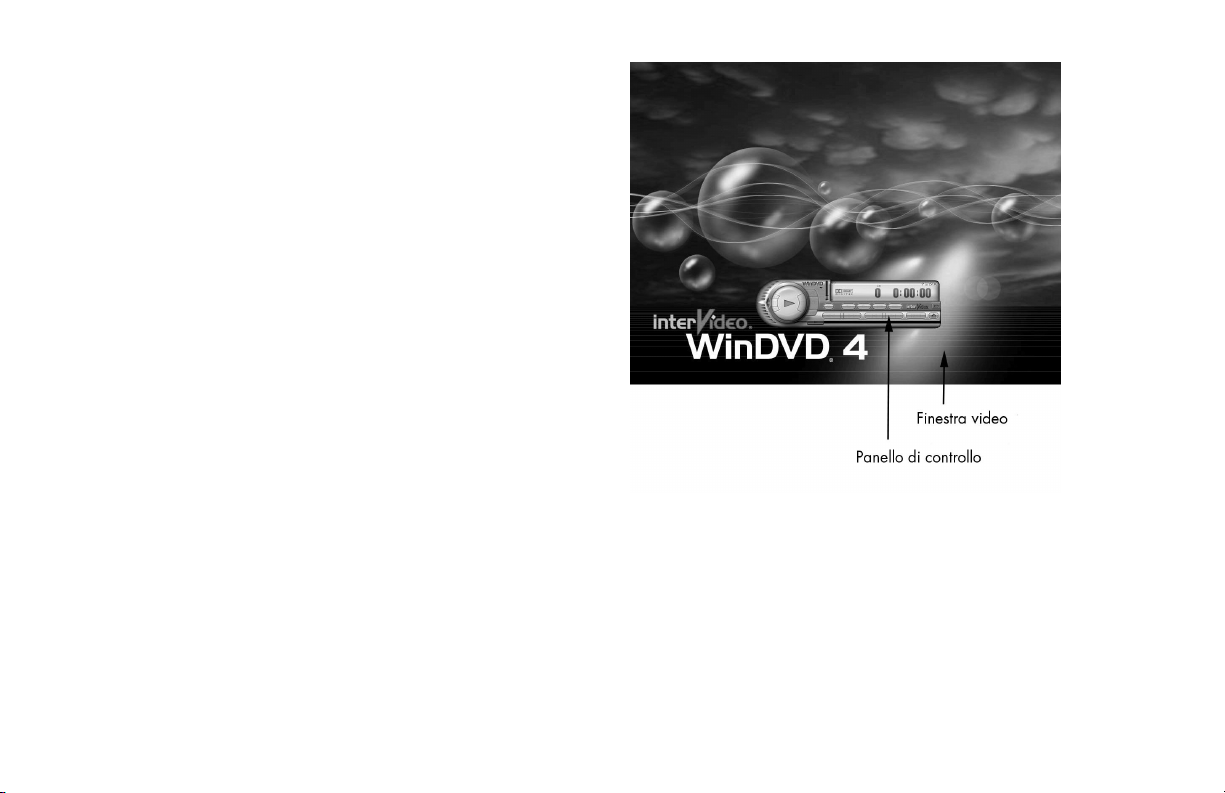
1 Inserire un DVD nell’apposita unità.
Nota
Con DVD a due facce, leggere la scritta attorno
al foro centrale per sapere quale lato vedere
(A piuttosto che B, o Standard piuttosto che
Widescreen). Mettere il disco nel vassoio con
l’etichetta del lato da ascoltare rivolta verso
l’alto.
2 Chiudere il vassoio spingendolo leggermente
contro il computer. Il film viene visualizzato
in una finestra che è possibile ingrandire o
ridurre e compare il pannello di controllo di
WinDVD.
In alternativa:
Se ciò non accade, fare clic su
Start, selezionare Tutti i programmi,
InterVideo WinDVD, quindi fare clic su
InterVideo WinDVD 4.
Prima di inserire il disco e cominciare a vedere
il film, è possibile avviare WinDVD e regolare le
impostazioni.
HP Pavilion home PC
72
